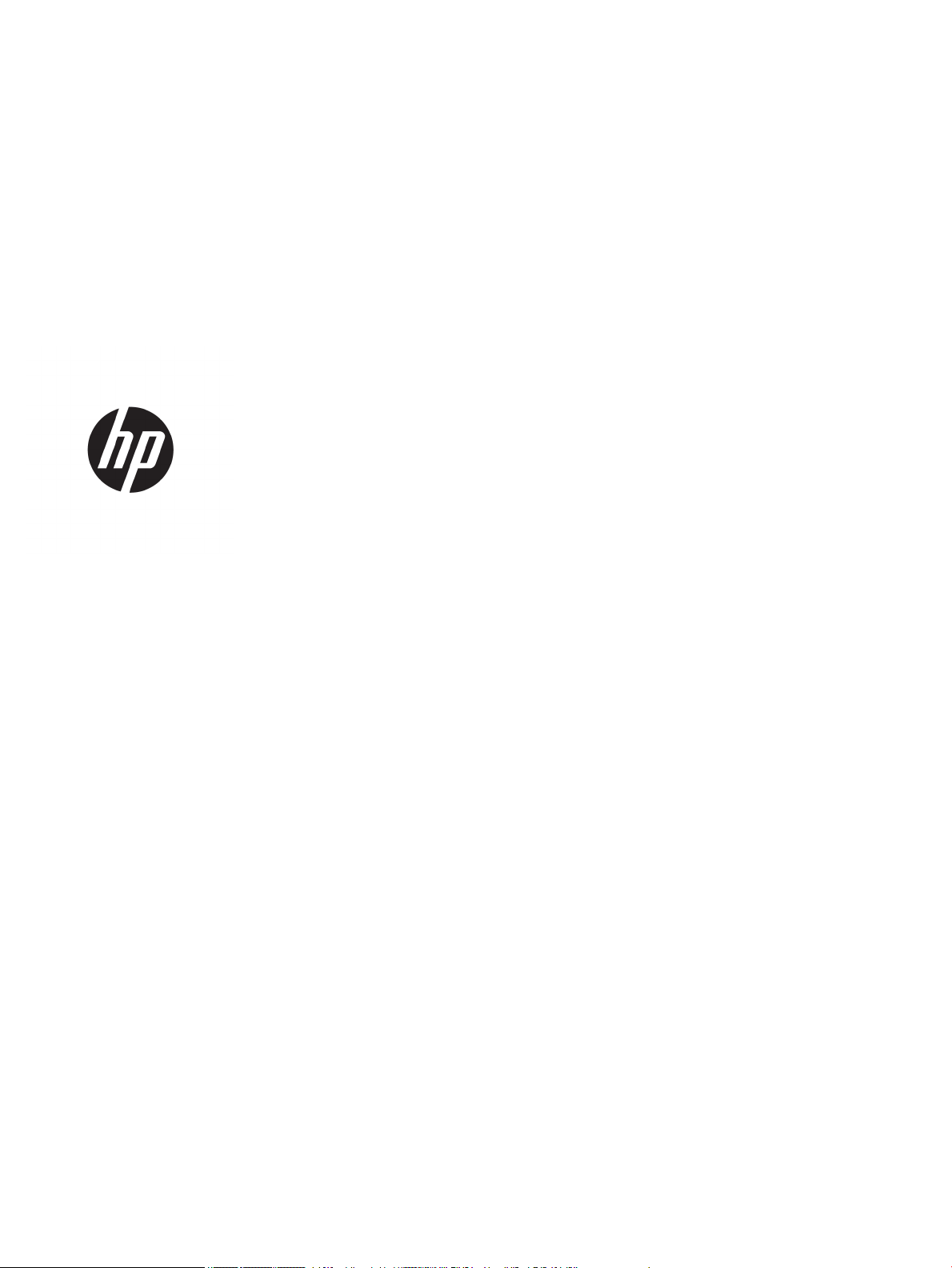
HP PageWide Pro 452 series
Uživatelská příručka
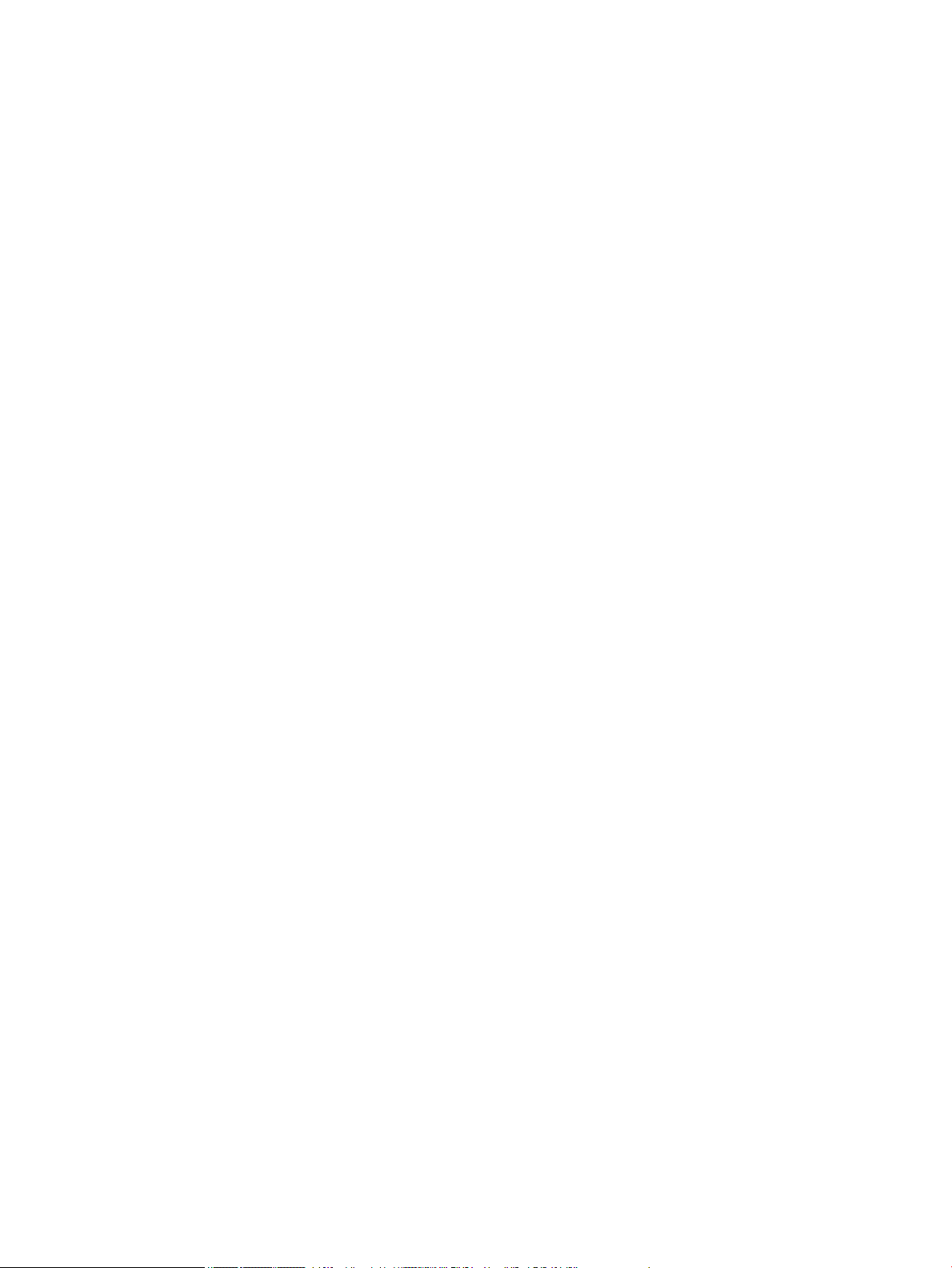
Autorská práva a licence
Ochranné známky
© 2016 Copyright HP Development Company,
L.P.
Všechna práva vyhrazena. Reprodukce, úpravy
či překlad tohoto dokumentu bez předchozího
písemného povolení společnosti HP jsou
zakázány s výjimkou případů povolených
zákony o autorských právech.
Informace obsažené v tomto dokumentu
mohou být změněny bez předchozího
upozornění.
Jediná záruka k produktům a službám HP je
určena záručními podmínkami přiloženými
k těmto produktům a službám. Žádné ze zde
uvedených informací nemohou být považovány
za základ pro vznik jakékoli další záruky.
Společnost HP není odpovědná za technické
nebo tiskové chyby obsažené v tomto
dokumentu.
Edice 1, 2/2016
Adobe®, Acrobat® a PostScript® jsou ochranné
známky společnosti Adobe Systems
Incorporated.
Intel® Core™ je ochranná známka společnosti
Intel Corporation v USA a dalších zemích.
Java™ je ochranná známka společnosti Sun
Microsystems, Inc., v USA.
Microsoft®, Windows®, Windows® XP
a Windows Vista® jsou registrované ochranné
známky společnosti Microsoft Corporation
v USA.
UNIX® je registrovaná ochranná známka
společnosti The Open Group.
ENERGY STAR a značka ENERGY STAR jsou
registrované ochranné známky americké
agentury pro ochranu životního prostředí.
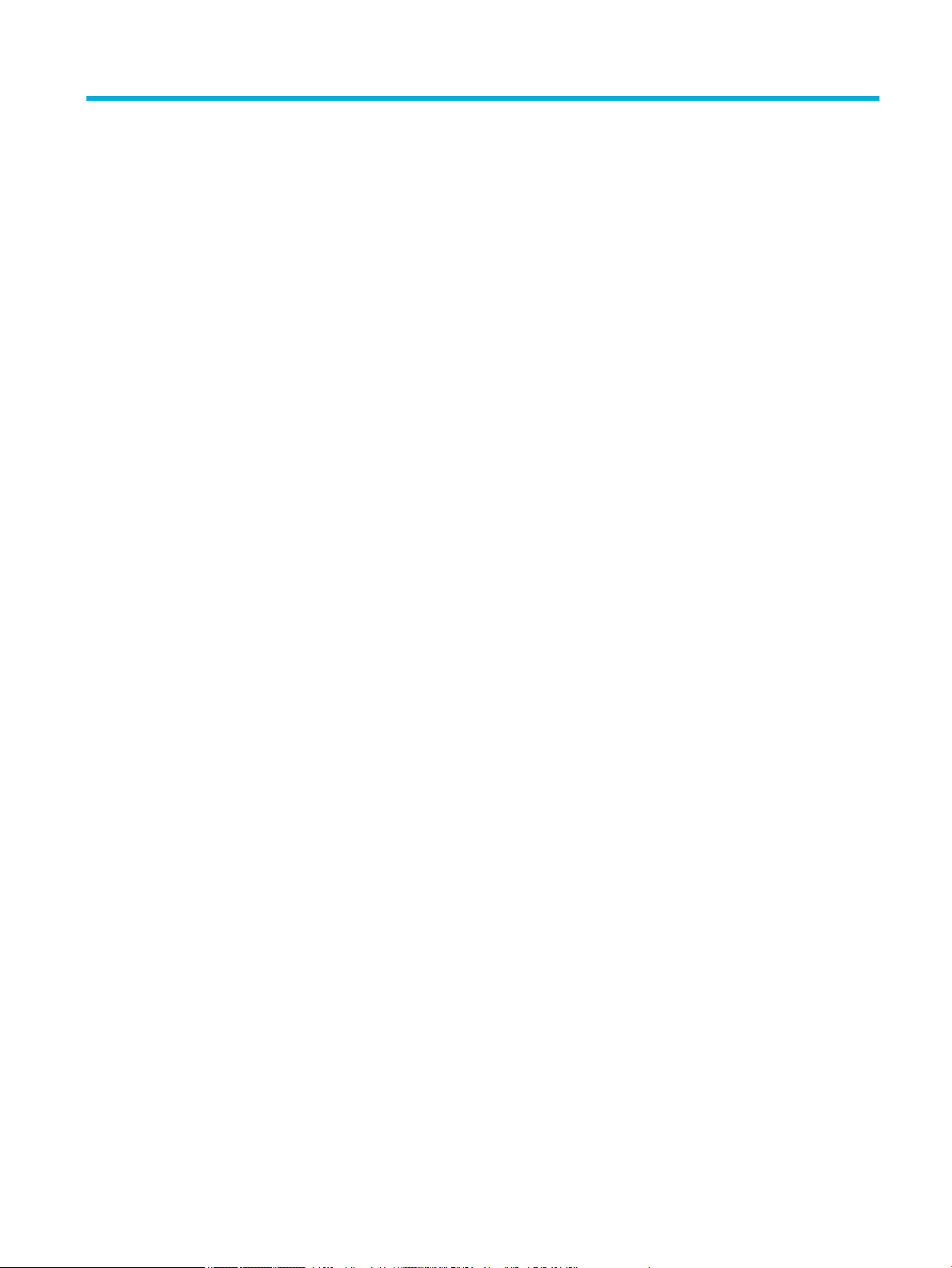
Obsah
1 Základní informace o produktu ....................................................................................................................... 1
Funkce produktu .................................................................................................................................................... 2
Ekologické vlastnosti ........................................................................................................................... 2
Funkce usnadnění přístupu ................................................................................................................. 2
Přehled produktu ................................................................................................................................................... 4
Pohled zepředu .................................................................................................................................... 4
Pohled zezadu ..................................................................................................................................... 4
Pohled na dvířka kazety ...................................................................................................................... 5
Zapnutí a vypnutí ................................................................................................................................................... 6
Zapnutí produktu ................................................................................................................................. 6
Správa napájení ................................................................................................................................... 6
Vypnutí produktu ................................................................................................................................. 7
Použití ovládacího panelu zařízení ........................................................................................................................ 8
Tlačítka nabídky ovládacího panelu .................................................................................................... 8
Procházení nabídek ovládacího panelu .............................................................................................. 9
Tlačítka akcí ovládacího panelu .......................................................................................................... 9
Stav spotřebního materiálu na ovládacím panelu ............................................................................ 10
Funkce nápovědy ............................................................................................................................... 10
Informace o tiskárně ....................................................................................................... 10
Animace nápovědy .......................................................................................................... 11
Tichý režim ........................................................................................................................................................... 12
Zapnutí nebo vypnutí funkce Tichý režim pomocí ovládacího panelu ............................................. 12
Zapnutí nebo vypnutí funkce Tichý režim na serveru EWS .............................................................. 12
2 Připojení produktu ....................................................................................................................................... 13
Připojení produktu k počítači nebo síti ................................................................................................................ 14
Připojení produktu pomocí kabelu USB ............................................................................................ 14
Postup připojení produktu k síti ........................................................................................................ 14
Podporované síťové protokoly ....................................................................................... 14
Připojení produktu pomocí kabelové sítě ....................................................................... 15
Připojení produktu pomocí bezdrátové sítě (pouze bezdrátové modely) ..................... 15
CSWW iii
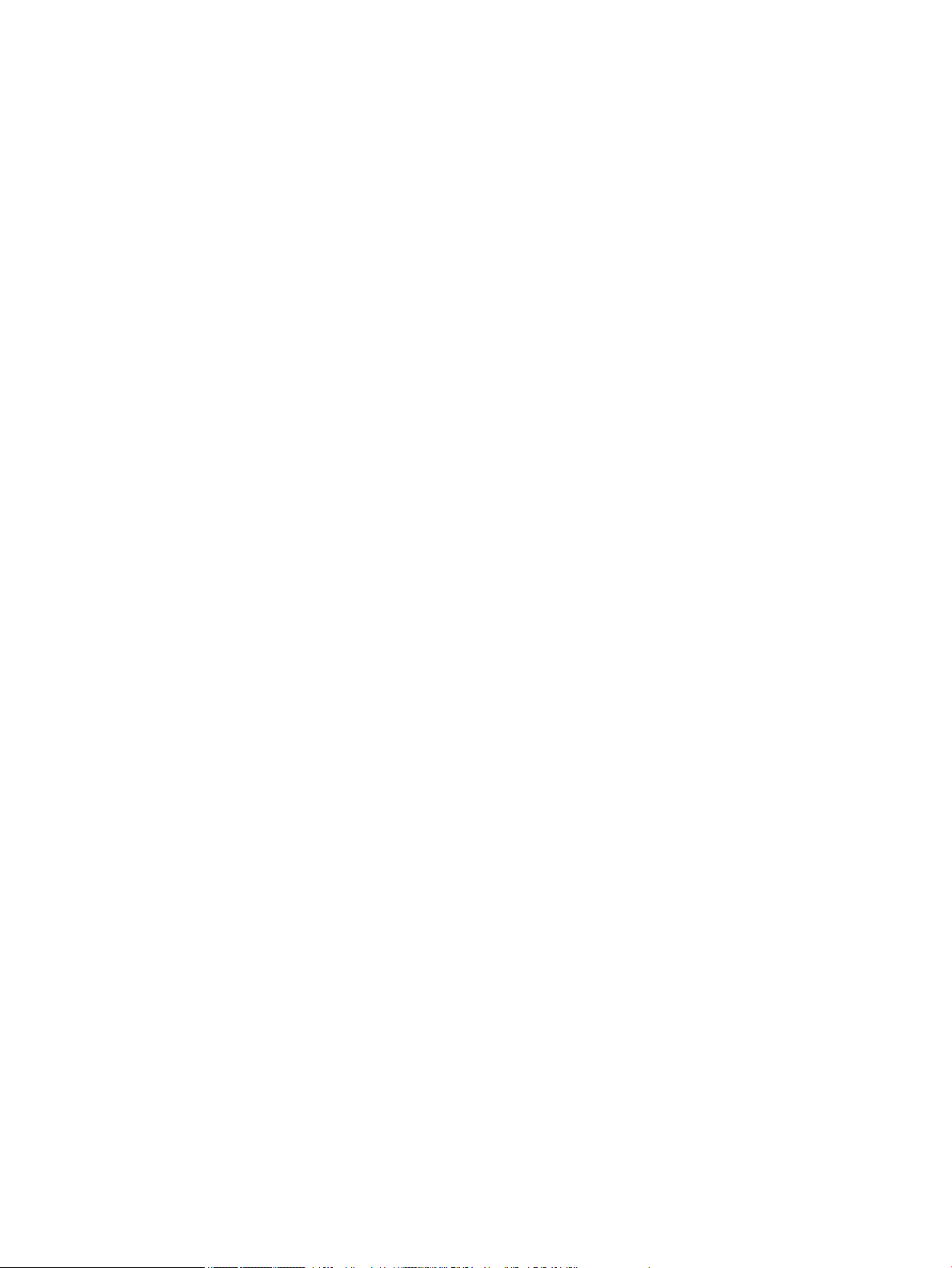
Připojení produktu k bezdrátové síti pomocí Průvodce nastavením
bezdrátového spojení ................................................................................... 16
Připojení produktu k bezdrátové síti pomocí funkce WPS ........................... 16
Ruční připojení produktu k bezdrátové síti .................................................. 17
Připojení počítače nebo zařízení k produktu pomocí Wi-Fi Direct ...................................................................... 18
Zapnutí možnosti Wi-Fi Direct .......................................................................................................... 18
Tisk z mobilního zařízení s podporou bezdrátového připojení ........................................................ 18
Tisk z počítače s podporou bezdrátového připojení (Windows) ....................................................... 18
Tisk z počítače s podporou bezdrátového připojení (OS X) .............................................................. 18
Instalace softwaru tiskárny HP u bezdrátového produktu, který již je součástí sítě ......................................... 21
Otevření softwaru tiskárny (Windows) ............................................................................................................... 22
Správa nastavení sítě .......................................................................................................................................... 23
Zobrazení nebo změna nastavení sítě .............................................................................................. 23
Nastavení nebo změna hesla k produktu ......................................................................................... 23
Ruční kongurace parametrů protokolu TCP/IP z ovládacího panelu .............................................. 23
Rychlost linky a nastavení duplexního přenosu ............................................................................... 24
3 Správa tiskárny a služby .............................................................................................................................. 25
Rozhraní HP Embedded Web Server .................................................................................................................... 26
Informace o serveru EWS .................................................................................................................. 26
Soubory cookie .................................................................................................................................. 26
Otevření serveru EWS ........................................................................................................................ 27
Vlastnosti .......................................................................................................................................... 27
Karta Domů ..................................................................................................................... 27
Karta Webové služby ...................................................................................................... 28
Karta Síť ........................................................................................................................... 28
Karta Nástroje ................................................................................................................. 28
Karta Nastavení ............................................................................................................... 29
Webové služby ..................................................................................................................................................... 30
Co jsou webové služby? ..................................................................................................................... 30
HP ePrint ......................................................................................................................... 30
Tiskové aplikace .............................................................................................................. 30
Nastavení webových služeb .............................................................................................................. 30
Použití webových služeb ................................................................................................................... 31
HP ePrint ......................................................................................................................... 31
Tiskové aplikace .............................................................................................................. 32
Odebrání webových služeb ............................................................................................................... 33
software HP Web Jetadmin ................................................................................................................................. 34
Funkce zabezpečení produktu ............................................................................................................................. 34
Bezpečnostní pokyny ........................................................................................................................ 34
Systém rewall .................................................................................................................................. 34
iv CSWW
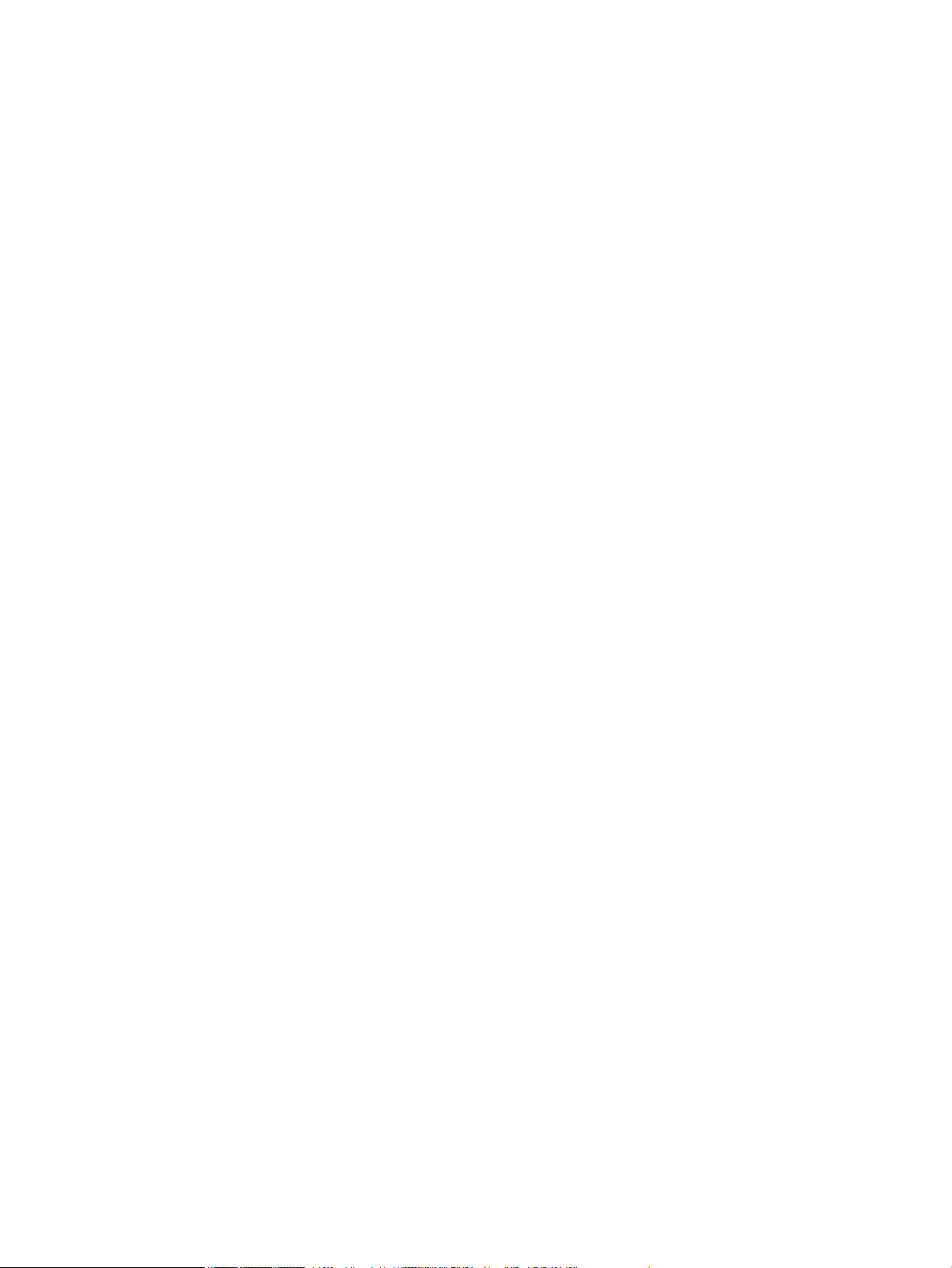
Nastavení zabezpečení ..................................................................................................................... 35
Aktualizace rmwaru ........................................................................................................................ 36
Asistent tisku HP v softwaru software tiskárny (Windows) ............................................................................... 37
Otevření nástroje Asistent tisku HP .................................................................................................. 37
Vlastnosti .......................................................................................................................................... 37
Karta Připojeno ............................................................................................................... 37
Karta Tisk ........................................................................................................................ 37
Karta Obchod .................................................................................................................. 38
Karta Nápověda .............................................................................................................. 38
Karta Nástroje ................................................................................................................. 38
Karta Odh. hlad. ink. ....................................................................................................... 38
HP Utility (OS X) ................................................................................................................................................... 39
AirPrint™ (OS X) ................................................................................................................................................... 40
4 Papír a tisková média ................................................................................................................................... 41
Pochopení používání papíru ................................................................................................................................ 42
Podporované formáty médií ................................................................................................................................ 43
Podporované formáty papírů a tiskových médií ............................................................................... 43
Podporované formáty obálek ........................................................................................................... 44
Podporované formáty karet a štítků ................................................................................................ 44
Podporované formáty fotograckých médií .................................................................................... 44
Podporované typy papíru a kapacita zásobníků ................................................................................................. 45
Zásobník 1 (víceúčelový) na levé straně produktu ........................................................................... 45
Zásobník 2 (výchozí zásobník) .......................................................................................................... 46
Kongurace zásobníků ........................................................................................................................................ 47
Vkládání médií ..................................................................................................................................................... 47
Vkládání do zásobníku 1 ................................................................................................................... 47
Vkládání do zásobníku 2 ................................................................................................................... 48
Vložení obálek ................................................................................................................................... 50
Vkládání hlavičkového papíru nebo předtištěných formulářů ......................................................... 51
Tipy pro výběr a používání papíru ....................................................................................................................... 53
5 Kazety ........................................................................................................................................................ 54
Kazety HP PageWide ............................................................................................................................................ 55
Zásady společnosti HP týkající se kazet od jiného výrobce .............................................................. 55
Padělané kazety HP ........................................................................................................................... 55
Správa kazet ........................................................................................................................................................ 56
Skladování kazet ............................................................................................................................... 56
Tisk v režimu Běžná kancelář ............................................................................................................ 56
Tisk v případě, že kazeta dosáhne konce životnosti ........................................................................ 56
Kontrola odhadované hladiny inkoustu ............................................................................................ 57
CSWW v
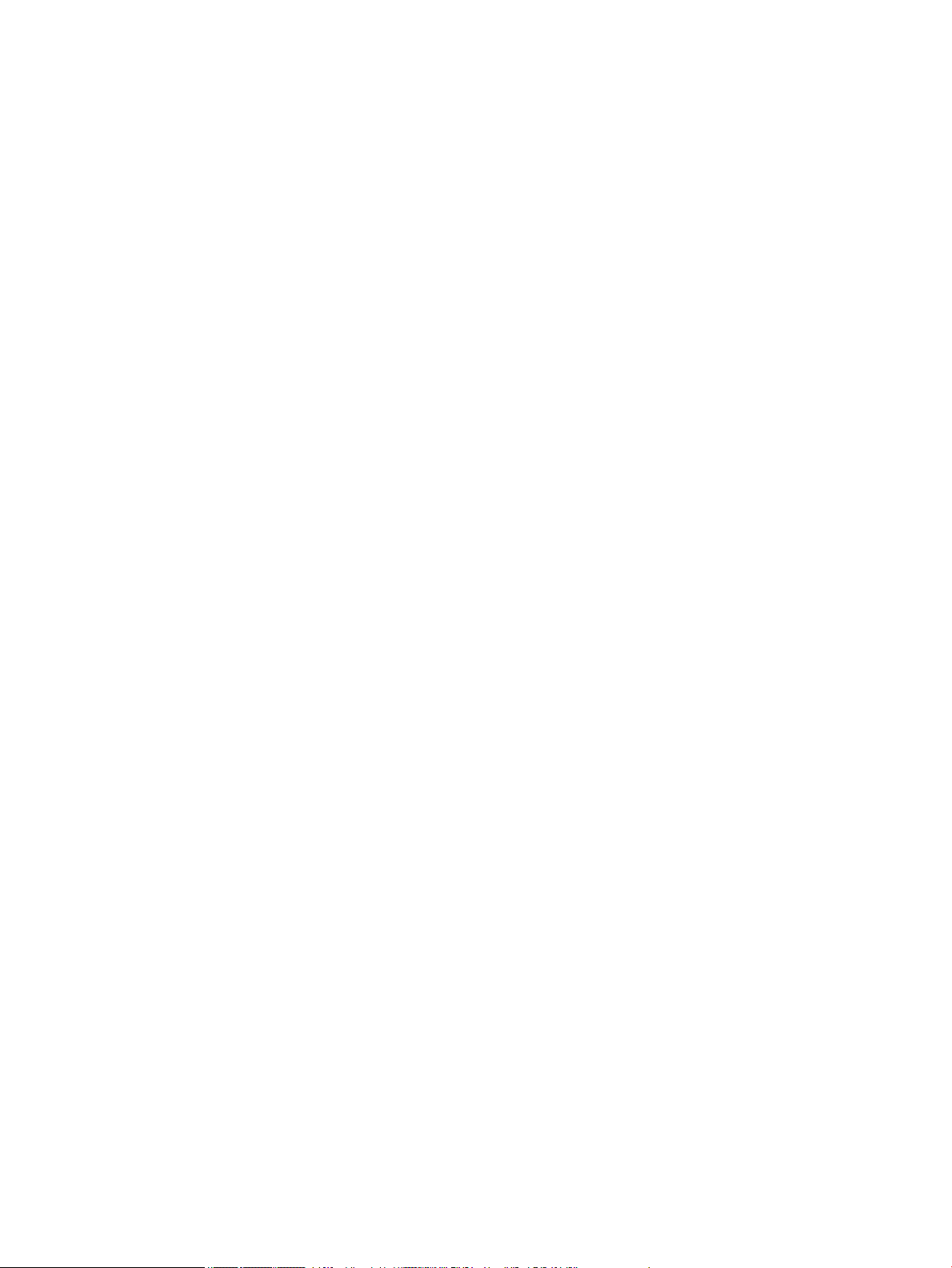
Objednejte tiskové kazety ................................................................................................................. 58
Recyklace kazet ................................................................................................................................. 58
Výměna kazet ...................................................................................................................................................... 59
Tipy pro práci s tiskovými kazetami .................................................................................................................... 61
6 Tisk ............................................................................................................................................................ 62
Tisk pomocí počítače ........................................................................................................................................... 63
Tisk pomocí počítače (Windows) ....................................................................................................... 63
Tisk pomocí počítače (OS X) .............................................................................................................. 65
Používání zástupců tisku (Windows) ................................................................................................ 66
Nastavení předvoleb tisku (OS X) ...................................................................................................... 66
Úprava nebo správa barev ................................................................................................................ 66
Volba předvolby – barevného motivu pro tiskovou úlohu ............................................. 66
Ruční úprava možností barev pro tiskovou úlohu .......................................................... 67
Nastavení barev, aby se shodovaly s barvami na obrazovce počítače .......................... 68
Řízení přístupu k barevnému tisku ................................................................................. 68
Tisk pomocí služby HP ePrint .............................................................................................................................. 69
Tisk na dálku odesláním e-mailu pomocí aplikace HP ePrint .......................................................... 69
Tisk z místního počítače nebo mobilního zařízení ............................................................................ 69
Tisk pomocí funkce AirPrint (OS X) ...................................................................................................................... 70
Tipy pro úspěšný tisk ........................................................................................................................................... 71
Tipy ohledně tiskové kazety .............................................................................................................. 71
Tipy pro vkládání papíru .................................................................................................................... 71
Tipy pro nastavení tiskárny (Windows) ............................................................................................. 72
Tipy pro nastavení tiskárny (OS X) .................................................................................................... 72
7 Řešení problémů .......................................................................................................................................... 73
Kontrolní seznam řešení problémů ..................................................................................................................... 74
Zkontrolujte, zda je napájení produktu zapnuté .............................................................................. 74
Podívejte se, zda na ovládacím panelu není chybové hlášení .......................................................... 74
Vyzkoušejte funkci tisku ................................................................................................................... 74
Pokuste se odeslat tiskovou úlohu z počítače .................................................................................. 74
Faktory ovlivňující výkonnost produktu ........................................................................................... 74
Informační stránka .............................................................................................................................................. 76
Výchozí nastavení od výrobce ............................................................................................................................. 77
Čisticí procesy ...................................................................................................................................................... 78
Vyčistěte tiskovou hlavu ................................................................................................................... 78
Vyčistěte dotykovou obrazovku ........................................................................................................ 78
Problémy s uvíznutím nebo nesprávným podáním papíru ................................................................................. 78
Produkt si nepodává papír ................................................................................................................ 78
Produkt si podává více listů papíru najednou ................................................................................... 79
vi CSWW
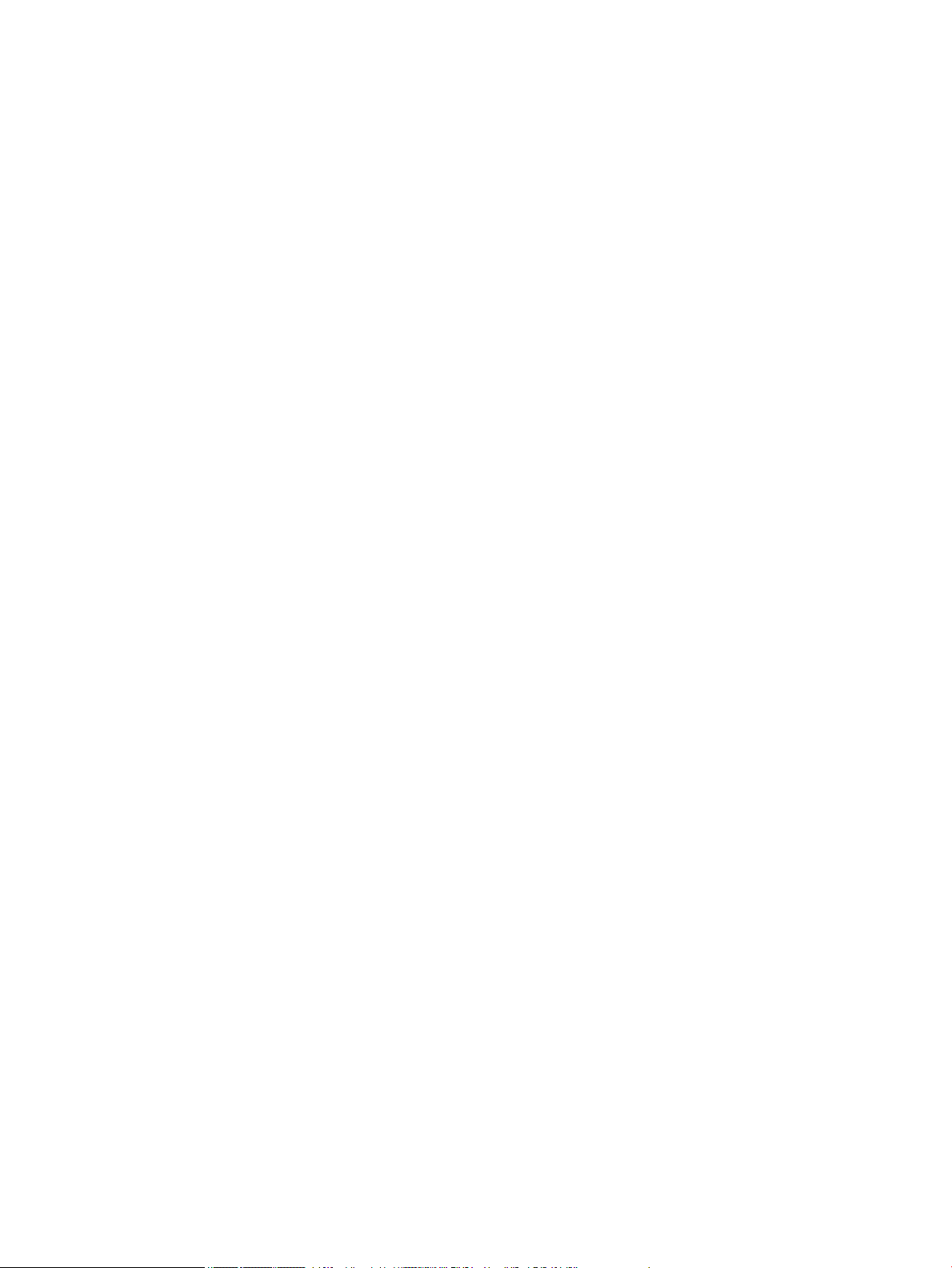
Předcházení uvíznutím papíru .......................................................................................................... 79
Odstranění uvíznutého média ........................................................................................................... 80
Místa uvíznutí .................................................................................................................. 81
Odstranění papíru uvíznutého v zásobníku 1 (víceúčelový zásobník) ........................... 81
Odstranění uvíznutého papíru v zásobníku 2 ................................................................. 81
Odstranění uvíznutí v levých dvířkách ............................................................................ 82
Odstranění uvíznutí ve výstupní přihrádce ..................................................................... 83
Odstranění uvíznutých médií z duplexní jednotky ......................................................... 83
Problémy s kazetami ........................................................................................................................................... 86
Doplněné nebo recyklované kazety .................................................................................................. 86
Interpretace zpráv ovládacího panelu týkajících se kazet ............................................................... 86
[Barva]: Nainstalována použitá kazeta .......................................................................... 86
Byl vložen padělek nebo použitá [barva] kazeta ........................................................... 86
Instalujte [barva] kazetu ................................................................................................ 86
Jsou instalovány kazety jiného výrobce ......................................................................... 86
Jsou instalovány originální kazety HP ............................................................................ 87
Kazeta je vypotřebovaná ................................................................................................ 87
Nekompatibilní [barva] ................................................................................................... 87
Nekompatibilní tiskové kazety ....................................................................................... 87
Nepoužívejte kazety SETUP ............................................................................................ 87
Nízká hladina inkoustu .................................................................................................... 88
Použijte kazetu SETUP .................................................................................................... 88
Problém s přípravou tiskárny ......................................................................................... 88
Problém s tiskovým systémem ...................................................................................... 88
Problémy s kazetami SETUP ........................................................................................... 89
Selhání tiskárny .............................................................................................................. 89
Velmi nízká hladina inkoustu .......................................................................................... 89
Problémy s tiskem ............................................................................................................................................... 89
Produkt netiskne ............................................................................................................................... 89
Produkt tiskne pomalu ...................................................................................................................... 90
Zlepšení kvality tisku ........................................................................................................................ 90
Zkontrolujte, zda používáte originální kazety HP .......................................................... 90
Používejte papír, který vyhovuje specikacím společnosti HP ...................................... 90
Použijte správné nastavení typu papíru v ovladači tiskárny. ........................................ 91
Změna nastavení typu nebo formátu papíru (Windows) ............................. 91
Změna nastavení typu nebo formátu papíru (OS X) .................................... 92
Používejte ovladač tiskárny, který nejlépe vyhovuje vašim potřebám tisku. ................ 92
Zarovnání tiskové hlavy .................................................................................................. 92
Tisk hlášení kvality tisku ................................................................................................ 93
Problémy s připojením ......................................................................................................................................... 93
Řešení problémů s přímým připojením zařízení USB ........................................................................ 93
CSWW vii
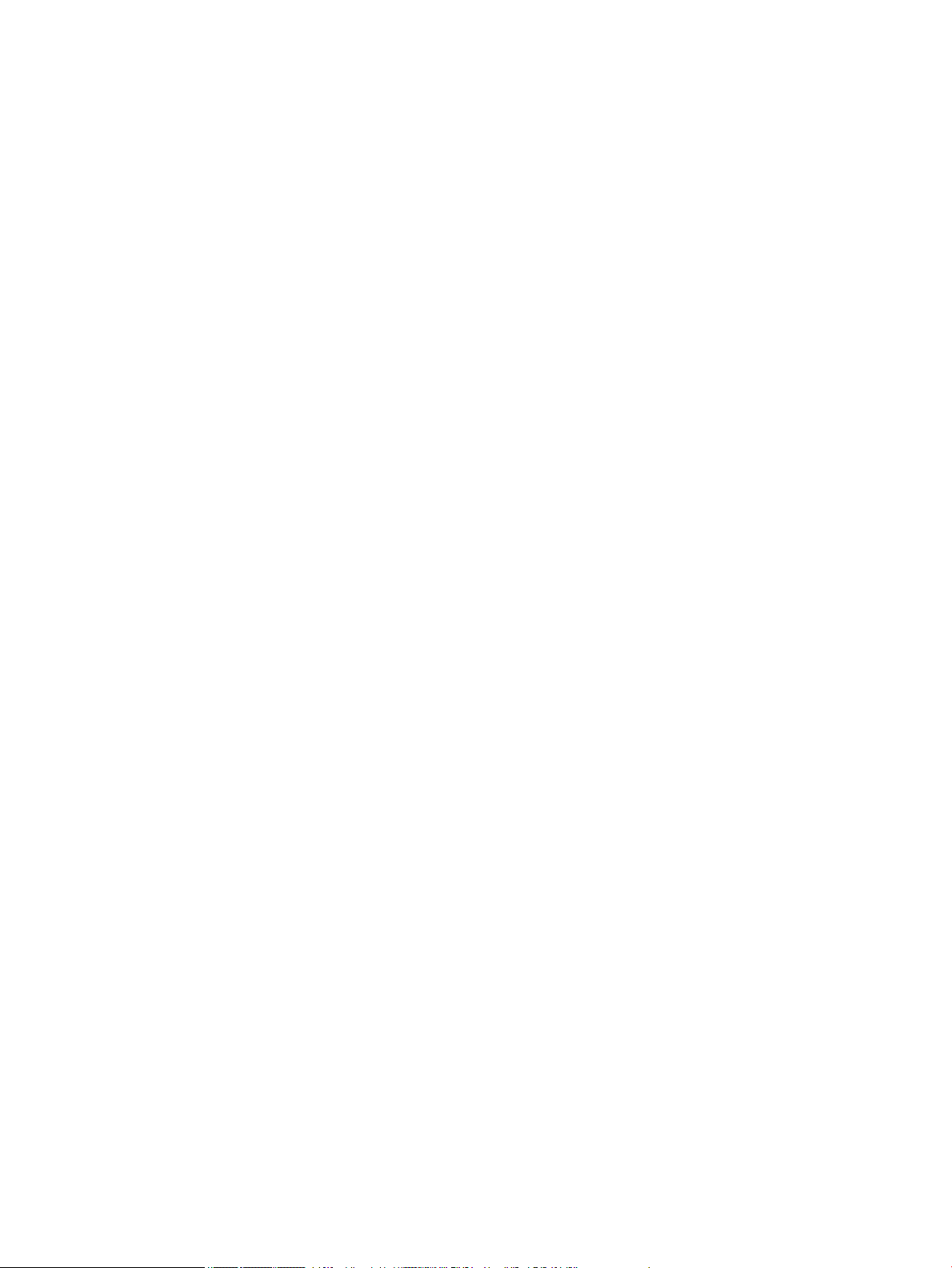
Řešení problémů se sítí ..................................................................................................................... 93
Špatné fyzické zapojení .................................................................................................. 93
Počítač používá pro produkt nesprávnou adresu IP ....................................................... 93
Počítač nemůže komunikovat s produktem ................................................................... 94
Produkt používá nesprávný odkaz a nastavení duplexního přenosu pro síť ................. 94
Nové softwarové programy mohou způsobovat problémy s kompatibilitou ................ 94
Počítač nebo pracovní stanice mohou mít nesprávné nastavení ................................... 94
Produkt je zakázán nebo je jiné nastavení sítě nesprávné ............................................ 94
Problémy s bezdrátovou sítí ................................................................................................................................ 95
Kontrolní seznam pro bezdrátové připojení ..................................................................................... 95
Produkt netiskne a počítač má nainstalovánu bránu rewall od jiného poskytovatele .................. 95
Bezdrátové připojení nefunguje po přesunu bezdrátového směrovače nebo produktu ................. 95
K bezdrátovému produktu nelze připojit více počítačů .................................................................... 96
Při připojení k síti VPN dochází ke ztrátě komunikace bezdrátového produktu .............................. 96
Síť se nezobrazuje v seznamu bezdrátových sítí .............................................................................. 97
Bezdrátová síť nefunguje .................................................................................................................. 97
Problémy se softwarem produktu (Windows) .................................................................................................... 98
Problémy se softwarem produktu (OS X) .......................................................................................................... 100
Tisková úloha nebyla odeslána na požadovaný produkt ............................................................... 100
Pro připojení USB používáte obecný ovladač tiskárny ................................................................... 100
8 Servis a podpora ........................................................................................................................................ 101
Podpora zákazníků ............................................................................................................................................ 102
Prohlášení o omezené záruce společnosti HP .................................................................................................. 103
Velká Británie, Irsko a Malta ........................................................................................................... 105
Rakousko, Belgie, Německo a Lucembursko .................................................................................. 105
Belgie, Francie a Lucembursko ....................................................................................................... 106
Itálie ................................................................................................................................................. 107
Španělsko ........................................................................................................................................ 107
Dánsko ............................................................................................................................................. 108
Norsko ............................................................................................................................................. 108
Švédsko ........................................................................................................................................... 108
Portugalsko ..................................................................................................................................... 109
Řecko a Kypr .................................................................................................................................... 109
Maďarsko ......................................................................................................................................... 109
Česká republika ............................................................................................................................... 110
Slovensko ........................................................................................................................................ 110
Polsko .............................................................................................................................................. 110
Bulharsko ........................................................................................................................................ 111
Rumunsko ....................................................................................................................................... 111
Belgie a Nizozemsko ....................................................................................................................... 111
viii CSWW
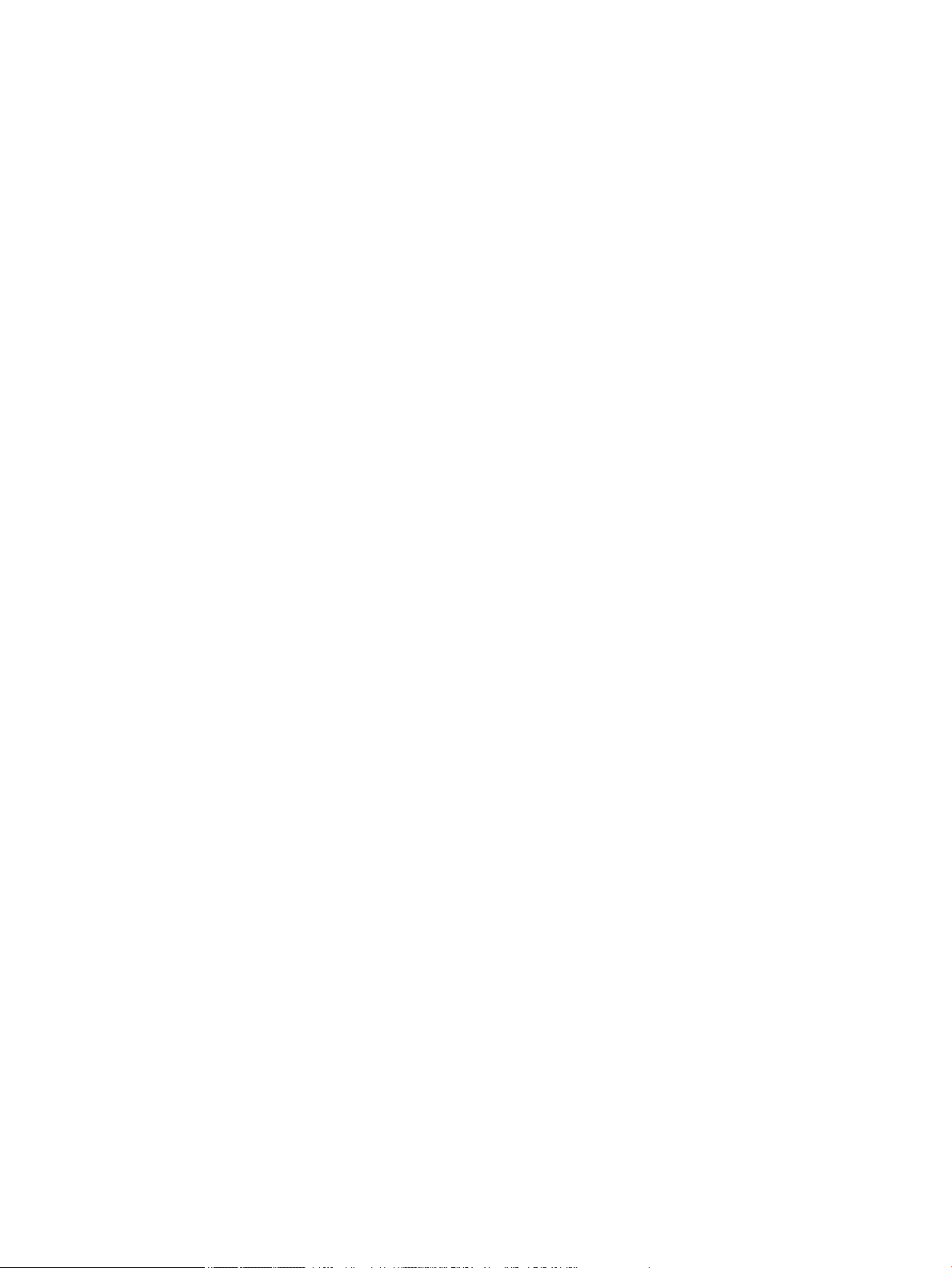
Finsko .............................................................................................................................................. 112
Slovinsko ......................................................................................................................................... 112
Chorvatsko ...................................................................................................................................... 112
Lotyšsko .......................................................................................................................................... 112
Litva ................................................................................................................................................. 113
Estonsko .......................................................................................................................................... 113
Rusko ............................................................................................................................................... 113
Dodatek A Technické informace ..................................................................................................................... 114
Technické údaje produktu ................................................................................................................................. 115
Specikace tisku .............................................................................................................................. 115
Rozměry .......................................................................................................................................... 116
Spotřeba energie a elektrické specikace ...................................................................................... 116
Specikace hlučnosti ....................................................................................................................... 117
Specikace pracovního prostředí .................................................................................................... 117
Program pro kontrolu ochrany životního prostředí .......................................................................................... 118
Ochrana životního prostředí ........................................................................................................... 118
Vytváření ozonu .............................................................................................................................. 119
Spotřeba elektrické energie ............................................................................................................ 119
Nařízení Evropské komise č. 1275/2008 ........................................................................................ 119
Papír ................................................................................................................................................ 119
Tiskové spotřební materiály HP PageWide ..................................................................................... 119
Plasty ............................................................................................................................................... 119
Recyklace elektronického hardwaru ............................................................................................... 119
Materiálová omezení ....................................................................................................................... 120
Obecné informace o baterii .......................................................................................... 120
Likvidace baterií na Tchaj-wanu ................................................................................... 120
Upozornění na perchlorátový materiál – Kalifornie ..................................................... 120
Směrnice EU pro baterie ............................................................................................... 120
Oznámení týkající se baterií pro Brazílii ....................................................................... 121
Chemické látky ................................................................................................................................ 121
EPEAT ............................................................................................................................................... 121
Likvidace vyřazených zařízení uživatelem ..................................................................................... 121
Tabulka toxických a nebezpečných látek (Čína) ............................................................................. 122
Prohlášení o omezení používání nebezpečných látek (Turecko) ................................................... 122
Prohlášení o omezení používání nebezpečných látek (Ukrajina) ................................................... 122
Prohlášení o omezení používání nebezpečných látek (Indie) ........................................................ 122
Označení China Energy pro tiskárny, faxy a kopírky ....................................................................... 123
Informace pro uživatele o certikátu SEPA Eco Label pro Čínu ...................................................... 123
Informace o předpisech ..................................................................................................................................... 124
Zákonná upozornění ....................................................................................................................... 124
CSWW ix
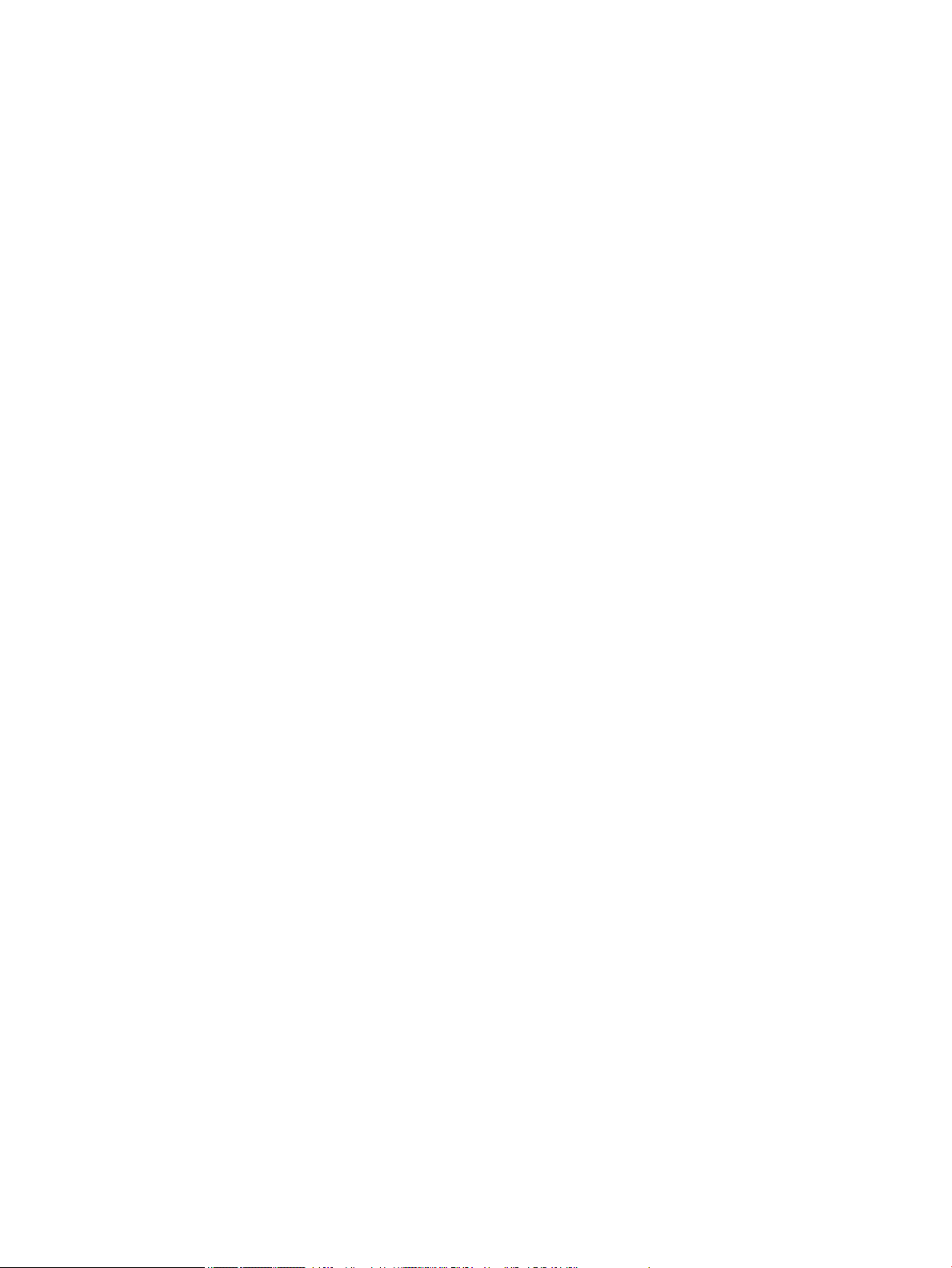
Kontrolní identikační číslo modelu ............................................................................. 124
Prohlášení FCC .............................................................................................................. 124
Prohlášení VCCI (Japonsko) ............................................................................................................. 125
Pokyny k napájecímu kabelu .......................................................................................................... 125
Prohlášení o napájecím kabelu (Japonsko) .................................................................................... 125
Prohlášení EMC (Korea) ................................................................................................................... 125
Prohlášení o pracovištích se zobrazovacími zařízeními v Německu .............................................. 125
Upozornění pro Evropskou unii ....................................................................................................... 125
Upozornění pro Evropskou unii .................................................................................... 126
Pouze bezdrátové modely ............................................................................................ 126
Dodatečná prohlášení pro bezdrátové produkty ............................................................................ 126
Vystavení radiaci na rádiové frekvenci ......................................................................... 127
Poznámka pro uživatele v Brazílii ................................................................................ 127
Prohlášení pro Kanadu ................................................................................................. 127
Prohlášení pro Japonsko .............................................................................................. 127
Poznámka pro uživatele v Koreji .................................................................................. 127
Prohlášení pro Tchajwan ............................................................................................... 128
Prohlášení pro Mexiko .................................................................................................. 128
Rejstřík ........................................................................................................................................................ 129
x CSWW
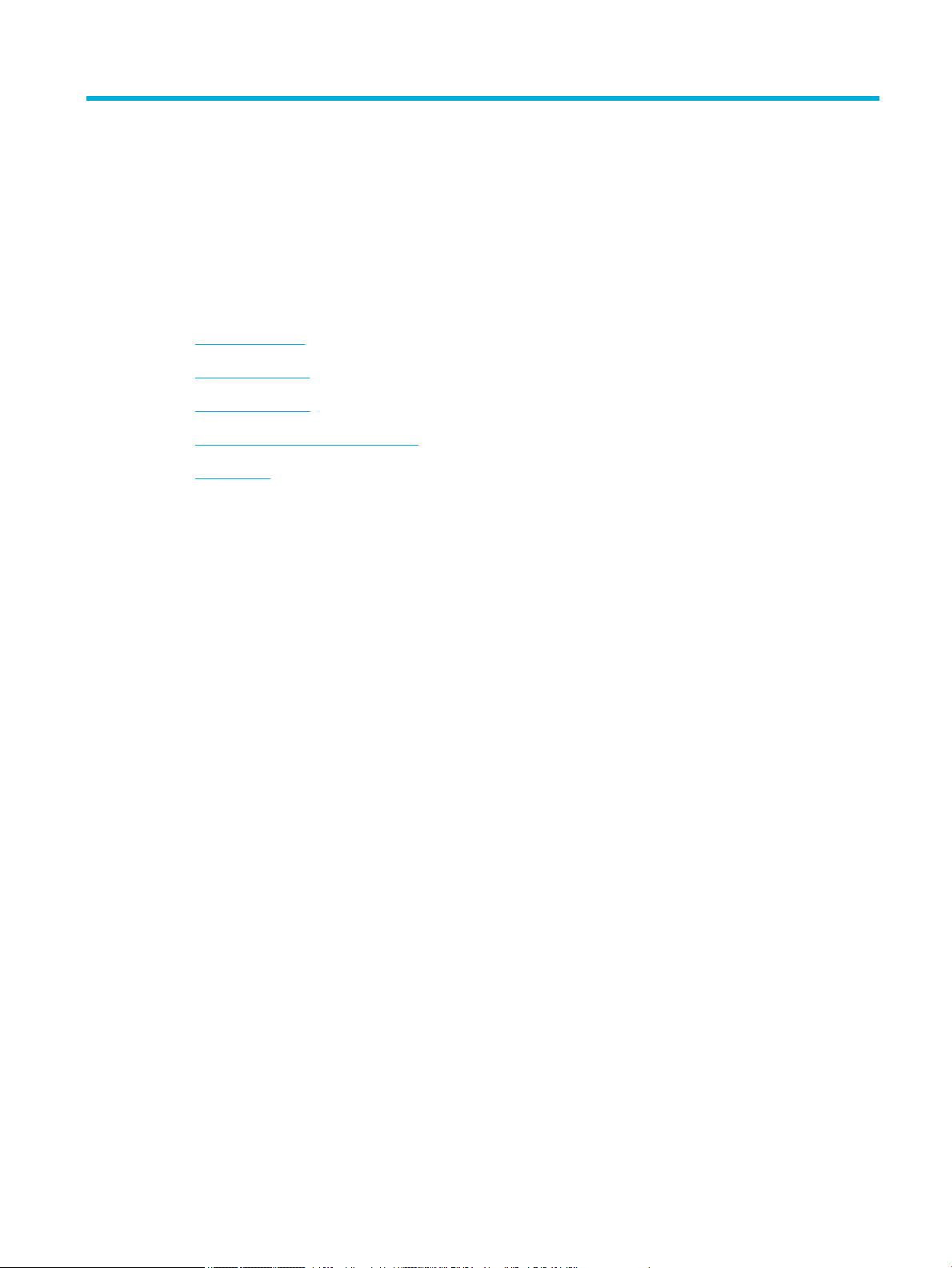
1 Základní informace o produktu
●
Funkce produktu
●
Přehled produktu
●
Zapnutí a vypnutí
●
Použití ovládacího panelu zařízení
●
Tichý režim
CSWW 1
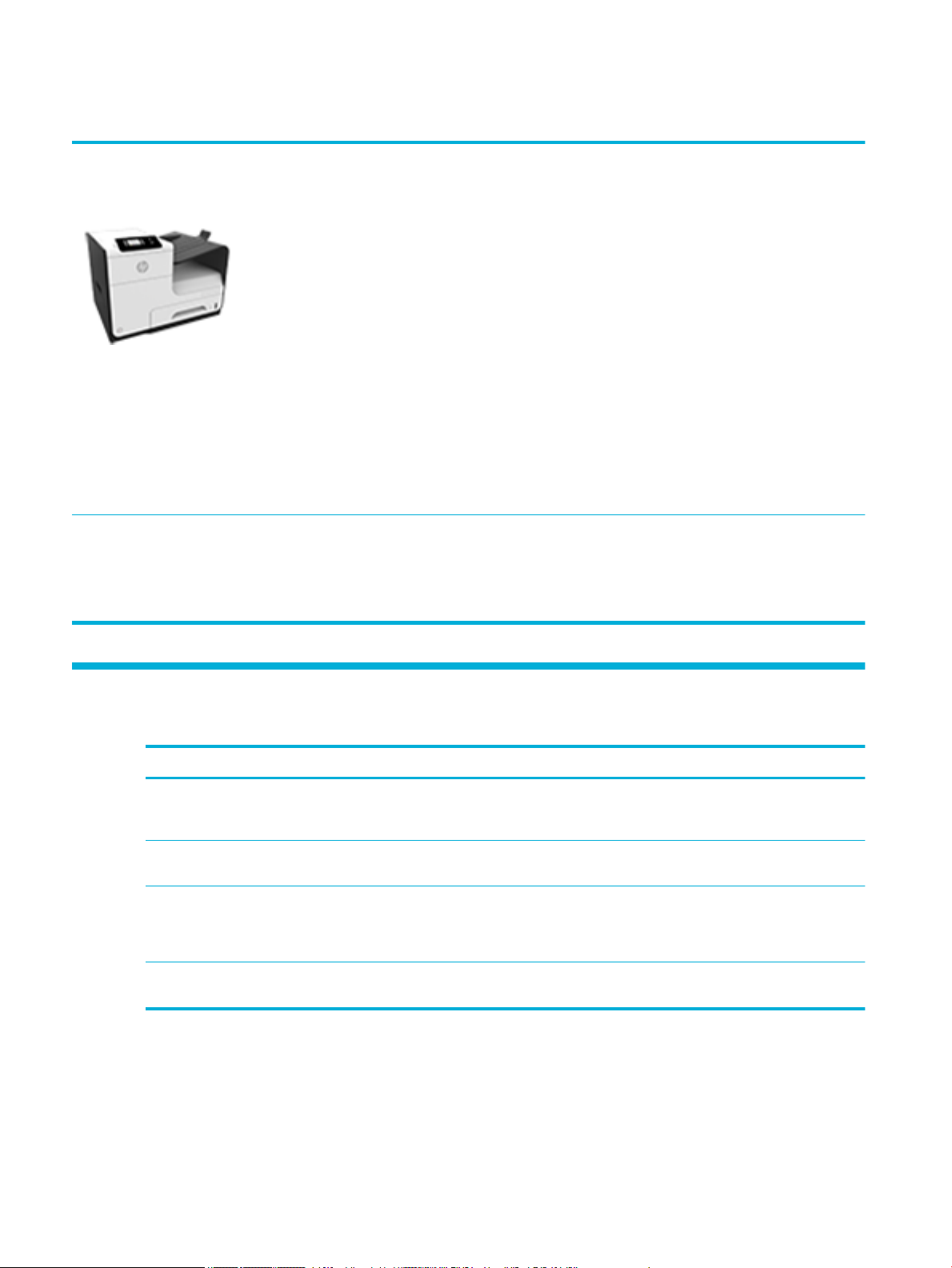
Funkce produktu
PageWide Pro 452dw
D3Q16A, D3Q16B, D3Q16C, D3Q16D
PageWide Pro 452dw
D3Q16A, D3Q16B, D3Q16C, D3Q16D
Kapacita zásobníku (papír 75 g/m2 nebo 20 lb
Bond)
●
Zásobník 1: 50 listů
●
Zásobník 2: 500 listů
●
Standardní výstupní přihrádka: 300 listů
Tisk
●
Při režimu jednostranného tisku dochází
k tisku rychlostí 30 stránek za minutu (str./
min) u barevného i černobílého tisku při
použití profesionální kvality
●
Při režimu oboustranného tisku dochází
k tisku rychlostí 21 str./min u barevného
i černobílého tisku při použití profesionální
kvality
●
Až 45 str./min při všeobecném
kancelářském režimu
Bezdrátové připojení
●
integrované bezdrátové připojení,
●
podpora dvoupásmového režimu 802.11n
5 GHz,
Možnosti připojení
●
Port sítě Ethernet 802.3 LAN (10/100)
●
Porty hostitele USB typu A a typu B (na
zadní straně)
●
HP ePrint – odesílání dokumentů na emailovou adresu produktu pro tisk.
●
podpora funkce HP Wireless Direct,
Ekologické vlastnosti
Funkce Přínos pro životní prostředí
Duplexní tisk Automatický oboustranný tisk je k dispozici ve všech modelech tiskárny HP
Tisk více stránek na list Ušetřete papír tiskem alespoň dvou stránek dokumentu vedle sebe na jeden
Recyklace Snižte produkci odpadu používáním recyklovaného papíru.
Úspora energie Režim spánku a funkce časovače umožňují tomuto produktu rychle přejít do
Funkce usnadnění přístupu
Součástí produktu je také několik funkcí usnadňující práci uživatelům se zrakovým, sluchovým, pohybovým
nebo svalovým omezením.
PageWide Pro 452dn/dw series. Při použití oboustranného tisku šetříte životní
prostředí i peníze.
list. K této funkci můžete přecházet prostřednictvím ovladače tiskárny.
Kazety recyklujte v souladu s postupem vracení v rámci programu HP Planet
Partners.
stavu úspory napájení, když netiskne. To zajišťuje úsporu energie.
2 Kapitola 1 Základní informace o produktu CSWW
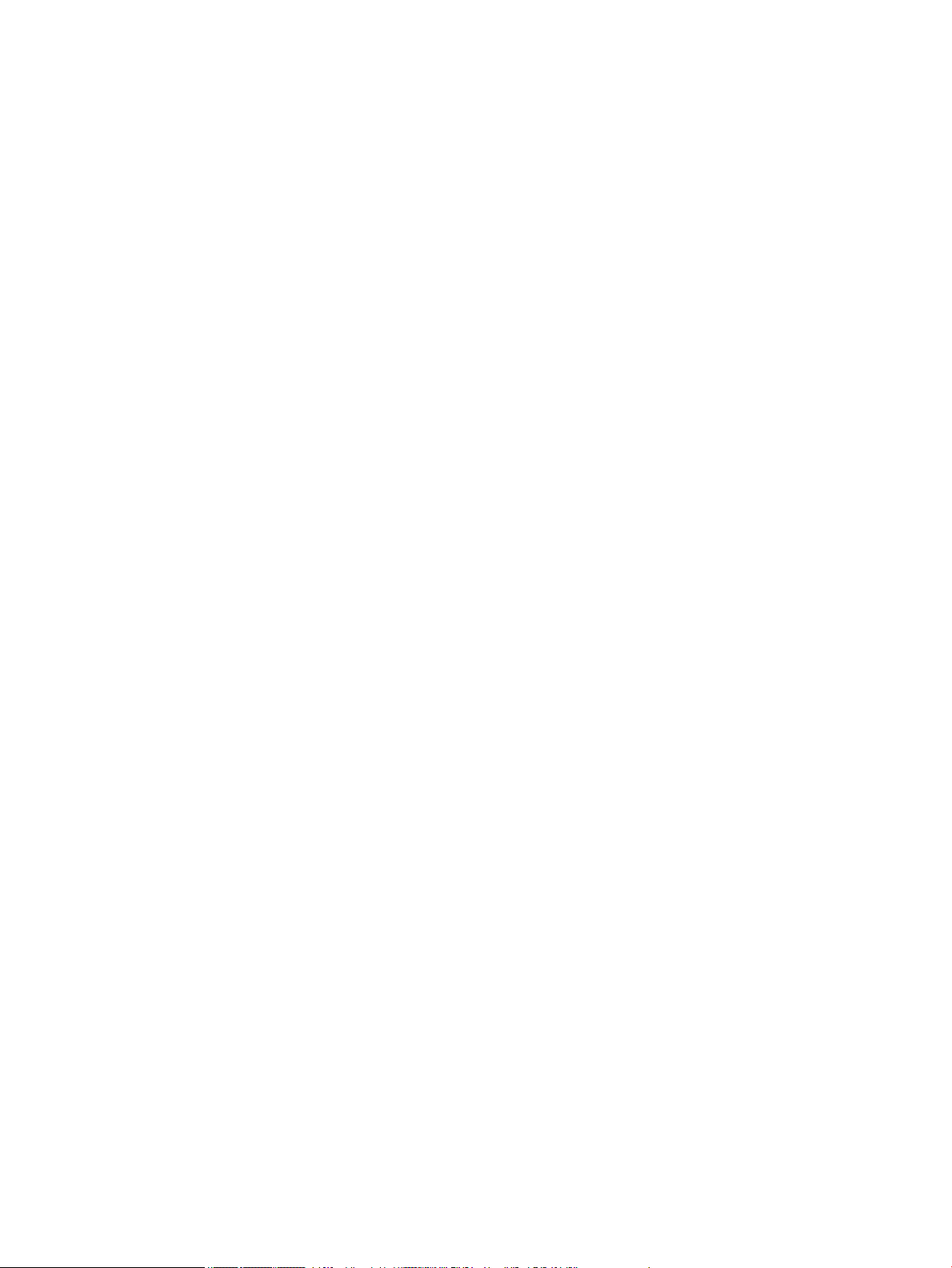
●
Uživatelská příručka, která je kompatibilní s prohlížeči textu na obrazovce.
●
Kazety lze nainstalovat a odebrat jednou rukou.
●
Všechna dvířka a kryty lze otevřít jednou rukou.
CSWW Funkce produktu 3
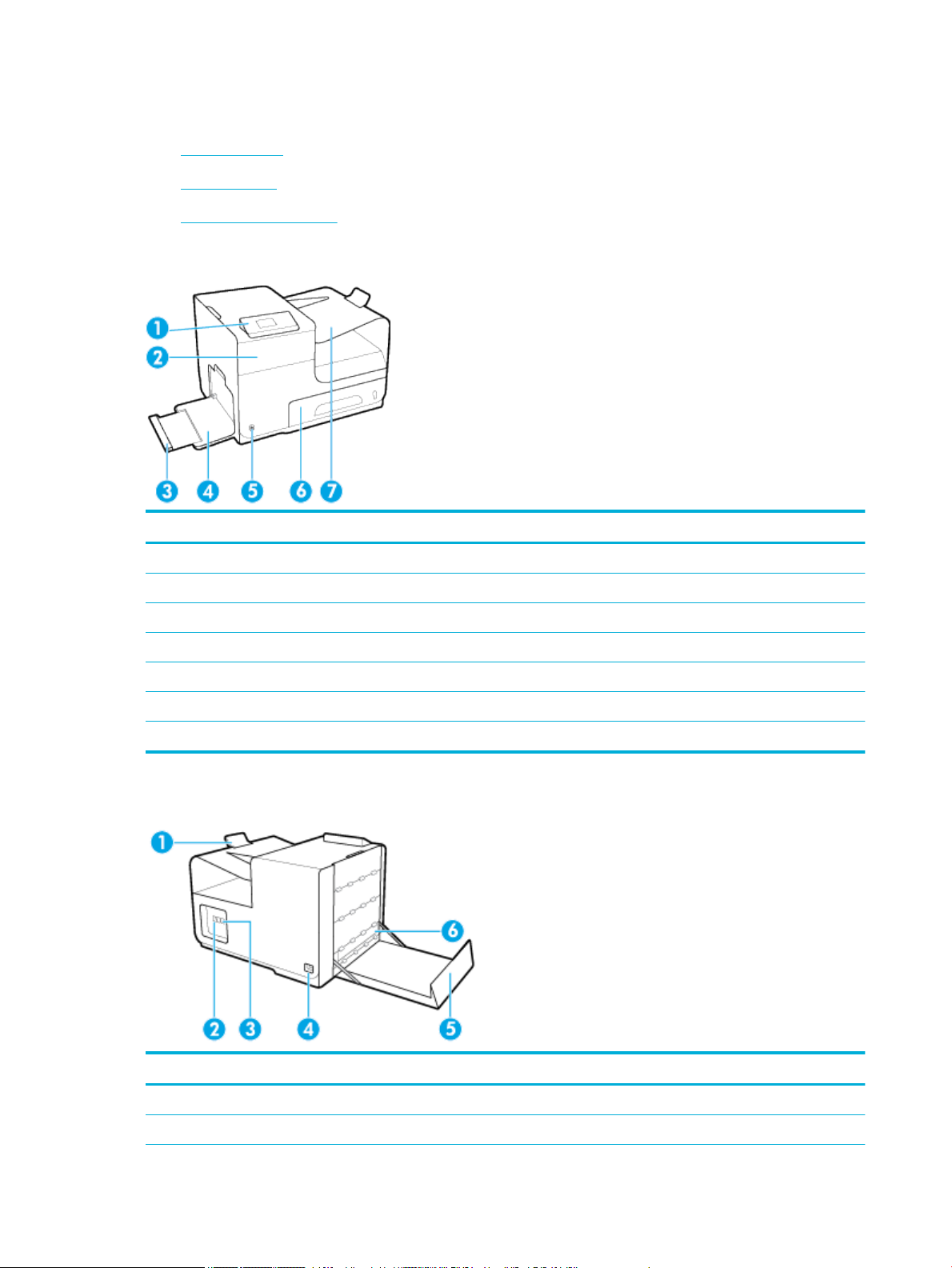
Přehled produktu
●
Pohled zepředu
●
Pohled zezadu
●
Pohled na dvířka kazety
Pohled zepředu
Popisek Popis
1 Ovládací panel
2 Dvířka kazety
3 Nástavec zásobníku 1
4 Zásobník 1
5 Tlačítko napájení
6 Zásobník 2 – výchozí zásobník papíru
7 Výstupní přihrádka
Pohled zezadu
Popisek Popis
1 Zarážka výstupní přihrádky
2 Port připojení k síti Ethernet
4 Kapitola 1 Základní informace o produktu CSWW
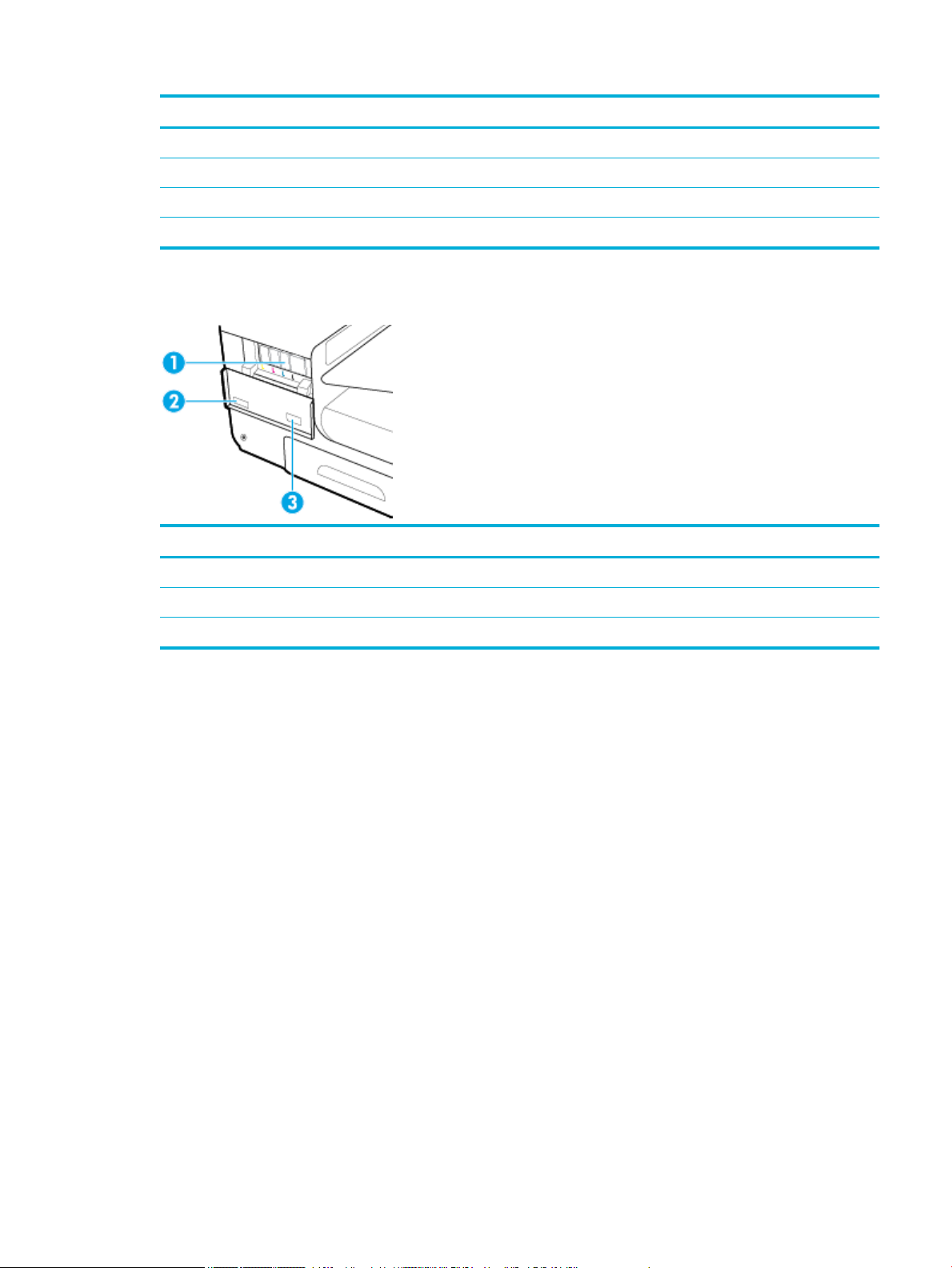
Popisek Popis
3 Porty USB typu A a USB typu B
4 Připojení napájecího kabelu
5 Levá dvířka
6 Duplexní jednotka
Pohled na dvířka kazety
Popisek Popis
1 Zásuvky kazety
2 Sériové číslo produktu a číslo produktu
3 Čísla kazet
CSWW Přehled produktu 5
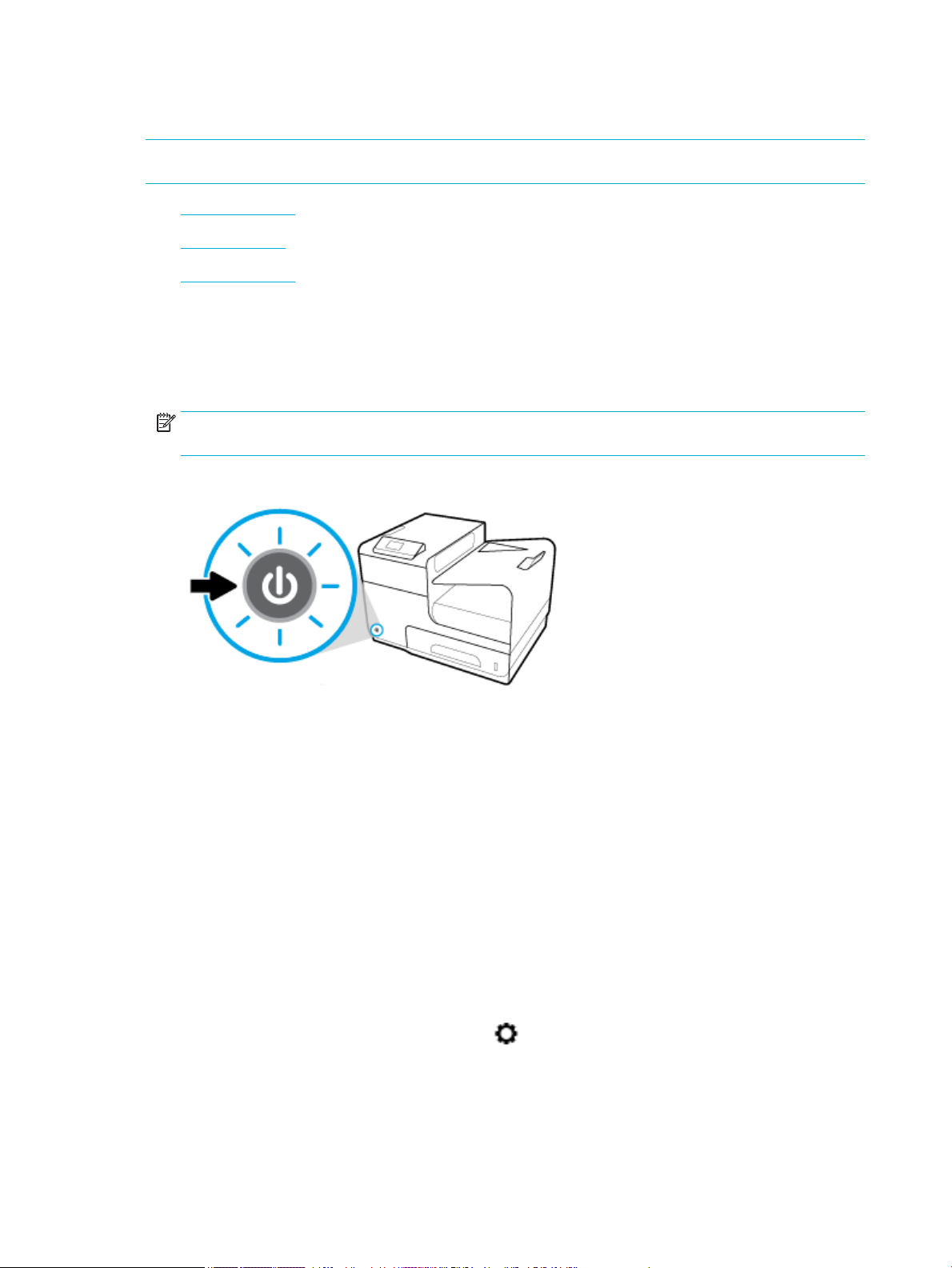
Zapnutí a vypnutí
UPOZORNĚNÍ: Abyste zabránili poškození produktu, používejte pouze napájecí kabel dodávaný s
produktem.
●
Zapnutí produktu
●
Správa napájení
●
Vypnutí produktu
Zapnutí produktu
1. Připojte napájecí kabel, který je dodáván s produktem, k portu pro připojení na zadní straně produktu.
2. Připojte napájecí kabel k zásuvce ve zdi s odpovídajícím jmenovitým napětím.
POZNÁMKA: Zkontrolujte, zda je zdroj napájení dostačující pro jmenovité napětí produktu. Produkt
využívá buď 100–240 V stř., nebo 200–240 V stř. při 50/60 Hz.
3. Stiskněte a pusťte tlačítko napájení na přední straně produktu.
Správa napájení
Tiskárny HP PageWide Pro 452dn/dw series disponují funkcemi správy napájení, které mohou pomáhat
snižovat spotřebu energie a spořit ji.
●
V režimu spánku je produkt ve stavu snížené spotřeby, pokud nebyl využíván po určitý časový interval.
Časový interval, po jehož uplynutí přejde produkt do režimu spánku, je možné nastavit v ovládacím
panelu.
●
Plánovač zap./vyp. umožňuje produkt zapínat a vypínat automaticky ve dny a čas, který nastavíte
v ovládacím panelu. Můžete například naplánovat, aby se tiskárna vypínala v 18:00 od pondělí do pátku.
Nastavení času přechodu do režimu spánku
1. Otevřete konzoli ovládacího panelu (přetáhněte karty konzole v horní části libovolné obrazovky směrem
dolu nebo klepněte na oblast konzole na úvodní obrazovce).
2.
Na konzoli ovládacího panelu stiskněte tlačítko .
3. Stiskněte tlačítko Správa napájení a poté tlačítko Režim spánku.
4. Vyberte jednu z možností časových intervalů:
Produkt se přepne do stavu snížené spotřeby energie, když byl nečinný po dobu, kterou vyberete.
6 Kapitola 1 Základní informace o produktu CSWW
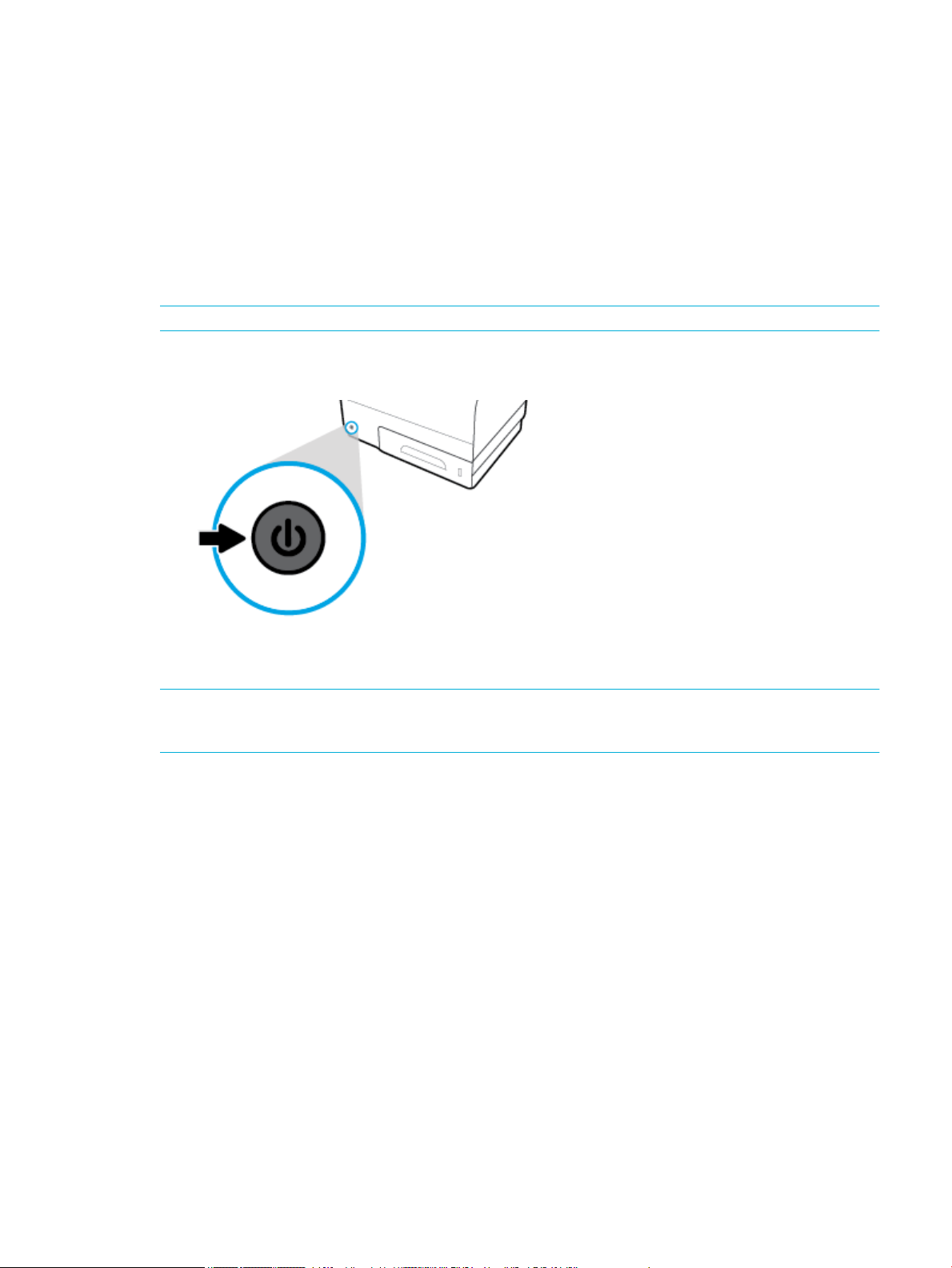
Plánování zapnutí a vypnutí produktu
1. Na ovládacím panelu tiskárny stiskněte možnost Nastavení > Nastavení tiskárny.
2. Stiskněte tlačítko Manip. s napájením a poté tlačítko Plánovač zap./vyp. tiskárny.
3. Vyberte možnost Plánovač zap. nebo Plánovač vyp. a poté vyberte den a čas, který chcete naplánovat.
Produkt se zapne nebo vypne v zadanou dobu v zadaný den.
Vypnutí produktu
UPOZORNĚNÍ: Produkt nevypínejte, pokud chybí kazeta. Mohlo by to vést k poškození produktu.
▲
Tiskárnu HP PageWide Pro 452dn/dw series vypnete tím, že stisknete a pustíte tlačítko napájení na její
přední straně.
Na ovládacím panelu se zobrazí varovná zpráva, pokud se pokusíte produkt vypnout, když nějaká kazeta
chybí.
UPOZORNĚNÍ: Jestliže se chcete vyhnout problémům s kvalitou tisku, produkt vždy vypínejte pomocí
tlačítka napájení na přední straně. Produkt neodpojujte ze zásuvky, nevypínejte napájecí panel ani
nepoužívejte žádný jiný způsob.
CSWW Zapnutí a vypnutí 7
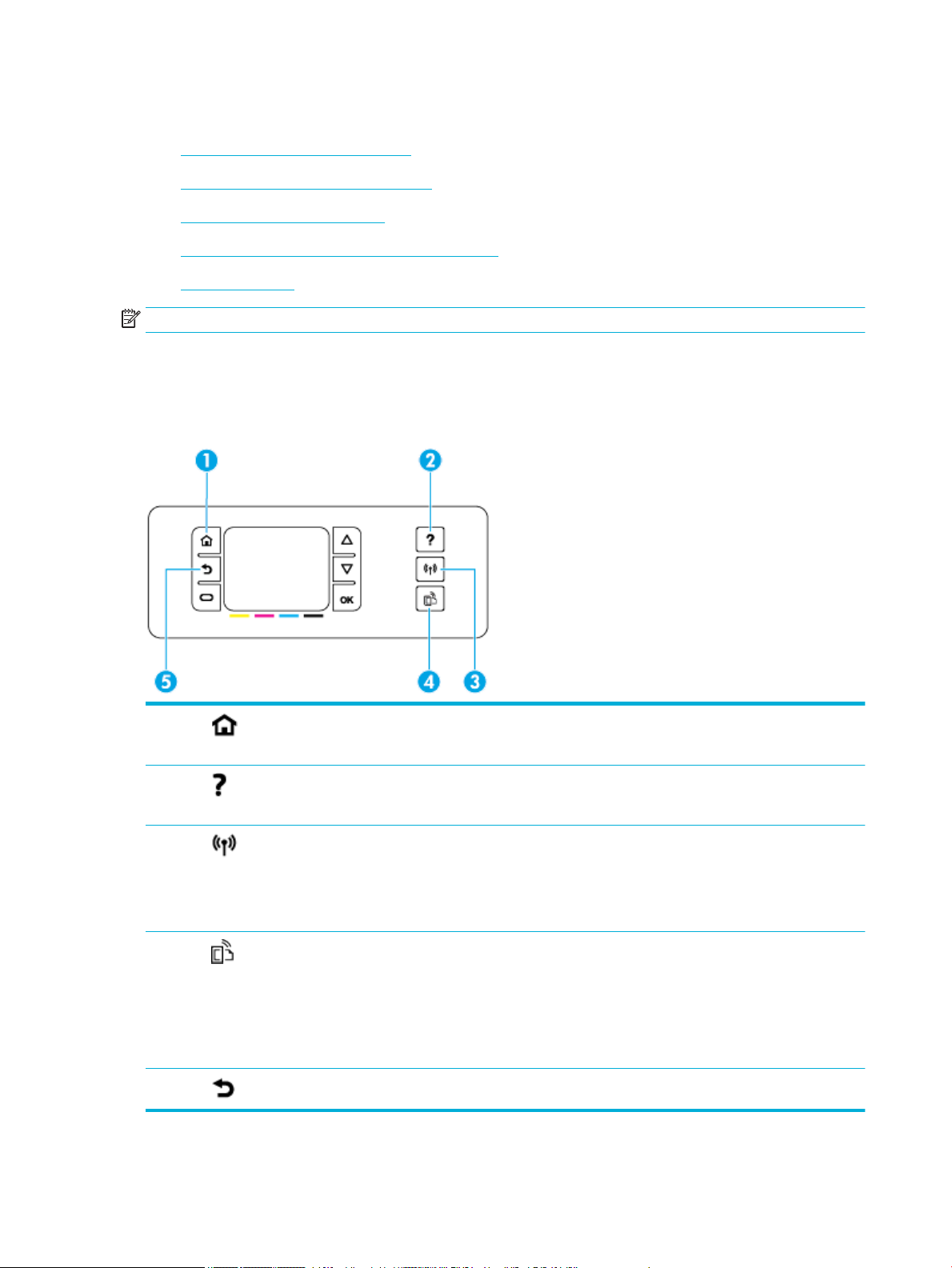
Použití ovládacího panelu zařízení
●
Tlačítka nabídky ovládacího panelu
●
Procházení nabídek ovládacího panelu
●
Tlačítka akcí ovládacího panelu
●
Stav spotřebního materiálu na ovládacím panelu
●
Funkce nápovědy
POZNÁMKA: Malý text na ovládacím panelu není určen pro dlouhé zobrazení.
Tlačítka nabídky ovládacího panelu
Tlačítka na ovládacím panelu tiskáren HP PageWide Pro 452dn/dw series vám umožňují zobrazovat
a procházet nabídky na obrazovce displeje.
1 Tlačítko Domů:
Klepnutím zobrazíte úvodní obrazovku ovládacího panelu.
2 Tlačítko Nápověda.
Klepnutím zobrazíte možnosti nabídky Nápověda.
3 Bezdrátové připojení
Svítí modře, když je produkt připojen k bezdrátové síti. Bliká, když produkt vyhledává bezdrátové připojení.
Nesvítí, když je produkt připojen ke kabelové síti nebo pomocí kabelu USB.
POZNÁMKA: Není k dispozici u modelu HP PageWide Pro 452dn.
4 Tlačítko HP ePrint. Stisknutím se dostanete k funkcím webových služeb HP.
Klepnutím na toto tlačítko se dostanete k funkcím webových služeb HP.
Funkce HP ePrint vám umožňuje tisknout z počítače, tabletu nebo chytrého telefonu odesláním dokumentů na
e-mailovou adresu produktu.
POZNÁMKA: Není k dispozici u modelu HP PageWide Pro 452dn.
5 Tlačítko Zpět. Klepnutím se vrátíte na předchozí nabídku nebo obrazovku.
8 Kapitola 1 Základní informace o produktu CSWW
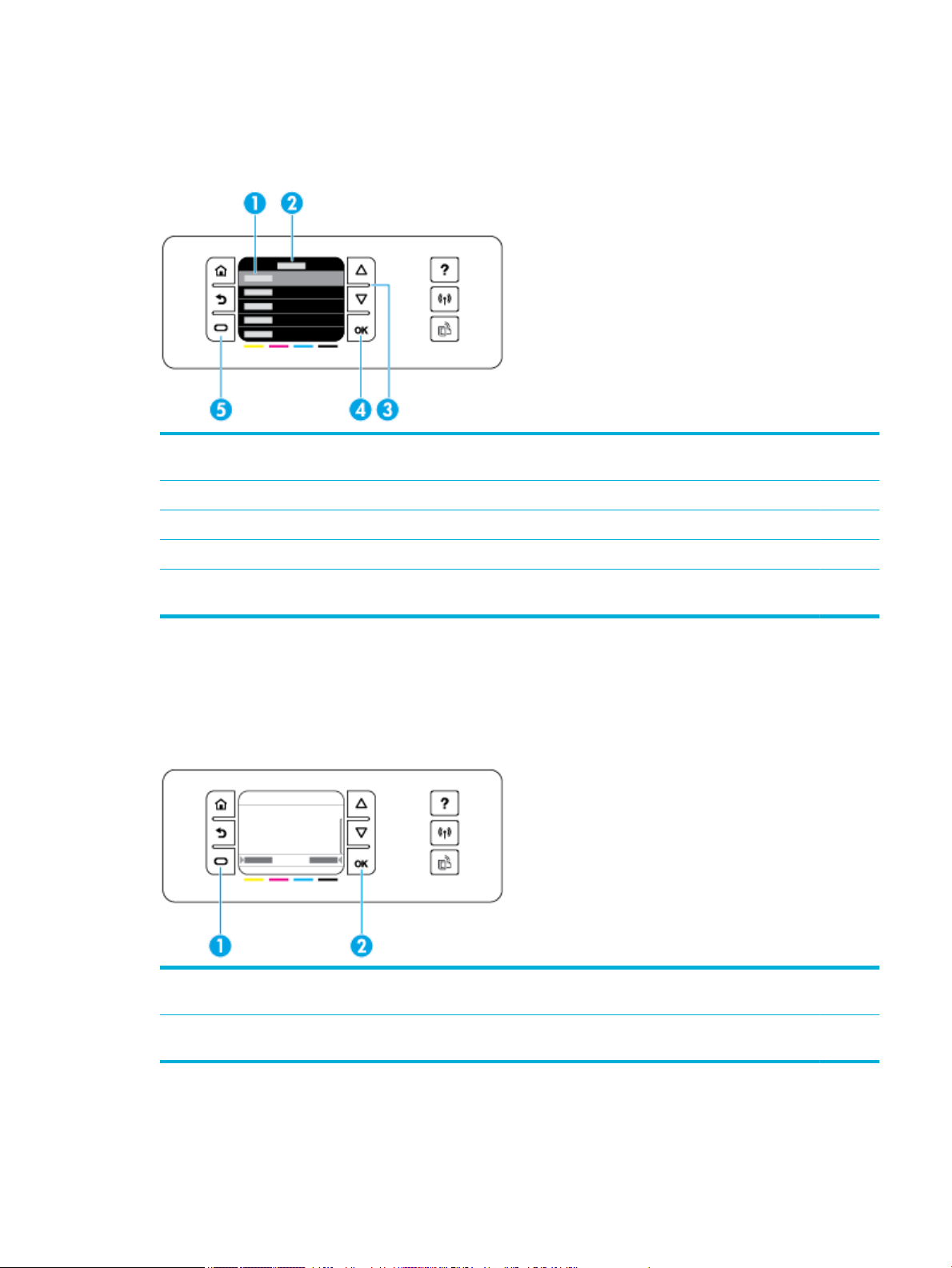
Procházení nabídek ovládacího panelu
Díky tlačítkům na ovládacím panelu můžete procházet nabídky a vybírat možnosti, které jsou zobrazeny
v seznamu nabídek.
1 Seznam nabídek Na obrazovce displeje může být zobrazeno pět položek nabídky. Klepnutím na tlačítko OK
zvolíte zvýrazněnou položku.
2 Titulek nabídky. Zobrazuje se v horní části seznamu nabídek.
3 Tlačítka nahoru a dolů. Pomocí těchto tlačítek můžete procházet seznam nabídek a zvýrazňovat položky.
4 OK. Klepnutím vyberete zvýrazněnou položku v seznamu nabídek.
5 Zrušit. Klepnutím zrušíte tiskovou úlohu nebo jiný aktuální proces nebo vyberete položku nabídky, která je
zobrazena v levém dolním okraji seznamu nabídek.
Tlačítka akcí ovládacího panelu
Někdy je na ovládacím panelu zobrazena zpráva žádající o zrušení procesu, jako je tisková úloha, nebo o volbu
mezi dvěma možnostmi: např. Storno nebo Pokračovat. Možnosti jsou zobrazeny vespodu seznamu nabídky
na obrazovce displeje.
1 Zrušit. Klepnutím na toto tlačítko zrušíte aktuální proces nebo zvolíte možnost v levém dolním rohu seznamu
nabídek.
2 OK. Klepnutím na toto tlačítko zvolíte možnost, která se nachází v pravém dolním rohu seznamu nabídek
(například Pokračovat).
CSWW Použití ovládacího panelu zařízení 9
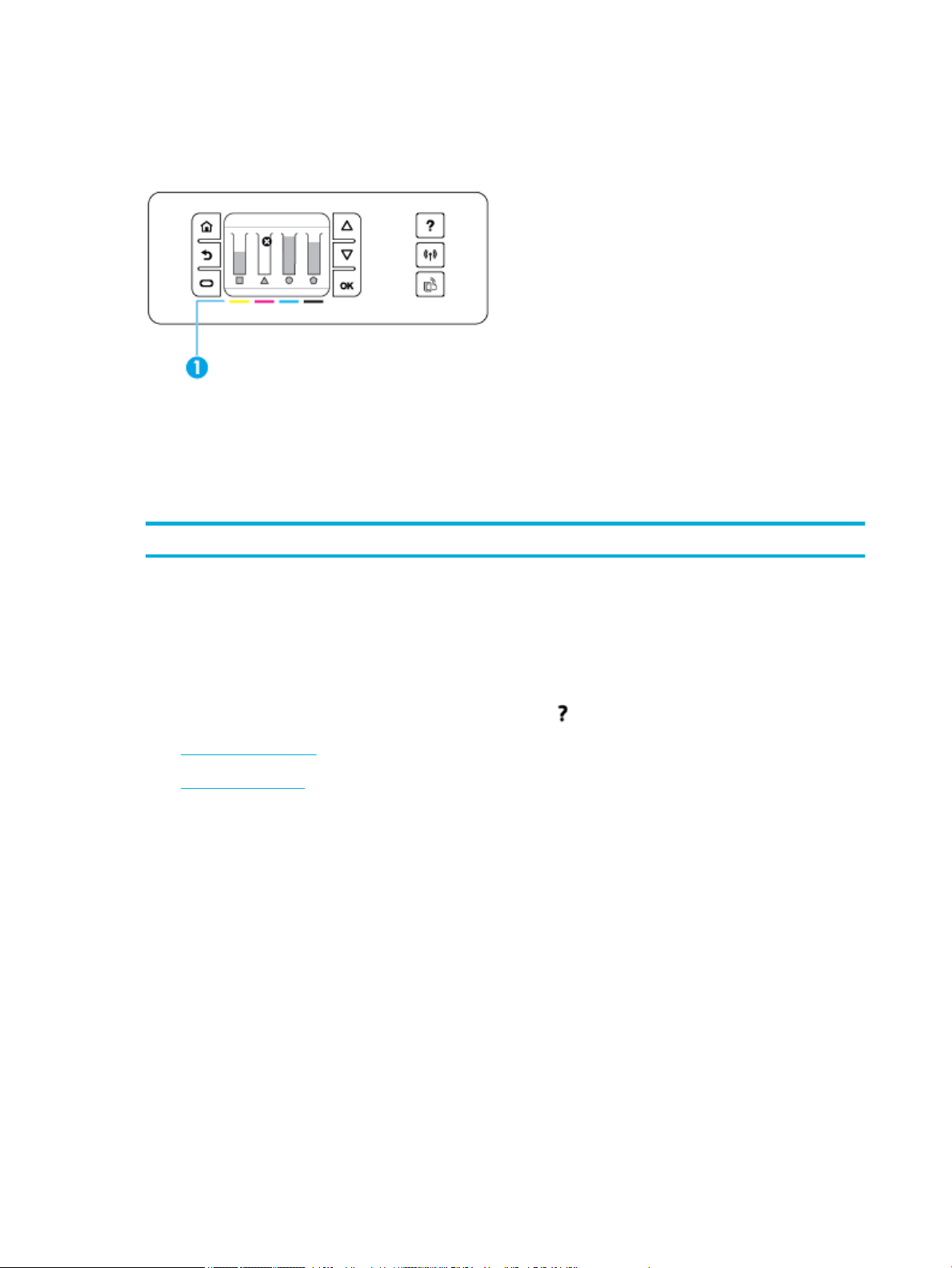
Stav spotřebního materiálu na ovládacím panelu
Přibližné množství inkoustu v kazetách produktu HP PageWide můžete zkontrolovat pomocí ovládacího
panelu tiskárny.
1. Na ovládacím panelu tiskárny stiskněte Nastavení .
2. Vyberte položku Nástroje.
3. Vyberte položku Stav spotřebního materiálu.
Na ovládacím panelu se zobrazí množství inkoustu u všech čtyř barevných kazet.
1 Hladiny inkoustu. Sloupečky udávají hladinu inkoustu v kazetě se žlutým, purpurovým, azurovým a černým inkoustem.
Funkce nápovědy
Tiskárny HP PageWide Pro 452dn/dw series obsahují integrovanou nápovědu, která je přístupná z ovládacího
panelu. Mezi funkce nápovědy patří tipy, důležité informace o produktu, které můžete zobrazit a vytisknout,
a animace ukazující, jak provádět různé úlohy nebo řešit problémy.
Chcete-li zobrazit tyto funkce nápovědy, klepněte na možnost na ovládacím panelu tiskárny.
●
Informace o tiskárně
●
Animace nápovědy
Informace o tiskárně
Ve Zprávě o stavu tiskárny jsou zobrazeny následující informace o vaší tiskárně HP PageWide Pro 452dn/dw
series:
●
Jméno modelu a číslo
●
Sériové číslo produktu
●
Servisní identikační číslo
●
Aktuální verze rmwaru
●
Informace o využití, stavu a nastavení, pokud vytisknete úplné informace o produktu a stránky zprávy o
stavu tiskárny.
10 Kapitola 1 Základní informace o produktu CSWW
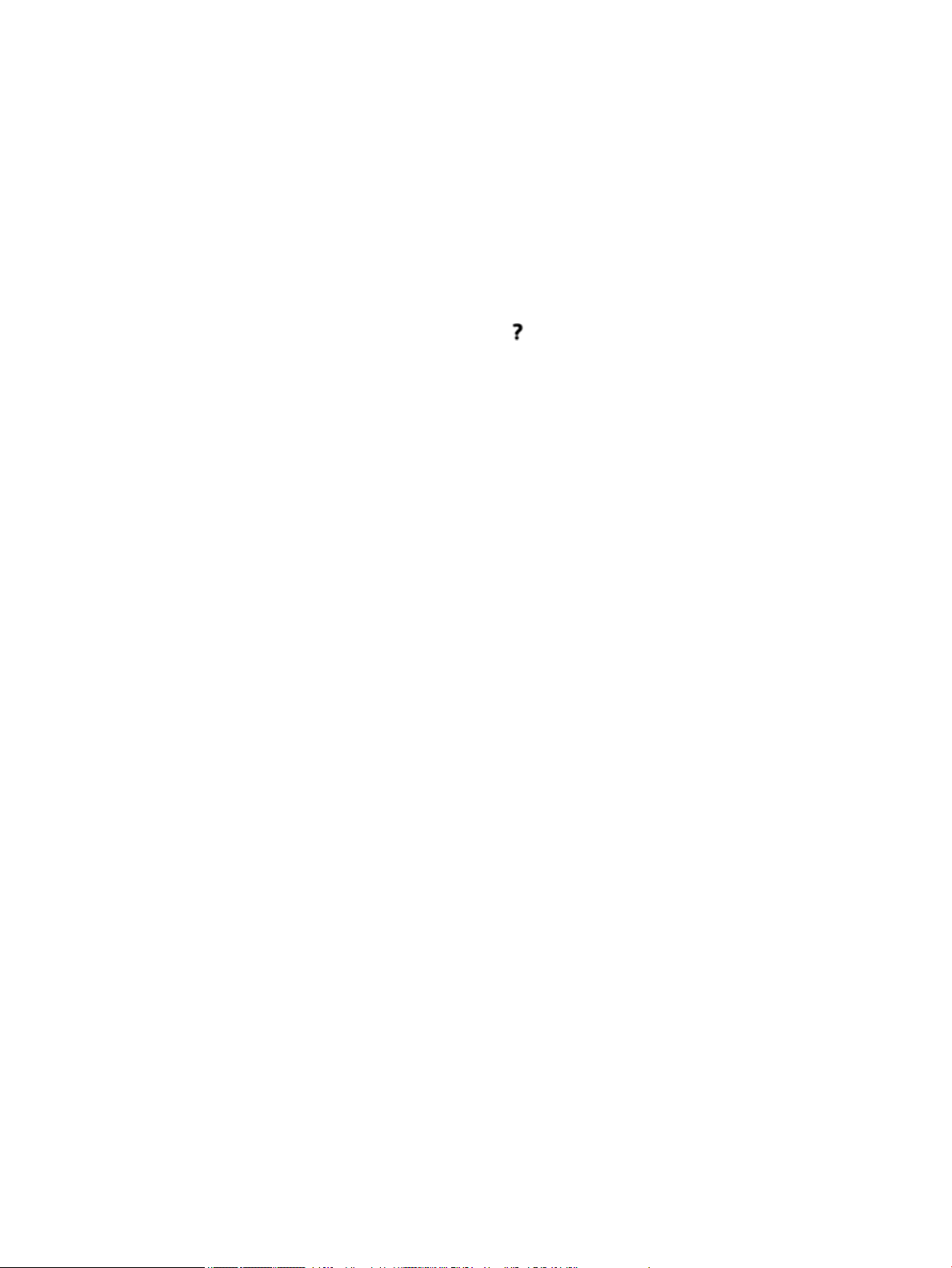
Zobrazení nebo tisk Zprávy o stavu tiskárny
1. Na ovládacím panelu tiskárny stiskněte Nastavení .
2. Stiskněte možnost Vytisknout zprávu.
3. Klepněte na možnost Zpráva o stavu tiskárny.
Animace nápovědy
Integrovaná nápověda obsahuje animace, které ukazují, jak provádět úlohy nebo řešit problémy. Výběr
a zobrazení dostupné animace nápovědy:
1. Na ovládacím panelu tiskárny stiskněte tlačítko .
2. Klepněte na možnost Videa s postupy.
3. Na displeji ovládacího panelu tiskárny vyberte animaci, kterou chcete přehrát.
CSWW Použití ovládacího panelu zařízení 11
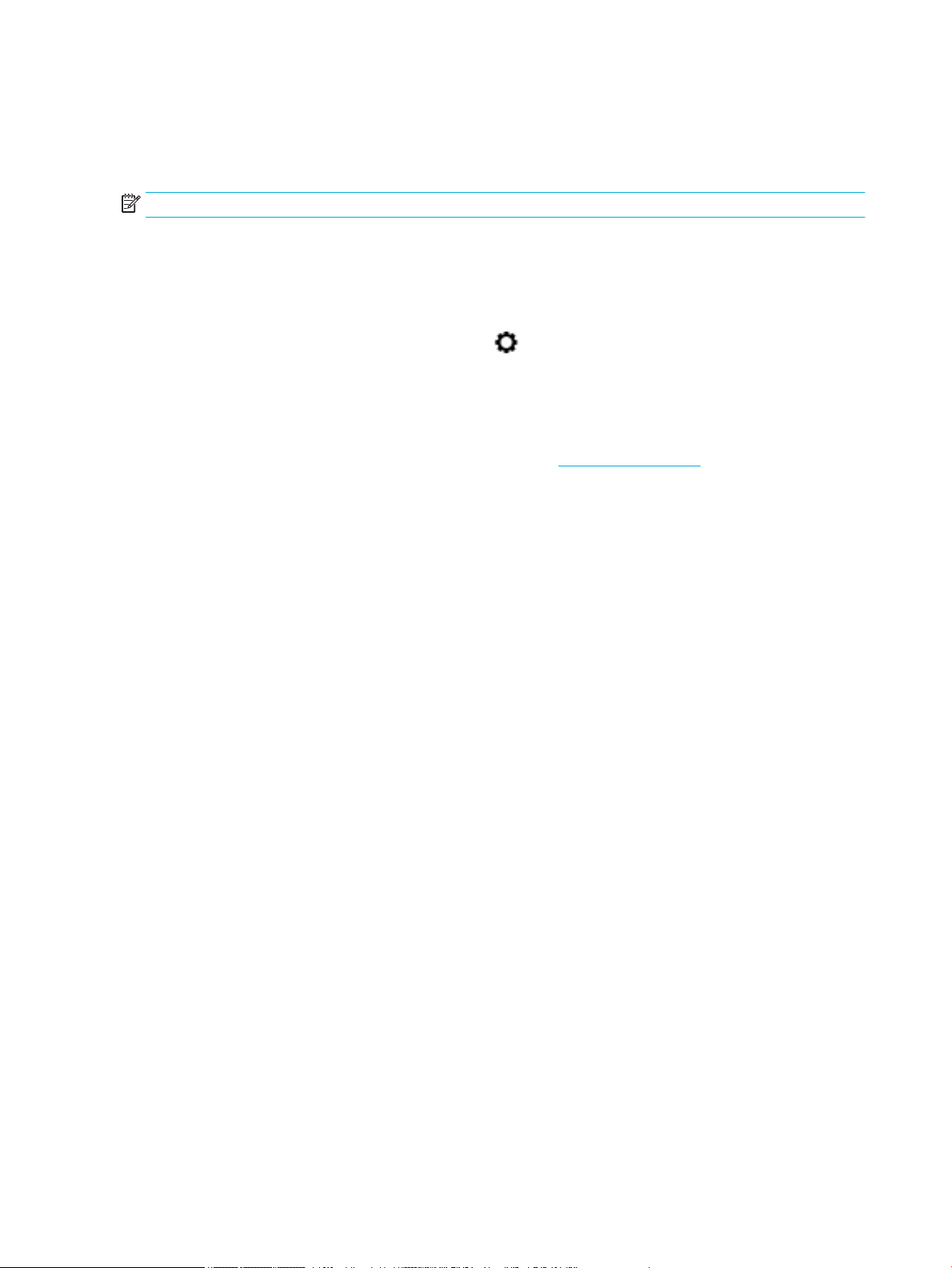
Tichý režim
Pokud chcete minimalizovat hluk pocházející z tiskárny, použijte funkci Tichý režim. Tento režim můžete
aktivovat buď na ovládacím panelu, nebo serveru vestavěného webového serveru (EWS) HP.
POZNÁMKA: Tichý režim zpomalí tiskárnu. Pokud sníží produktivitu, můžete tento režim vypnout.
Zapnutí nebo vypnutí funkce Tichý režim pomocí ovládacího panelu
1. Otevřete konzoli ovládacího panelu (přetáhněte karty konzole v horní části libovolné obrazovky směrem
dolu nebo klepněte na oblast konzole na úvodní obrazovce).
2.
Na konzoli ovládacího panelu stiskněte tlačítko .
3. Klepnutím na možnost Tichý režim tuto funkci zapnete nebo vypnete.
Zapnutí nebo vypnutí funkce Tichý režim na serveru EWS
1. Otevřete server EWS. Další informace naleznete v tématu Otevření serveru EWS.
2. Klepněte na kartu Nastavení.
3. V části Předvolby kliknutím na možnost Tichý režim tuto funkci zapnete nebo vypnete.
4. Klepněte na volbu Použít.
12 Kapitola 1 Základní informace o produktu CSWW
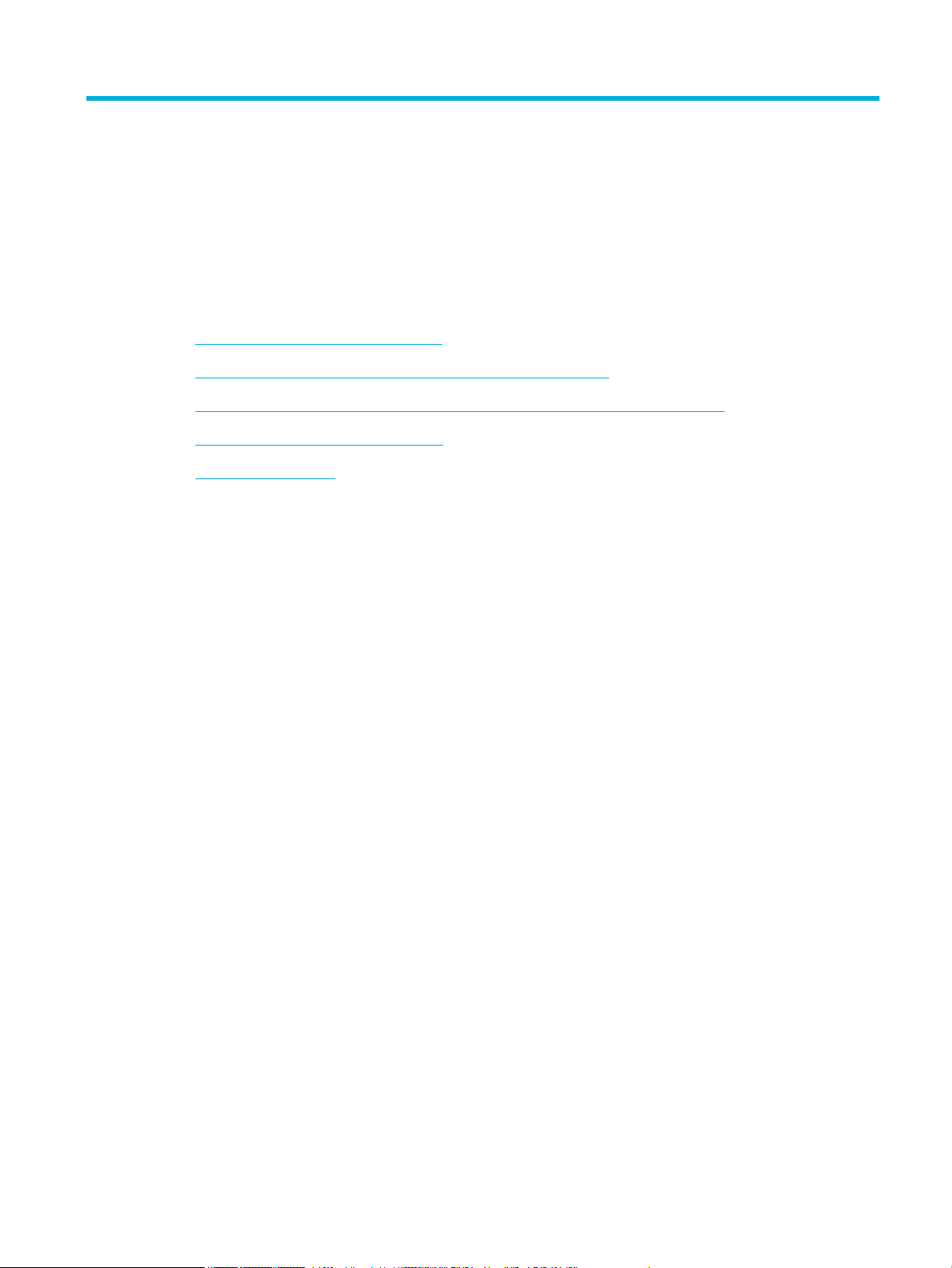
2 Připojení produktu
●
Připojení produktu k počítači nebo síti
●
Připojení počítače nebo zařízení k produktu pomocí Wi-Fi Direct
●
Instalace softwaru tiskárny HP u bezdrátového produktu, který již je součástí sítě
●
Otevření softwaru tiskárny (Windows)
●
Správa nastavení sítě
CSWW 13
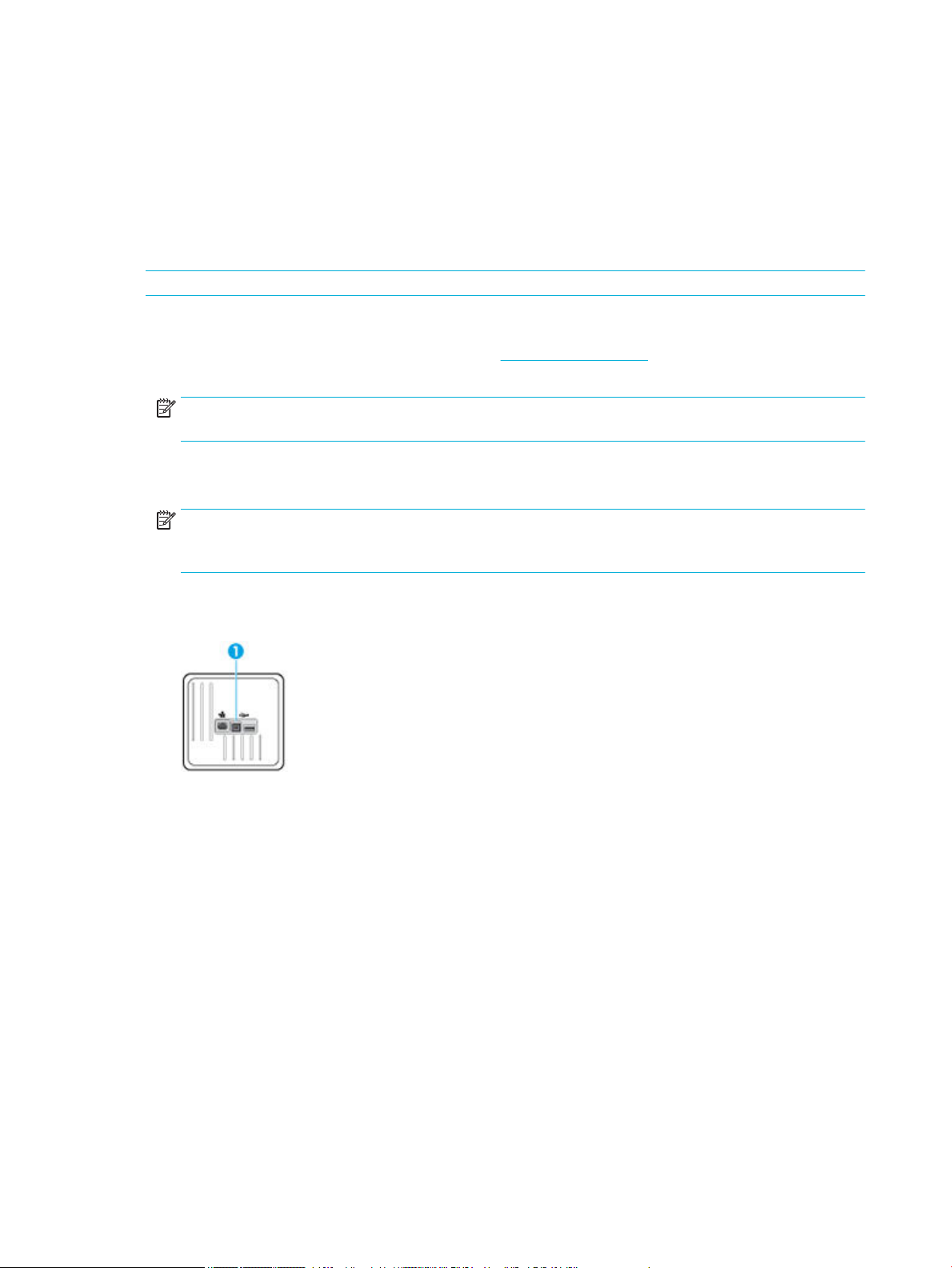
Připojení produktu k počítači nebo síti
Připojení produktu pomocí kabelu USB
Produkt můžete k počítači připojit pomocí kabelu USB.
Tento produkt podporuje připojení USB 2.0. Použijte kabel USB typu A-to-B. Společnost HP doporučuje použít
kabel, který není delší než 2 m.
UPOZORNĚNÍ: Nepřipojujte kabel USB, dokud k tomu nebudete softwarem vyzváni.
1. Ukončete všechny otevřené programy v počítači.
2. Nainstalujte software tiskárny z webové stránky 123.hp.com/pagewide (doporučeno) nebo z disku CD se
softwarem HP dodávaného spolu s tiskárnou, a postupujte podle pokynů na obrazovce.
POZNÁMKA: Jestliže instalaci provádíte v systému Mac, software nainstalujete kliknutím na ikonu
About HP Easy Start.
3. Po vyzvání vyberte možnost USB-Připojit tiskárnu k počítači pomocí kabelu USB a klepněte na tlačítko
Další .
POZNÁMKA: Zobrazí se dialogové okno s upozorněním, že při instalaci pomocí USB nebudou k
dispozici webové služby (HP ePrint a tiskové aplikace). Kliknutím na tlačítko Ano budete v instalaci
pomocí USB pokračovat, kliknutím na tlačítko Ne ji zrušíte.
4. Když vás k tomu software vyzve, připojte konec typu B kabelu USB k portu připojení (1) na zadní straně
produktu.
5. Po dokončení instalace se o správné instalaci tiskového softwaru přesvědčíte vytisknutím stránky
z libovolné aplikace.
Postup připojení produktu k síti
Produkt lze připojit ke kabelové nebo bezdrátové síti.
Podporované síťové protokoly
Produkty HP PageWide Pro 452 podporují následující síťové protokoly.
14 Kapitola 2 Připojení produktu CSWW
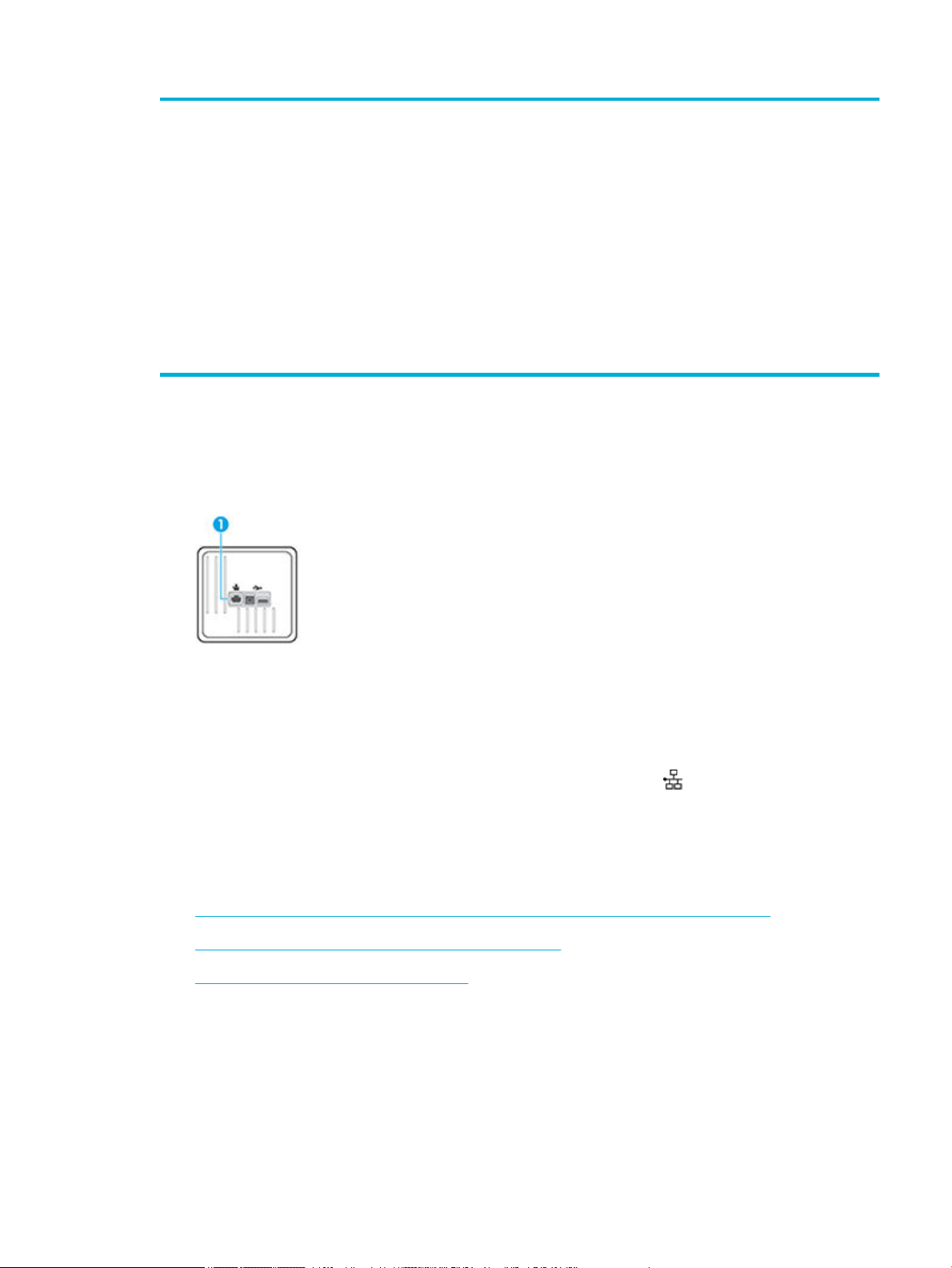
●
TCP/IPv4
●
gSOAP
●
IPv6
●
DHCP, AutoIP
●
DHCP v6
●
HTTP server, HTTP klient
●
SMTP klient pro upozornění
●
SNMP v1
●
Knihovna OpenSSL
●
Bonjour
Připojení produktu pomocí kabelové sítě
Pomocí tohoto postupu můžete produkt nainstalovat v systému Windows prostřednictvím kabelové sítě.
1. Připojte ethernetový kabel k produktu (1) a k síti. Zapněte produkt.
●
SAND box
●
LPD
●
Bootp, zlepšení Bootp TCE
●
Netbios
●
WINS
●
LLMNR
●
CIFS v6
2. Počkejte 60 sekund a poté postupujte dále. Během této doby síť rozpozná produkt a přiřadí mu adresu IP
nebo název hostitele.
3. Otevřete konzoli ovládacího panelu (přetáhněte karty konzole v horní části libovolné obrazovky směrem
dolu nebo klepněte na oblast konzole na úvodní obrazovce).
4.
Na konzoli ovládacího panelu zobrazíte adresu IP klepnutím na tlačítko . Jestliže chcete stránku s
adresou IP vytisknout, klepněte na možnost
Tisk. podrob..
Připojení produktu pomocí bezdrátové sítě (pouze bezdrátové modely)
Produkt můžete připojit k bezdrátové síti jedním z následujících způsobů.
●
Připojení produktu k bezdrátové síti pomocí Průvodce nastavením bezdrátového spojení
●
Připojení produktu k bezdrátové síti pomocí funkce WPS
●
Ruční připojení produktu k bezdrátové síti
Pokud váš bezdrátový směrovač nepodporuje Wi-Fi Protected Setup (WPS), zjistěte nastavení sítě
bezdrátového směrovače od správce systému nebo proveďte následující kroky.
●
Obstarejte si název bezdrátové sítě nebo identikátor SSID.
●
Určete bezpečnostní heslo nebo šifrovací klíč pro bezdrátovou síť.
CSWW Připojení produktu k počítači nebo síti 15
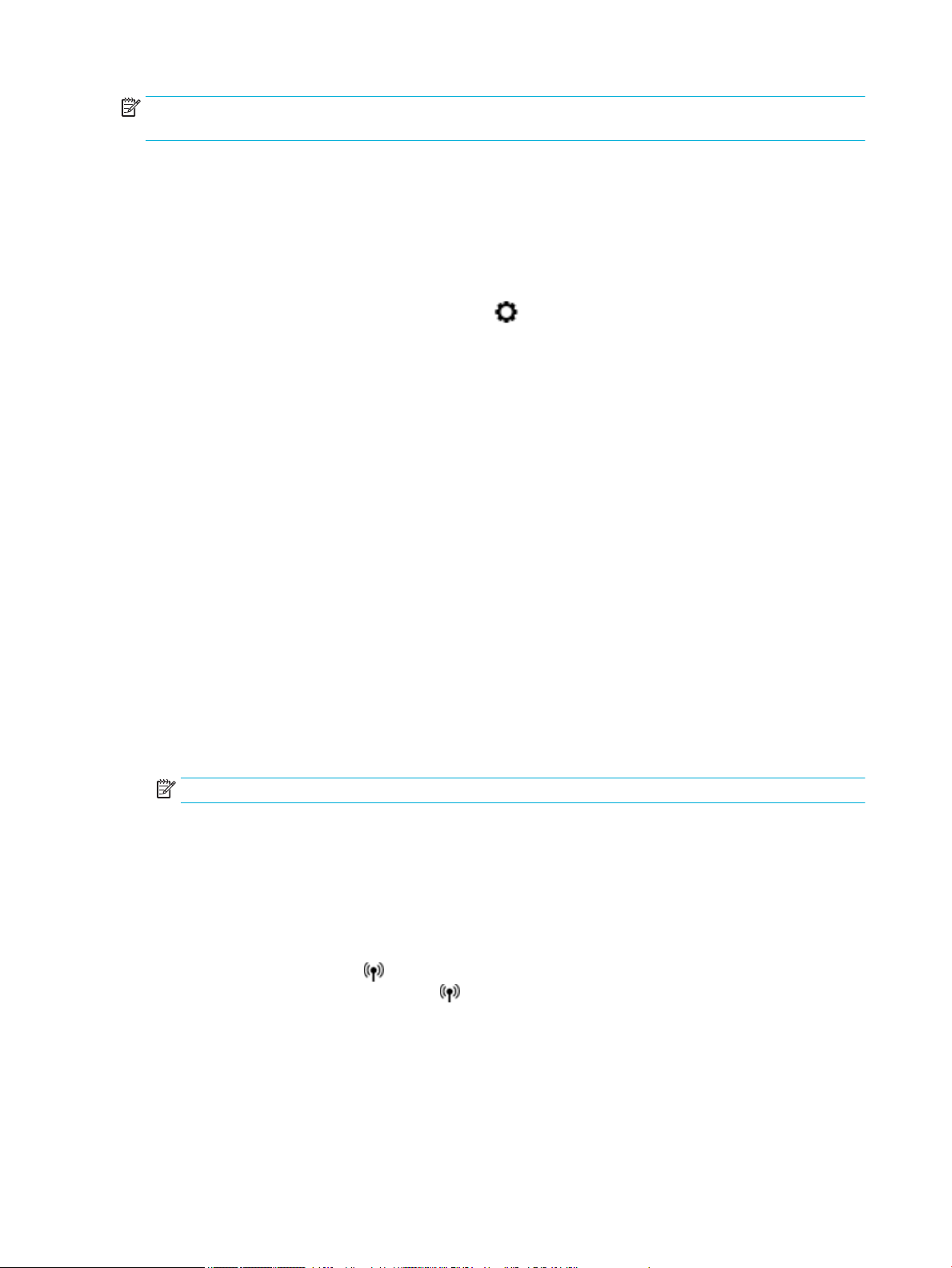
POZNÁMKA: Před instalací softwaru produktu nesmí být produkt připojen k síti pomocí ethernetového
kabelu.
Připojení produktu k bezdrátové síti pomocí Průvodce nastavením bezdrátového spojení
Průvodce nastavením bezdrátového připojení představuje nejvhodnější způsob instalace produktu v
bezdrátové síti.
1. Otevřete konzoli ovládacího panelu (přetáhněte karty konzole v horní části libovolné obrazovky směrem
dolu nebo klepněte na oblast konzole na úvodní obrazovce).
2.
Na konzoli ovládacího panelu stiskněte tlačítko .
3. Klepněte na tlačítko Nastavení sítě a potom na tlačítko Bezdrát. nastav..
4. Stiskněte možnost Průvodce nastavením bezdrátového připojení.
5. Produkt vyhledá dostupné bezdrátové sítě a vrátí seznam názvů sítě (identikátory SSID). Pokud je
k dispozici identikátor SSID vašeho bezdrátového směrovače, vyberte jej. Pokud bezdrátový směrovač
v seznamu není, klepněte na možnost Zadat identikátor SSID. Když se zobrazí výzva k zadání typu
zabezpečení sítě, vyberte možnost, kterou váš směrovač používá. Na displeji ovládacího panelu se
otevře klávesnice.
6. Proveďte jeden z následujících kroků:
●
Pokud váš bezdrátový směrovač používá zabezpečení WPA, zadejte na klávesnici heslo.
●
Pokud váš bezdrátový směrovač používá zabezpečení WPA, zadejte na klávesnici klíč.
7. Klepněte na možnost OK a počkejte, než produkt vytvoří připojení k bezdrátovému směrovači. Vytvoření
bezdrátového připojení může několik minut trvat.
Připojení produktu k bezdrátové síti pomocí funkce WPS
Pro připojení tiskárny k bezdrátové síti pomocí funkce WPS platí následující požadavky:
●
Bezdrátovou síť 802.11b/g/n obsahující bezdrátový směrovač či přístupový bod s aktivovaným WPS.
POZNÁMKA: Tiskárna podporuje pouze 2,4GHz připojení.
●
k bezdrátové síti musí být připojen počítač, ke kterému chcete tiskárnu připojit; v počítači musí být
nainstalován software tiskárny HP.
Máte-li směrovač, který podporuje technologii WPS a je vybavený tlačítkem WPS, pokračujte podle postupu
pomocí tlačítka. Pokud si nejste jisti, zda je váš směrovač tlačítkem vybaven, použijte metodu PIN.
Způsob PBC
1.
Stiskněte a podržte tlačítko na ovládacím panelu tiskárny po dobu déle než 3 sekundy, abyste
aktivovali režim funkce WPS. Kontrolka začne blikat.
2. Stiskněte na směrovači tlačítko WPS.
V produktu se spustí přibližně dvouminutový časový úsek, po který bude bezdrátové připojení aktivní.
Použití kódu PIN
1. Najděte kód PIN funkce WPS.
16 Kapitola 2 Připojení produktu CSWW
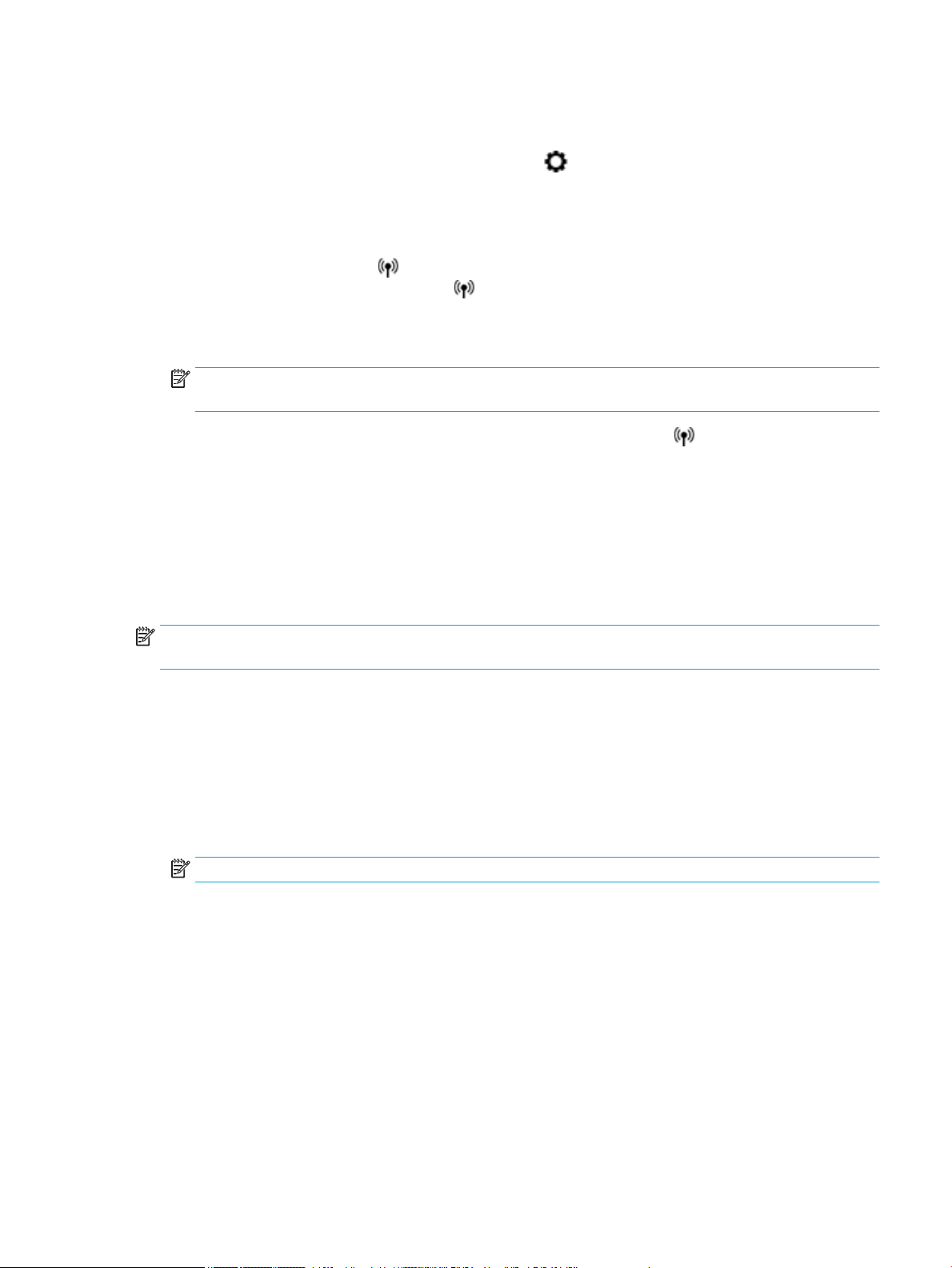
a. Otevřete konzoli ovládacího panelu (přetáhněte karty konzole v horní části libovolné obrazovky
směrem dolu nebo klepněte na oblast konzole na úvodní obrazovce).
b.
Na konzoli ovládacího panelu stiskněte tlačítko .
c. Klepněte na tlačítko Nastavení sítě a potom na tlačítko Bezdrát. nastav..
d. Klepněte na tlačítko WPS a poté PIN.
2.
Stiskněte a podržte tlačítko na ovládacím panelu tiskárny po dobu déle než 3 sekundy, abyste
aktivovali režim funkce WPS. Kontrolka začne blikat.
3. Spusťte kongurační nástroj nebo software bezdrátového směrovače či přístupového bodu bezdrátové
sítě a zadejte kód PIN funkce WPS.
POZNÁMKA: Další informace o používání konguračního nástroje získáte v dokumentaci dodané se
směrovačem nebo přístupovým bodem bezdrátové sítě.
4.
Počkejte přibližně 2 minuty. Pokud se tiskárna úspěšně připojí, kontrolka přestane blikat a zůstane
svítit.
Ruční připojení produktu k bezdrátové síti
Během prvních 120 minut nastavování zařízení nebo po obnovení výchozího nastavení sítě v zařízení (bez
síťového kabelu připojeného k zařízení) bude bezdrátový vysílač zařízení vysílat síť umožňující bezdrátové
nastavení zařízení.
Název této sítě bude „HP-Setup-xx-[název produktu]“.
POZNÁMKA: „xx“ v názvu sítě představuje dva poslední znaky adresy MAC produktu. Název produktu je HP
PageWide Pro 452dw.
1. Prostřednictvím zařízení s přístupem k bezdrátové síti se připojte k síti pro nastavení zařízení.
2. Po připojení k této síti pro nastavení otevřete webový prohlížeč a pomocí následující adresy IP otevřete
stránku integrovaného webového serveru HP (EWS).
●
192.168.223.1
3. Na serveru EWS vyhledejte průvodce nastavením bezdrátového spojení a podle pokynů na obrazovce
ručně produkt připojte.
POZNÁMKA: Zařízení podle výchozího nastavení využívá Automatickou konguraci DHCP.
CSWW Připojení produktu k počítači nebo síti 17
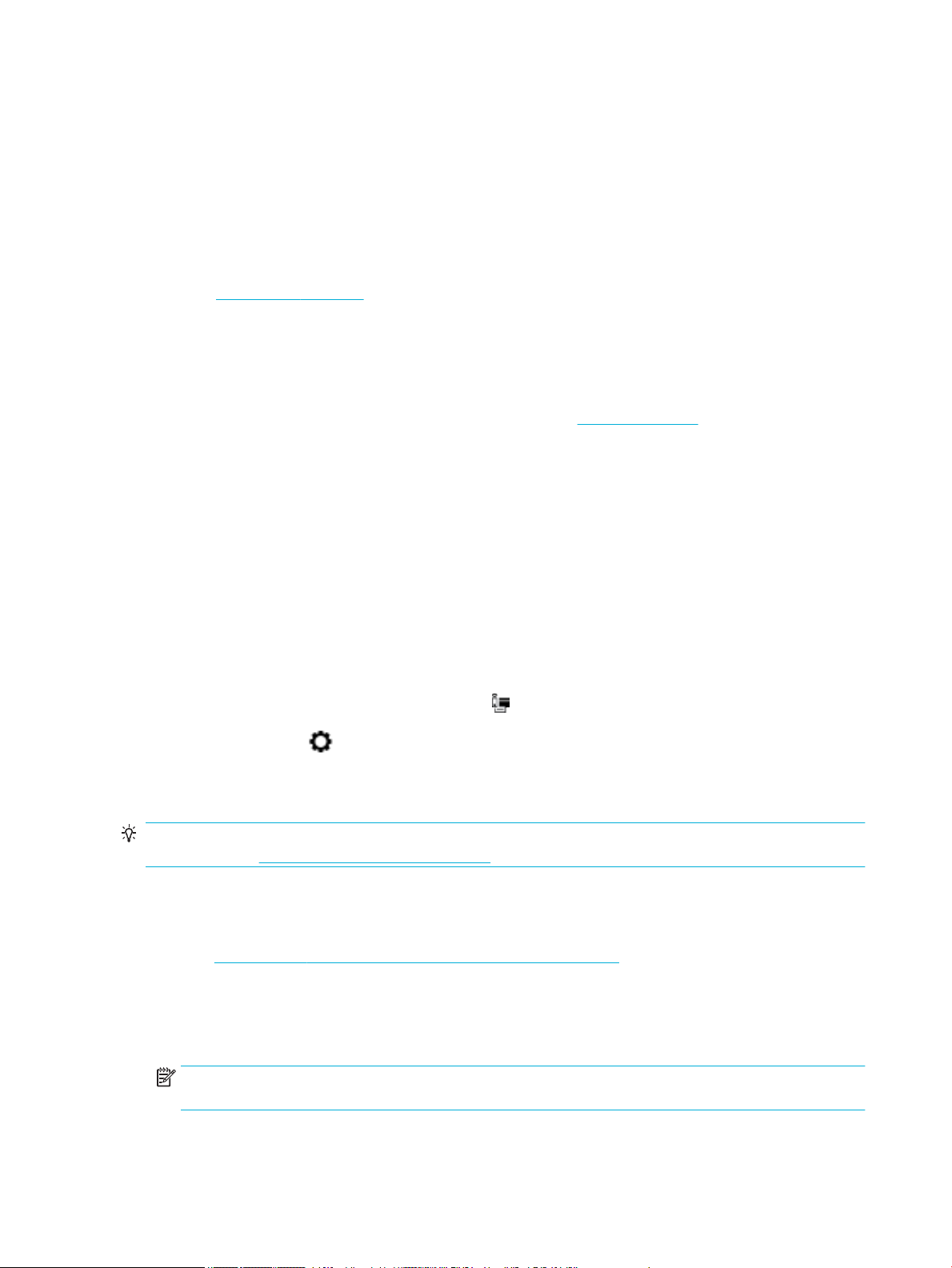
Připojení počítače nebo zařízení k produktu pomocí Wi-Fi Direct
Pomocí funkce Wi-Fi Direct můžete tisknout bezdrátově z počítače, telefonu smartphone, tabletu nebo jiného
zařízení s podporou bezdrátového připojení bez nutnosti se připojovat ke stávající bezdrátové síti.
Pokyny k použití funkce Wi-Fi Direct
●
Ověřte, zda je v počítači nebo mobilním zařízení nainstalován potřebný software.
◦
Pokud používáte počítač, musíte mít nainstalován software tiskárny z webové stránky
123.hp.com/pagewide (doporučeno) nebo z disku CD se softwarem HP dodávaným s tiskárnou.
Pokud jste v počítači nenainstalovali software pro tiskárnu HP, připojte se nejprve pomocí funkce
Wi-Fi Direct a software tiskárny nainstalujte. Až vám software tiskárny zobrazí dotaz na typ
připojení, vyberte možnost Bezdrátové.
◦
Chcete-li tisknout z mobilního zařízení, je třeba nainstalovat kompatibilní tiskovou aplikaci. Další
informace o mobilním tisku najdete na webové stránce HP Mobile Printing .
●
Zkontrolujte, zda je funkce Wi-Fi Direct v tiskárně zapnutá.
●
Jedno připojení funkce Wi-Fi Direct může využívat až pět počítačů a mobilních zařízení.
●
Funkci Wi-Fi Direct lze používat i případě, že je tiskárna připojena k počítači pomocí kabelu USB nebo
k síti pomocí bezdrátového připojení.
●
Funkci Wi-Fi Direct nelze používat k připojení počítače, mobilního zařízení nebo tiskárny k Internetu.
Zapnutí možnosti Wi-Fi Direct
1. Otevřete konzoli ovládacího panelu (přetáhněte karty konzole v horní části libovolné obrazovky směrem
dolu nebo klepněte na oblast konzole na úvodní obrazovce).
2.
Na konzoli ovládacího panelu stiskněte tlačítko .
3.
Stiskněte možnost .
4. Pokud je na displeji uvedeno, že je funkce Wi-Fi Direct je vypnutá, stiskněte možnost Wi-Fi Direct
a zapněte ji.
TIP: Funkci Wi-Fi Direct lze zapnout také pomocí serveru EWS. Další informace o použití serveru EWS
naleznete v části Rozhraní HP Embedded Web Server.
Tisk z mobilního zařízení s podporou bezdrátového připojení
Ověřte, zda jste v mobilním zařízení nainstalovali kompatibilní tiskovou aplikaci. Další informace naleznete na
stránkách www.hp.com/global/us/en/eprint/mobile_printing_apps.html.
1. Ověřte, zda jste v tiskárně zapnuli funkci Wi-Fi Direct.
2. V mobilním zařízení zapněte připojení Wi-FI. Další informace naleznete v dokumentaci dodávané
s mobilním zařízením.
POZNÁMKA: Pokud mobilní zařízení připojení WI-Fi nepodporuje, nebude možné funkci Wi-Fi Direct
používat.
18 Kapitola 2 Připojení produktu CSWW
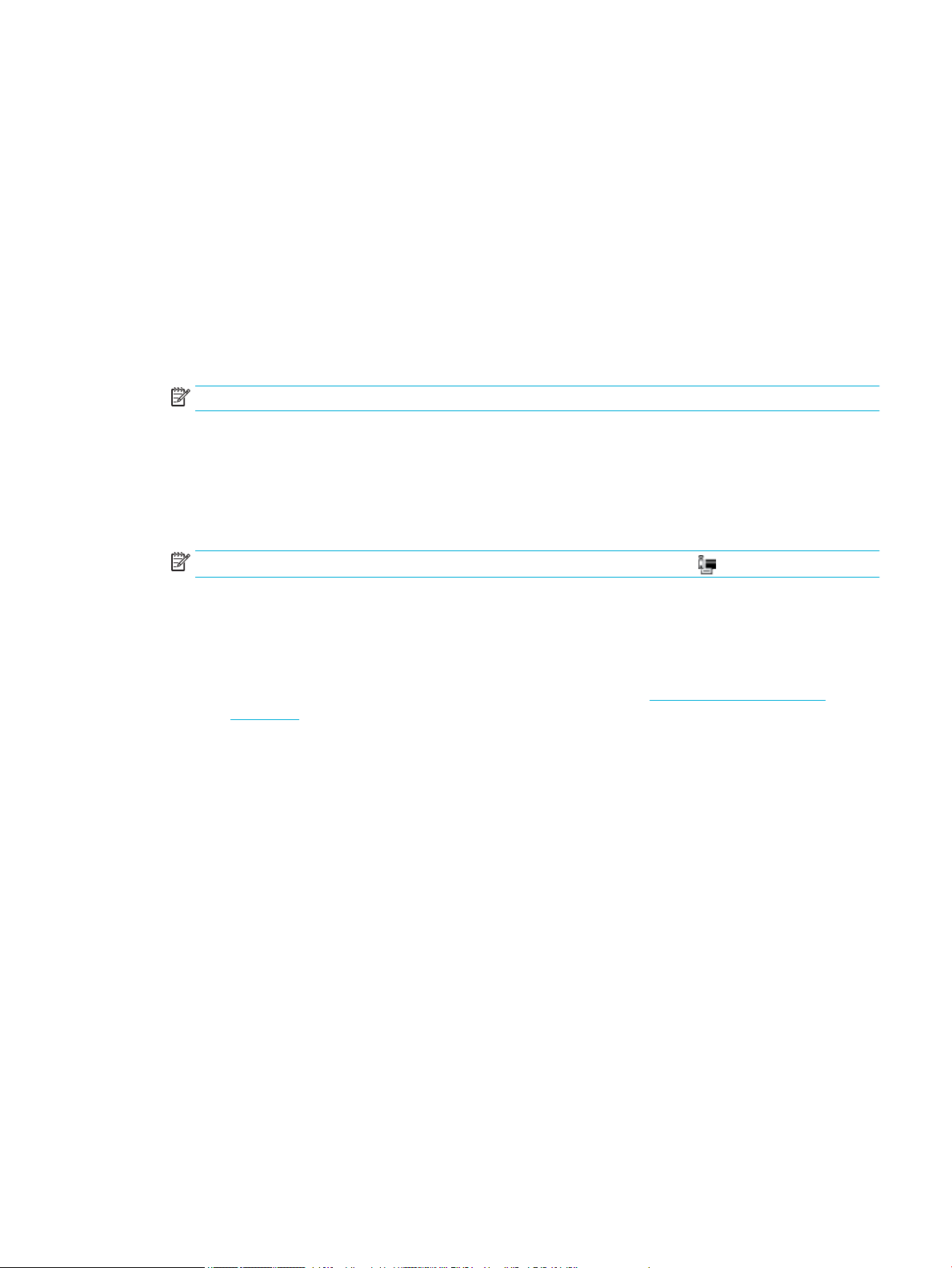
3. Prostřednictvím mobilního zařízení se připojte k nové síti. Použijte postup, který běžně používáte pro
připojení k nové bezdrátové síti nebo aktivnímu bodu. Ze seznamu bezdrátových sítí vyberte název Wi-Fi
Direct, jako např. DIRECT-**-HP PageWide XXXX (kde ** zastupuje jedinečné znaky pro identikaci vaší
tiskárny a XXXX představuje model tiskárny uvedený na tiskárně).
Na výzvu zadejte heslo Wi-Fi Direct.
4. Vytiskněte dokument.
Tisk z počítače s podporou bezdrátového připojení (Windows)
1. Zkontrolujte, zda je funkce Wi-Fi Direct v tiskárně zapnutá.
2. Zapněte v počítači připojení Wi-Fi. Další informace naleznete v dokumentaci dodávané společně
s počítačem.
POZNÁMKA: Pokud počítač připojení Wi-Fi nepodporuje, nebude možné funkci Wi-Fi Direct používat.
3. Prostřednictvím počítače se připojte k nové síti. Použijte postup, který běžně používáte pro připojení
k nové bezdrátové síti nebo aktivnímu bodu. Ze seznamu bezdrátových sítí vyberte název Wi-Fi Direct,
jako např. DIRECT-**-HP PageWide XXXX (kde ** zastupuje jedinečné znaky pro identikaci vaší tiskárny
a XXXX představuje model tiskárny uvedený na tiskárně).
Na výzvu zadejte heslo Wi-Fi Direct.
POZNÁMKA:
4. Pokud byla tiskárna nainstalována a připojena k počítači prostřednictvím bezdrátové sítě, pokračujte
krokem 5. Pokud byla tiskárna nainstalována a připojena k počítači pomocí kabelu USB, postupujte
podle následujících pokynů a nainstalujte funkci software tiskárny prostřednictvím připojení HP Wi-Fi
Direct.
a. Otevřete software tiskárny. Další informace naleznete v tématu Otevření softwaru tiskárny
(Windows).
b. Klikněte na položku Nastavení a software tiskárny a poté na možnost Připojit novou tiskárnu.
c. Jakmile software zobrazí obrazovku Možnosti připojení, vyberte možnost Bezdrátové připojení.
Ze seznamu zjištěných tiskáren vyberte váš software tiskárny HP.
d. Postupujte podle pokynů na obrazovce.
5. Vytiskněte dokument.
Chcete-li zjistit heslo, na úvodní obrazovce stiskněte možnost (Wi-Fi Direct).
Tisk z počítače s podporou bezdrátového připojení (OS X)
1. Zkontrolujte, zda je funkce Wi-Fi Direct v tiskárně zapnutá.
2. Zapněte funkci připojení Wi-Fi v počítači.
Další informace naleznete v dokumentaci od společnosti Apple.
CSWW Připojení počítače nebo zařízení k produktu pomocí Wi-Fi Direct 19
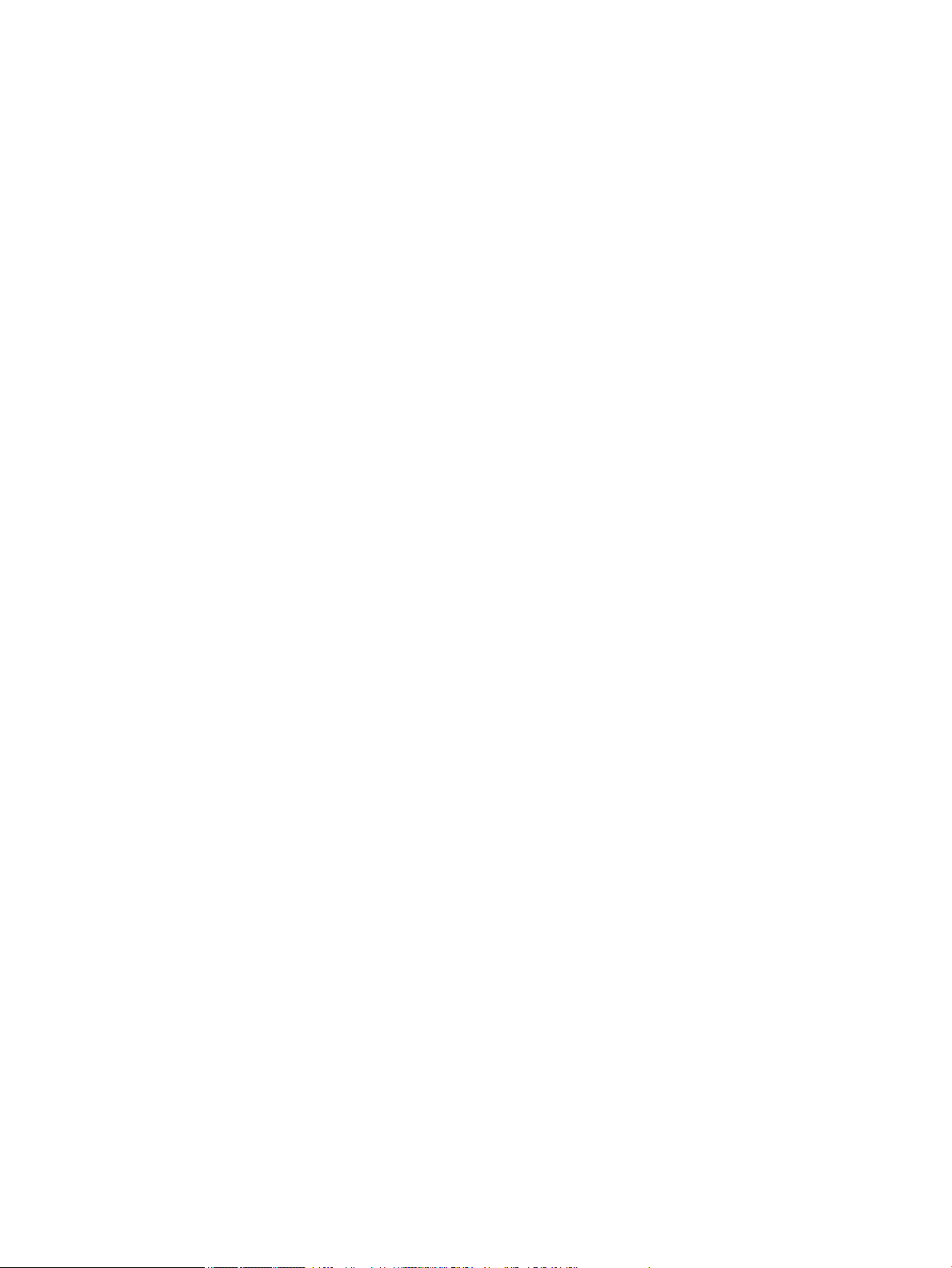
3. Klikněte na ikonu Wi-Fi a zvolte název Wi-Fi Direct, například DIRECT-**-HP PageWide XXXX (kde **
zastupuje jedinečné znaky pro identikaci vaší tiskárny a XXXX představuje model tiskárny uvedený na
tiskárně).
Pokud je funkce Wi-Fi Direct zapnuta se zabezpečením, na výzvu zadejte heslo.
4. Přidejte tiskárnu.
a. Otevřete nabídku Předvolby systému.
b. Klepněte na Tiskárny.
c. Klikněte na položku + nalevo pod seznamem tiskáren.
d. Vyberte tiskárnu v seznamu nalezených tiskáren (v pravém sloupci je vedle názvu tiskárny
uvedeno slovo „Bonjour“) a klikněte na možnost Přidat.
20 Kapitola 2 Připojení produktu CSWW

Instalace softwaru tiskárny HP u bezdrátového produktu, který již je součástí sítě
Pokud již produkt má adresu IP v bezdrátové síti a vy chcete nainstalovat software produktu na počítač,
postupujte takto:
1.
Zjistěte adresu IP produktu (na konzoli ovládacího panelu stiskněte tlačítko ).
2. Nainstalujte software tiskárny z webové stránky 123.hp.com/pagewide (doporučeno) nebo z disku CD se
softwarem HP dodávaného spolu s tiskárnou.
3. Postupujte podle pokynů na obrazovce.
4. Po zobrazení výzvy vyberte možnost Bezdrát. síť – připojení tiskárny k bezdrát. síti a internetu
a klikněte na možnost Další .
5. Ze seznamu dostupných tiskáren vyberte tiskárnu se správnou adresou IP.
CSWW Instalace softwaru tiskárny HP u bezdrátového produktu, který již je součástí sítě 21

Otevření softwaru tiskárny (Windows)
V závislosti na operačním systému můžete software tiskárny otevřít takto:
●
Windows 10: Na ploše počítače klikněte na nabídku Start, vyberte možnost Všechny aplikace, klikněte
na položku HP, klikněte na složku tiskárny a poté vyberte ikonu s názvem tiskárny.
●
Windows 8.1: Klikněte na šipku dolů v levém dolním rohu úvodní obrazovky a vyberte název tiskárny.
●
Windows 8: Na úvodní obrazovce klikněte pravým tlačítkem do prázdné oblasti, na panelu aplikací
klikněte na položku Všechny aplikace a poté vyberte název tiskárny.
●
Windows 7, Windows Vista a Windows XP: Na ploše počítače klikněte na nabídku Start, vyberte
možnost Všechny programy, klikněte na položku HP, klikněte na složku tiskárny a poté vyberte ikonu
s názvem tiskárny.
22 Kapitola 2 Připojení produktu CSWW

Správa nastavení sítě
●
Zobrazení nebo změna nastavení sítě
●
Nastavení nebo změna hesla k produktu
●
Ruční kongurace parametrů protokolu TCP/IP z ovládacího panelu
●
Rychlost linky a nastavení duplexního přenosu
Zobrazení nebo změna nastavení sítě
Pomocí vestavěného webového serveru (EWS) HP můžete zobrazit nebo změnit nastavení kongurace adresy
IP.
1.
Zjistěte adresu IP produktu (na konzoli ovládacího panelu stiskněte tlačítko ).
2. Server EWS HP otevřete zadáním adresy IP produktu do panelu Adresa webového prohlížeče.
3. Kliknutím na kartu Síť zjistíte informace o síti. Nastavení můžete dle potřeby změnit.
Nastavení nebo změna hesla k produktu
K nastavení hesla nebo změně stávajícího hesla produktu v síti slouží integrovaný webový server HP, aby
nastavení zařízení nemohli měnit neoprávnění uživatelé.
1.
Zjistěte adresu IP produktu (na konzoli ovládacího panelu stiskněte tlačítko ).
2. Do panelu Adresa webového prohlížeče zadejte adresu IP produktu. Klikněte na kartu Nastavení, poté
na možnost Zabezpečení a nakonec na odkaz Nastavení hesla.
POZNÁMKA: Pokud bylo heslo již dříve nastaveno, zobrazí se výzva k jeho zadání. Jako uživatelské
jméno zadejte „admin“, zadejte heslo a klikněte na Použít.
3. Nové heslo zadejte do pole Heslo a Potvrdit heslo.
4. Heslo uložte kliknutím na tlačítko Použít v dolní části okna.
Ruční kongurace parametrů protokolu TCP/IP z ovládacího panelu
Pomocí nabídek na ovládacím panelu můžete ručně nastavit adresu IPv4, masku podsítě a výchozí bránu.
1. Otevřete konzoli ovládacího panelu (přetáhněte karty konzole v horní části libovolné obrazovky směrem
dolu nebo klepněte na oblast konzole na úvodní obrazovce).
2.
Na konzoli ovládacího panelu stiskněte tlačítko .
3. Klepněte na tlačítko Nastavení sítě a potom na tlačítko Nastav. Ethernetu.
4. Klepněte na tlačítko Pokročile nastavení a potom tlačítko Nastavení IP.
5. Klepněte na tlačítko Ručně a poté na tlačítko Adresa IP.
6. Pomocí číselné klávesnice proveďte tyto kroky:
CSWW Správa nastavení sítě 23

●
Zadejte adresu IP a stiskněte tlačítko Dokončeno .
●
Zadejte masku podsítě a stiskněte tlačítko Dokončeno .
●
Zadejte výchozí bránu a stiskněte tlačítko Dokončeno .
7. Stiskněte Použít.
Rychlost linky a nastavení duplexního přenosu
POZNÁMKA: Tyto informace platí pouze pro sítě Ethernet (kabelové). Neplatí pro bezdrátové sítě.
Rychlost linky a komunikační režim tiskového serveru musí odpovídat síťovému rozbočovači. Ve většině
případů ponechte produkt v automatickém režimu. Nesprávné změny rychlosti linky a nastavení duplexního
přenosu mohou produktu znemožnit komunikaci s dalšími síťovými zařízeními. Potřebujete-li provést změny,
použijte ovládací panel tiskárny.
POZNÁMKA:
●
Nastavení musí odpovídat síťovému produktu, k němuž se připojujete (síťový rozbočovač, přepínač,
brána, směrovač nebo počítač).
●
Změna tohoto nastavení způsobí, že se produkt vypne a znovu zapne. Změny provádějte, pouze pokud
je produkt nečinný.
1. Otevřete konzoli ovládacího panelu (přetáhněte karty konzole v horní části libovolné obrazovky směrem
dolu nebo klepněte na oblast konzole na úvodní obrazovce).
2.
Na konzoli ovládacího panelu stiskněte tlačítko .
3. Klepněte na tlačítko Nastavení sítě a potom na tlačítko Nastav. Ethernetu.
4. Stiskněte tlačítko Pokročilé nastavení a Rychlost linky.
5. Vyberte jednu z následujících možností.
Nastavení Popis
Automatic. Tiskový server se automaticky nakonguruje na nejvyšší rychlost linky a komunikační režim,
které jsou v síti povoleny.
10 plný 10 Mb/s, duplexní provoz
10 poloviční 10 Mb/s, poloduplexní provoz
100 plný 100 Mb/s, duplexní provoz
100 poloviční 100 Mb/s, poloduplexní provoz
24 Kapitola 2 Připojení produktu CSWW

3 Správa tiskárny a služby
●
Rozhraní HP Embedded Web Server
●
Webové služby
●
software HP Web Jetadmin
●
Funkce zabezpečení produktu
●
Asistent tisku HP v softwaru software tiskárny (Windows)
●
HP Utility (OS X)
●
AirPrint™ (OS X)
CSWW 25

Rozhraní HP Embedded Web Server
●
Informace o serveru EWS
●
Soubory cookie
●
Otevření serveru EWS
●
Vlastnosti
Informace o serveru EWS
Zařízení je vybaveno vestavěným webovým serverem (EWS) HP, který umožňuje přístup k informacím o
zařízení a o síťovém provozu. Server EWS poskytuje prostředí, ve kterém lze spouštět webové programy a
které je velmi podobné prostředí operačního systému (jako je například systém Windows), v němž jsou
spouštěny programy v počítači. Výstup z těchto programů lze zobrazit ve webovém prohlížeči.
Server EWS je uložen v hardwarovém zařízení (například v tiskárně HP) nebo ve rmwaru, nejedná se o
software načtený na síťový server.
Výhodou serveru EWS je, že poskytuje rozhraní k zařízení, ke kterému může získat přístup libovolný uživatel
s počítačem připojeným k síti, k níž je zařízení připojeno. Není nutné instalovat ani kongurovat žádný
speciální software, stačí mít v počítači nainstalován podporovaný webový prohlížeč. Chcete-li otevřít
integrovaný webový server, zadejte adresu IP zařízení do řádku Adresa v prohlížeči.
Soubory cookie
Během procházení internetu uloží server EWS na váš pevný disk drobné textové soubory (soubory cookie).
Tyto soubory umožní serveru EWS rozpoznat váš počítač při vaší příští návštěvě. Pokud jste například
nakongurovali jazyk serveru EWS, soubor cookie vám pomůže zapamatovat si, který jazyk jste vybrali, takže
se při dalším přístupu na server EWS stránky zobrazí v daném jazyce. I když jsou některé soubory cookie na
konci jednotlivých relací smazány (například soubor cookie, který slouží k uložení vybraného jazyka), jiné
(například soubor cookie, který ukládá předvolby specické pro zákazníka) jsou v počítači uloženy, dokud je
neodstraníte ručně.
DŮLEŽITÉ: Soubory cookie, které server EWS ukládá v počítači, slouží pouze pro uchovávání nastavení
v počítači a ke sdílení informací mezi tiskárnou a počítačem. Nejsou odesílány na žádné webové stránky
společnosti HP.
Prohlížeč můžete nakongurovat tak, aby soubory cookie přijímal, nebo tak, aby zobrazil výzvu při každém
nabídnutí souboru cookie. Tímto způsobem máte možnost se u jednotlivých souborů cookie rozhodnout, zda
je přijmete nebo odmítnete. Pomocí prohlížeče také můžete nežádoucí soubory cookie odebrat.
Pokud se rozhodnete soubory cookie zakázat, v závislosti na zařízení dojde k zakázání jedné nebo více z
následujících funkcí:
●
spuštění tam, kde jste aplikaci opustili (obzvlášť užitečné při použití průvodců instalací),
●
zapamatování jazykového nastavení prohlížeče EWS,
●
přizpůsobení úvodní stránky EWS.
Informace o změně nastavení osobních údajů a souborů cookie a o zobrazení nebo odstranění souborů cookie
získáte v dokumentaci k webovému prohlížeči.
26 Kapitola 3 Správa tiskárny a služby CSWW

Otevření serveru EWS
Server EWS otevřete některou z následujících akcí:
●
V podporovaném webovém prohlížeči do pole Adresa zadejte adresu IP. (Adresu IP zjistíte, když na
konzoli ovládacího panelu stisknete tlačítko .)
●
V softwaru tiskárny otevřete Asistenta tisku HP a na kartě Tisk klikněte na možnost Domovská stránka
tiskárny (EWS).
Další informace naleznete v tématu Otevření nástroje Asistent tisku HP.
●
V systému OS X použijte funkci HP Utility nebo klikněte na možnost System Preferences (Předvolby
systému) > Printers (Tiskárny) > HP PageWide Pro 452 > Options & Supplies (Volitelné doplňky a
spotřební materiál) > General (Obecné) > Show Printer Webpage (Zobrazit webovou stránku
tiskárny).
POZNÁMKA: Pokud se při otevírání serveru EWS vyskytne chyba, zkontrolujte správnost nastavení serveru
proxy pro danou síť.
TIP: Po otevření URL si tuto adresu přidejte do záložek, abyste se k ní v budoucnu mohli rychle vrátit.
Vlastnosti
●
Karta Domů
●
●
●
●
POZNÁMKA: Změna nastavení sítě na serveru EWS může deaktivovat některé funkce produktu či jeho
softwaru.
Karta Domů
Pomocí karty Domů máte přístup k často používaným položkám z karet Webové služby, Síť, Nástroje a
Nastavení. Na kartě Domů naleznete následující položky.
POZNÁMKA: Ne všechny z následujících položek jsou podle výchozího nastavení viditelné. Pomocí tlačítka
Přizpůsobit můžete jednotlivé položky dle vlastní potřeby zobrazovat a skrývat.
Položka Popis
Nastavení úspory energie Kongurace funkcí úspory energie, které tiskárnu přepnou do režimu spánku nebo ji
Webové služby Povolení nebo zakázání funkce HP ePrint nebo tiskových aplikací, které umožňují tisk z e-mailu
Aktualizace tiskárny Vyhledání nových aktualizací tiskárny
Karta Webové služby
Karta Síť
Karta Nástroje
Karta Nastavení
automaticky vypnou
Odhadované hladiny inkoustu
v kazetách
Přehled sítě Zobrazení stavu připojení Kabelové (802.3) nebo Bezdrátové (802.11)
Kontrola hladiny inkoustu v kazetách
CSWW Rozhraní HP Embedded Web Server 27

Položka Popis
Panel nástrojů kvality tisku Umožňuje spouštět nástroje pro údržbu, které zlepšují kvalitu tisku
Průvodce bezdrátovým připojením Nastavení bezdrátového připojení pomocí průvodce
Wi-Fi Direct Nastavení funkce Wi-Fi Direct pro tisk z mobilního zařízení přímo na tiskárnu bez připojování
AirPrint Nastavení funkce AirPrint™ pro tisk z produktů podporovaných Apple
Informace o tiskárně Zobrazení informací o tiskárně, jako je výrobní číslo produktu, servisní identikační číslo, verze
Správce Nastavení kontroly funkcí tisku správcem
Záloha Záloha nastavení tiskárny do souboru chráněného heslem
Systém rewall Kongurace brány rewall sítě
Protokoly tiskárny Tisk stránek s informacemi o tiskárně
Protokol využití Zobrazuje počitadla využití u tiskových úloh
POZNÁMKA: Nastavení této stránky se automaticky uloží do souborů cookie webového prohlížeče. Po
odstranění souborů cookie webového prohlížeče dojde ke ztrátě těchto nastavení.
Karta Webové služby
k bezdrátové síti
rmwaru a celkový počet stránek.
Na kartě Webové služby můžete nakongurovat a povolit webové služby HP pro tento produkt. Chcete-li
používat funkci HP ePrint, musíte povolit webové služby HP.
Karta Síť
Na kartě Síť můžete nakongurovat a zabezpečit síťové připojení produktu, když je připojen k síti založené na
protokolu IP. Karta Síť se nezobrazuje, když je produkt připojen k sítím jiného typu.
Karta Nástroje
Pomocí karty Nástroje můžete zobrazit nebo spravovat nástroje produktu. Na kartě Nástroje naleznete
následující položky.
Položka Popis
Informace o produktu
●
Informace o tiskárně: Zobrazení informací o tiskárně, jako je výrobní číslo produktu,
servisní identikační číslo, verze rmwaru a celkový počet stránek.
●
Ukazatel hladiny inkoustu: Kontrola hladiny inkoustu v kazetách
●
Nastavení kazety: Nastavení hladiny, u které tiskárna upozorňuje, že hladina inkoustu
v kazetách je nízká.
28 Kapitola 3 Správa tiskárny a služby CSWW

Položka Popis
Protokoly
Nástroje
Zálohování a obnovení
Restart tiskárny Restart: Vypnutí a opětovné zapnutí tiskárny
Aktualizace tiskárny Aktualizace rmwaru: Nastavení tiskárny, aby upozorňovala na aktualizace nebo je
Karta Nastavení
●
Protokol využití: Zobrazení počtu stránek zpracovaných k tisku
●
Protokoly tiskárny: Tisk různých protokolů, například seznamů písem
●
Protokol událostí: Zobrazení posledních 50 chybových zpráv tiskárny
●
Protokol úlohy: Zobrazení seznamu posledních úloh provedených tiskárnou
●
Protokol využití barvy podle úloh Zobrazení počtu stránek vytištěných černobíle /
v odstínech šedi a barevně pro všechny úlohy a jednotlivé úlohy
●
Záložky: Uložení stránek do záložek na serveru EWS
●
Panel nástrojů kvality tisku: Spuštění nástrojů pro údržbu, které zlepšují kvalitu tisku
●
Sledování majetku: Přiřazení čísla a umístění zařízení
●
Zálohování: Vytvoření šifrovaného souboru zabezpečeného heslem, který obsahuje
nastavení tiskárny
●
Obnova: Obnovení nastavení tiskárny pomocí záložního souboru vytvořeného serverem
EWS
automaticky instalovala
Na kartě Nastavení můžete nastavit a spravovat různé možnosti produktu, jako je správa napájení, datum
a čas, tisk, nastavení papíru, e-mailová upozornění, výchozí nastavení z výroby a nastavení brány rewall.
Položka Popis
Správa napájení Nastavení úsporného režimu za účelem minimalizace množství energie, které produkt
spotřebuje v úsporném režimu, a omezení opotřebení elektronických součástí
Předvolby Nakongurujte výchozí nastavení pro obecné funkce tiskárny, jako je datum a čas, jazyk,
zobrazení a informace o anonymním používání. Můžete rovněž nastavit výchozí hodnoty pro
konkrétní funkci, jako je ruční podávání, správa zásobníků a papíru, registrace obrázků, papír
ColorLok a tichý režim.
Zabezpečení Zde můžete kongurovat nastavení tak, aby se zabránilo neoprávněnému použití tiskárny nebo
jejích konkrétních funkcí. Další informace naleznete v tématu Nastavení zabezpečení.
E-mailová upozornění Nastavení výchozích hodnot pro e-mailový server, cíle upozornění a nastavení upozornění
Nastavení tisku Kongurace výchozího nastavení pro tisk (např. písmo, kvalita tisku, oboustranný tisk,
černobílý a barevný tisk)
Obnovit výchozí nastavení Obnovení továrního nastavení nebo síťových nastavení
Systém rewall Kongurace nastavení brány rewall, např. pravidel, adres, služeb a dalších možností
CSWW Rozhraní HP Embedded Web Server 29

Webové služby
●
Co jsou webové služby?
●
Nastavení webových služeb
●
Použití webových služeb
●
Odebrání webových služeb
Co jsou webové služby?
Tiskárna nabízí inovativní webová řešení, která umožňují rychlý přístup k Internetu, získání dokumentů
a jejich rychlé a bezproblémové vytištění – to vše bez nutnosti použít počítač.
POZNÁMKA: Aby bylo možné využívat tyto webové funkce, tiskárna musí být připojena k Internetu
(prostřednictvím kabelu sítě Ethernet nebo bezdrátového připojení). Tyto webové funkce nemůžete používat,
pokud je tiskárna připojena pomocí USB kabelu.
HP ePrint
HP ePrint je bezplatná služba společnosti HP, která umožňuje tisknout dokumenty na tiskárně vybavené
technologií HP ePrint kdykoli a odkudkoli. Pokud v tiskárně povolíte webové služby, můžete poté jednoduše
tisknout tak, že odešlete e-mail na e-mailovou adresu přiřazenou tiskárně. Nepotřebujete žádné zvláštní
ovladače či software. Pokud můžete odeslat e-mail, znamená to, že můžete využít službu HP ePrint a tisknout
bez ohledu na to, kde se právě nacházíte.
POZNÁMKA:
●
Můžete si vytvořit účet na webu HP Connected (tento web nemusí být k dispozici ve všech zemích
a oblastech) a po přihlášení kongurovat nastavení ePrint.
●
Jakmile si vytvoříte účet na webové stránce služby HP Connected, můžete se přihlásit a zobrazit stav
svých úloh ve službě HP ePrint, spravovat tiskovou frontu HP ePrint, určit, kdo může používat emailovou adresu vaší tiskárny ve službě HP ePrint, a získat nápovědu ke službě HP ePrint.
Tiskové aplikace
●
Tiskové aplikace vám umožňují snadno vyhledat a vytisknout předem formátovaný webový obsah přímo
z tiskárny. Můžete také ukládat dokumenty digitálně na webu.
●
Předem naformátovaný obsah určený speciálně pro vaši tiskárnu zaručí, že žádný text či obrázek
nebude ořezán a nebudou vytištěny žádné stránky pouze s jediným řádkem textu. U některých tiskáren
lze na obrazovce náhledu zvolit papír a kvalitu tisku.
Nastavení webových služeb
Před nastavením webových služeb se přesvědčte, zda jste připojeni k Internetu pomocí sítě Ethernet nebo
bezdrátového připojení.
K nastavení webových služeb použijte jednu z následujících metod:
30 Kapitola 3 Správa tiskárny a služby CSWW

Nastavení webových služeb pomocí ovládacího panelu
1. Otevřete konzoli ovládacího panelu (přetáhněte karty konzole v horní části libovolné obrazovky směrem
dolu nebo klepněte na oblast konzole na úvodní obrazovce).
2.
Na konzoli ovládacího panelu stiskněte tlačítko .
3. Stiskněte možnost Nastavení web.služeb.
4. Stisknutím možnosti Přijmout přijměte podmínky webových služeb a webové služby aktivujte.
5. Na zobrazené obrazovce stisknutím tlačítka OK dovolte tiskárně automaticky zkontrolovat dostupnost
aktualizací.
POZNÁMKA: Budete-li vyzváni k zadání nastavení serveru proxy a vaše síť používá server proxy,
nastavte server proxy dle pokynů na obrazovce. Pokud neznáte správné hodnoty nastavení serveru
proxy, obraťte se na správce sítě nebo na osobu, která síť nastavila.
6. Pokud se otevře obrazovka Možnosti akt. tiskárny, vyberte možnost Instalovat automaticky
(doporučeno) nebo Upozornit, když bude k dispozici.
7. Jakmile se tiskárna připojí k serveru, vytiskne informační stránku. Dokončete nastavení podle pokynů
uvedených na informační stránce.
Nastavení webových služeb pomocí serveru EWS
1. Otevřete server EWS. Další informace naleznete v tématu Otevření serveru EWS.
2. Klikněte na kartu Webové služby.
3. V části Nastavení webových služeb klepněte na možnost Nastavení, klepněte na možnost Pokračovat,
postupujte dle pokynů na obrazovce a přijměte podmínky používání.
4. Pokud budete požádáni, povolte tiskárně kontrolu a instalaci aktualizací softwaru tiskárny.
POZNÁMKA: Budete-li vyzváni k zadání nastavení serveru proxy a vaše síť používá server proxy,
nastavte server proxy dle pokynů na obrazovce. Pokud neznáte správné hodnoty nastavení serveru
proxy, obraťte se na správce sítě nebo na osobu, která síť nastavila.
5. Jakmile se tiskárna připojí k serveru, vytiskne informační stránku. Dokončete nastavení podle pokynů
uvedených na informační stránce.
Použití webových služeb
●
HP ePrint
●
Tiskové aplikace
HP ePrint
Chcete-li používat službu HP ePrint, postupujte následujícím způsobem:
●
Ujistěte se, že máte k dispozici počítač nebo mobilní zařízení s přístupem k internetu a e-mailové
schránce.
●
Povolte v tiskárně webové služby. Další informace naleznete v tématu Nastavení webových služeb.
CSWW Webové služby 31

Další informace o správě a konguraci nastavení HP ePrint a informace o nejnovějších funkcích naleznete na
webové stránce HP Connected . Tento web nemusí být v některých zemích/oblastech dostupný.
Tisk dokumentů pomocí služby HP ePrint
1. Spusťte v počítači nebo v mobilním zařízení e-mailovou aplikaci.
2. Vytvořte novou e-mailovou zprávu a připojte k ní soubor, který chcete vytisknout.
3. Zadejte e-mailovou adresu HP ePrint do pole „Příjemce“ a poté vyberte možnost k odeslání e-mailové
zprávy.
POZNÁMKA: Do pole Příjemce ani Kopie nezadávejte žádné další e-mailové adresy. Server HP ePrint
nepřijímá tiskové úlohy, pokud je použito více e-mailových adres.
Zjištění e-mailové adresy HP ePrint
1. Otevřete konzoli ovládacího panelu (přetáhněte karty konzole v horní části libovolné obrazovky směrem
dolu nebo klepněte na oblast konzole na úvodní obrazovce).
2.
Na konzoli ovládacího panelu stiskněte tlačítko .
3. Stiskněte možnost Nastavení web.služeb a potom stiskněte možnost Tisk stránky Info. Tiskárna
vytiskne informační stránku, která obsahuje kód tiskárny a pokyny pro úpravu e-mailové adresy.
Vypnutí funkce HP ePrint na ovládacím panelu
1. Otevřete konzoli ovládacího panelu (přetáhněte karty konzole v horní části libovolné obrazovky směrem
dolu nebo klepněte na oblast konzole na úvodní obrazovce).
2.
Na konzoli ovládacího panelu stiskněte tlačítko .
3.
Stisknutím tlačítek a poté HP ePrint funkci vypněte.
Vypnutí funkce HP ePrint na serveru EWS
1. Otevřete server EWS. Další informace naleznete v tématu Otevření serveru EWS.
2. Klikněte na kartu Webové služby.
3. V části Nastavení web. služeb klikněte u položky HP ePrint na tlačítko Vypnout.
4. V potvrzovacím dialogovém okně, které se otevře, klikněte na tlačítko Ano.
Tiskové aplikace
Tiskové aplikace vám umožňují snadno vyhledat a vytisknout předem formátovaný webový obsah přímo
z tiskárny.
Používání tiskových aplikací
1. Na ovládacím panelu klepněte na složku aplikace označenou Apps.
2. Stiskněte tiskovou aplikaci, kterou chcete použít.
Další informace o jednotlivých tiskových aplikacích najdete na webové stránce HP Connected . Tento web
nemusí být v některých zemích/oblastech dostupný.
32 Kapitola 3 Správa tiskárny a služby CSWW

Správa tiskových aplikací
Tiskové aplikace můžete přidávat, kongurovat nebo odebírat a nastavovat jejich pořadí, ve kterém se zobrazí
na displeji ovládacího panelu tiskárny.
1. Na ovládacím panelu klepněte na složku aplikace označenou Apps.
2. Na displeji klepněte na ikonu Spravovat a postupujte podle pokynů na obrazovce.
POZNÁMKA: Tiskové aplikace můžete spravovat i na webové stránce HP Connected .
Odebrání webových služeb
Podle následujících pokynů odstraňte webové služby.
Odstranění webových služeb pomocí ovládacího panelu
1. Otevřete konzoli ovládacího panelu (přetáhněte karty konzole v horní části libovolné obrazovky směrem
dolu nebo klepněte na oblast konzole na úvodní obrazovce).
2.
Na konzoli ovládacího panelu stiskněte tlačítko .
3.
Stiskněte tlačítko , potom vyberte možnost Odebrat web. služby a klepněte na tlačítko Ano.
Odstranění webových služeb pomocí serveru EWS
1. Otevřete server EWS. Další informace naleznete v tématu Otevření serveru EWS.
2. Klikněte na kartu Webové služby.
3. V části Nastavení web. služeb klikněte na možnost Odstranit web. služby.
4. Potvrďte kliknutím na možnost Odstranit web. služby.
5. Klepnutím na možnost Ano odeberete z tiskárny webové služby.
CSWW Webové služby 33

software HP Web Jetadmin
HP Web Jetadmin je oceňovaný, špičkový nástroj pro efektivní správu široké škály zařízení HP propojených
sítí, včetně tiskáren, multifunkčních zařízení a zařízení pro digitální odesílání. Toto řešení vám umožňuje
vzdálenou instalaci, monitorování, údržbu a zabezpečení tiskového a zobrazovacího prostředí a také
odstraňování potíží s tímto prostředím. Tím vám šetří čas a náklady na správu a chrání vaše investice, takže
významně přispívá ke zvýšení produktivity rmy.
Pravidelně jsou zveřejňovány aktualizace nástroje HP Web Jetadmin, které poskytují podporu pro konkrétní
funkce produktu. Přejděte na webovou stránku nástroje HP Web Jetadmin a klikněte na Download now
(Stáhnout).
Funkce zabezpečení produktu
●
Bezpečnostní pokyny
●
Systém rewall
●
Nastavení zabezpečení
●
Aktualizace rmwaru
Bezpečnostní pokyny
Tento produkt podporuje bezpečnostní normy a protokoly sloužící k ochraně produktu, informací o něm ve
vaší síti a usnadnění sledování a údržby produktu.
Informace o řešeních HP pro bezpečnou práci s obrazem a tisk naleznete na webové stránce HP secure
printing. Na stránce jsou uvedeny odkazy na dokumentaci a časté dotazy ohledně bezpečnostních funkcí.
Současně zde můžete nalézt také informace o dalších bezpečnostních funkcích, které v tomto dokumentu
uvedeny nejsou.
Systém rewall
Vestavěný webový server HP nabízí možnost povolit a nakongurovat pravidla brány rewall produktu, jejich
priority, šablony, služby a zásady. Funkce brány rewall poskytuje zabezpečení na úrovni sítě u sítí
využívajících protokoly IPv4 a IPv6. Díky možnosti kongurace brány rewall máte kontrolu nad adresami IP,
které mají povolen přístup k produktu. Můžete rovněž nastavovat oprávnění a priority pro digitální odesílání,
správu, zjišťování a tiskové služby. To vše vám umožňuje bezpečnější kontrolu nad přístupem k produktu.
Funkce rewall vám rovněž umožňuje zakázat nepoužívané protokoly a služby. Použitím hesla správce
integrovaného webového serveru můžete toto nastavení protokolů a služeb ochránit před nepovolenými
změnami. Mezi tyto protokoly a služby patří následující:
Protokol nebo služba Popis
IPv4 a IPv6 Má-li zařízení správně pracovat v síti TCP/IP, musí mít platnou konguraci parametrů, jako je
Bonjour Služby Bonjour se běžně používají u malých sítí k rozlišení adresy IP a názvu, kde se nepoužívají
například adresa IP platná v příslušné síti.
Tento produkt podporuje dvě verze tohoto protokolu: verzi 4 (IPv4) a verzi 6 (IPv6). Protokoly
IPv4 a IPv6 lze povolit/zakázat jednotlivě nebo povolit současně.
tradiční servery DNS. Službu Bonjour lze povolit nebo zakázat.
34 Kapitola 3 Správa tiskárny a služby CSWW

Protokol nebo služba Popis
SNMP Protokol SNMP (Simple Network Management Protocol) je využíván aplikacemi pro správu
zařízení v síti. Tento produkt podporuje protokol SNMPv1 u sítí IP. Tento produkt umožňuje
protokol SNMPv1 povolit nebo zakázat.
WINS Pokud v síti používáte službu DHCP (Dynamic Host Conguration Protocol), produkt
automaticky obdrží svoji adresu IP z tohoto serveru a zaregistruje svůj název u kterékoli služby
pro dynamické pojmenování odpovídající normě RFC 1001 nebo 1002 za předpokladu, že byla
zadána adresa IP serveru WINS (Windows Internet Name Service).
Konguraci adresy IP u serveru WINS lze povolit nebo zakázat. Pokud ji povolíte, můžete určit
primární a sekundární službu WINS.
SLP SLP (Service Location Protocol) představuje standardní síťový internetový protokol nabízející
prostředí, ve kterém mohou síťové aplikace zjišťovat existenci, polohu a konguraci síťových
služeb v prostředí podnikové sítě. Tento protokol lze povolit nebo zakázat.
LPD Proces LPD (Line Printer Daemon) odkazuje na protokol a programy související se zařazovacími
službami pro řádkové tiskárny, které mohou být instalovány na různých systémech
používajících protokol TCP/IP. Protokol LPD lze povolit nebo zakázat.
LLMNR LLMNR (Link-Local Multicast Name Resolution) představuje protokol vycházející z formátu
paketů DNS (Domain Name System), díky kterému mohou hostitelé protokolů IPv4 a IPv6
rozlišovat názvy hostitelů ve stejné místní síti. Protokol LLMNR lze povolit nebo zakázat.
Port 9100 Tiskárna podporuje tisk RAW IP prostřednictvím portu TCP 9100. Tento port TCP/IP proprietární
port společnosti HP. Jedná se o výchozí port pro tisk a přistupuje k němu software HP. Port
9100 lze povolit nebo zakázat.
Webové služby Produkt podporuje možnost povolit nebo zakázat protokoly WS Discovery (dynamické
zjišťování webových služeb Microsoft) nebo tiskové služby WSD (webové služby Microsoft pro
zařízení) podporované produktem. Tyto webové služby lze povolit nebo zakázat společně nebo
protokol WS Discovery můžete povolit samostatně.
Internet Printing Protocol (IPP) IPP (Internet Printing Protocol) představuje standardní internetový protokol umožňující
Nastavení zabezpečení
Na kartě Nastavení vestavěného webového serveru najdete v části Zabezpečení následující možnosti.
Položka Popis
Nastavení hesla Nastavení hesla, aby neoprávnění uživatelé nemohli vzdáleně kongurovat tiskárnu ani
Nastavení správce Přizpůsobení tiskárny povolením nebo zakázáním funkcí souvisejících se síťovým připojením,
Zástupci na ovládacím panelu Vyberte, jací zástupci se mají zobrazovat ve složce Zástupci na ovládacím panelu tiskárny
Řízení přístupu Povolení a kongurace způsobů přihlašování za účelem řízení přístupu uživatelů ke konkrétním
Ochrana uložených dat Kongurace nastavení za účelem ochrany úloh uložených na tiskárně před neoprávněnými
tisknout dokumenty a spravovat úlohy prostřednictvím internetu. Protokol IPP lze zakázat
nebo povolit.
prohlížet nastavení tiskárny ze serveru EWS
webovými službami, funkcemi tiskárny (např. barevný tisk), paměťovými zařízeními a
aktualizacemi rmwaru
úlohám tiskárny
uživateli
Více informací o nastavení zabezpečení najdete v dokumentu Příručka pro správce serveru EWS (pouze v
angličtině).
CSWW Funkce zabezpečení produktu 35

Aktualizace rmwaru
Firmware tiskárny lze automaticky aktualizovat. Na kartě Nástroje vestavěného webového serveru klikněte
na položky Aktualizace tiskárny, Aktualizace rmwaru a Instalovat aktualizace automaticky. Společnost
HP doporučuje použít tuto možnost.
36 Kapitola 3 Správa tiskárny a služby CSWW

Asistent tisku HP v softwaru software tiskárny (Windows)
Asistent tisku HP poskytuje přístup k funkcím tiskárny JP a zdrojům z nabídky programů systému Windows
nebo ikony na ploše počítače.
Otevření nástroje Asistent tisku HP
1. Na počítači klikněte na ikonu Úvodní pokyny a poté na možnost Všechny programy.
2. Klikněte na položku HP, poté na název produktu a nakonec na název vaší tiskárny.
Vlastnosti
●
Karta Připojeno
●
Karta Tisk
●
Karta Obchod
●
Karta Nápověda
●
Karta Nástroje
●
Karta Odh. hlad. ink.
Karta Připojeno
Karta Tisk
Kliknutím na kartu Připojeno přejděte na webovou stránku služby HP Connected . Služba HP Connected vám
umožňuje jednotné přihlášení pro vybrané aplikace HP a cloudová řešení a dále přístup k platformám HP
Connected ze smartphonu, tabletu, počítače nebo tiskárny HP s internetovým připojením. Do služby HP
Connected se můžete přihlásit pomocí stávajícího účtu ePrintCenter nebo si můžete pro HP Connected
vytvořit nový účet.
Pomocí karty Tisk můžete zobrazit nebo spravovat nástroje tisku. Na této kartě naleznete následující
položky:
CSWW Asistent tisku HP v softwaru software tiskárny (Windows) 37

Položka Popis
Tisk
Karta Obchod
Pomocí karty Obchod můžete nakupovat spotřební materiál a další produkty společnosti HP online.
Karta Nápověda
●
Připojit tiskárnu k webu: Kliknutím otevřete web Webová stránka společnosti HP a získáte nový
obsah a řešení pro vaši tiskárnu připojenou k webu
●
Nastavit předvolby: Kliknutím otevřete dialogové okno Předvolby tisku a zobrazíte a změníte
výchozí nastavení pro formát papíru, kvalitu tisku a další
●
Údržba tiskárny: Kliknutím otevřete panel nástrojů, pomocí kterému můžete zarovnat a vyčistit
kazety nebo vytisknout diagnostickou stránku
●
Tiskněte z mobilních zařízení: Kliknutím otevřete webovou stránku HP Mobile Printing , kde se
dozvíte, jak tisknout ze smartphonu nebo tabletu. Pokud ve vaší zemi/oblasti není k dispozici
místní verze tohoto webu, můžete být přesměrováni na web jiné země/oblasti nebo v jiném jazyce.
●
Zjistěte, co se tiskne: Kliknutím otevřete monitor tisku a můžete zobrazit, pozastavit nebo zrušit
tiskové úlohy
●
Přizpůsobte si tiskárnu: Kliknutím otevřete dialogové okno Předvolby tisku, kde můžete změnit
název, bezpečnostní nastavení nebo jiné vlastnosti tiskárny
●
Domovská stránka tiskárny (EWS): Kliknutím otevřete vestavěný webový server HP, kde můžete
kongurovat a monitorovat svoji tiskárnu a provádět její údržbu
Karta Nápověda slouží k přístupu k materiálům, jako je online nápověda a HP Eco Solutions.
Karta Nástroje
Pomocí karty Nástroje můžete nastavovat a provádět údržbu ovladače a softwaru tiskárny a diagnostikovat a
řešit problémy s tiskem a připojením.
Karta Odh. hlad. ink.
Pomocí karty Odh. hlad. ink. můžete zkontrolovat hladiny inkoustu v kazetách a v případě potřeby objednat
nové kazety.
38 Kapitola 3 Správa tiskárny a služby CSWW

HP Utility (OS X)
Software HP Utility obsahuje nástroje pro konguraci nastavení tisku, kalibraci tiskárny, objednávání
spotřebního materiálu online a vyhledávání informací na webové stránce podpory.
POZNÁMKA: Funkce dostupné v rámci nástroje HP Utility závisí na vybrané tiskárně.
Varování a kontrolky hladiny inkoustu v kazetách poskytují pouze přibližné údaje a slouží pouze k plánování.
Pokud se vám zobrazí varovná zpráva, že je v kazetě málo inkoustu, zvažte přípravu náhradní tiskové kazety,
abyste se vyhnuli možným zdržením tisku. Tiskovou kazetu nemusíte měnit, dokud bude kvalita tisku
přijatelná.
Otevření HP Utility
▲
Dvakrát klikněte na ikonu HP Utility ve složce HP, která je ve složce Aplikace.
CSWW HP Utility (OS X) 39

AirPrint™ (OS X)
Vás produkt podporuje tisk pomocí služby Apple AirPrint pro iOS 4.2 a Mac OS X verze 10.9 nebo vyšší. Službu
AirPrint můžete použít k bezdrátovému tisku ze zařízení iPad (iOS 4.2), iPhone (3GS nebo novější) nebo iPod
touch (třetí generace nebo novější).
Další informace naleznete v tématu Tisk pomocí funkce AirPrint (OS X).
40 Kapitola 3 Správa tiskárny a služby CSWW

4 Papír a tisková média
●
Pochopení používání papíru
●
Podporované formáty médií
●
Podporované typy papíru a kapacita zásobníků
●
Kongurace zásobníků
●
Vkládání médií
●
Tipy pro výběr a používání papíru
CSWW 41

Pochopení používání papíru
Podnikové kazety HP PageWide jsou navrženy speciálně pro tiskové hlavy HP. Jedinečné složení umožňuje
prodloužit životnost tiskových hlav a zvýšit jejich spolehlivost. Při použití spolu s papírem ColorLok® nabízí
tyto kazety kvalitu barev srovnatelnou s laserovými tiskárnami a díky rychlému schnutí jsou brzy připraveny k
další distribuci.
POZNÁMKA: Na základě výsledků interních testů společnosti HP prováděných s řadou běžných papírů
doporučuje společnost HP s tímto produktem používat papíry s logem ColorLok®. Podrobnosti najdete na
webu společnosti HP s informacemi o výdrži tisku.
Tento produkt podporuje řadu papírů a dalších tiskových médií. Papír nebo tisková média nesplňující
následující vlastnosti mohou způsobit špatnou kvalitu tisku, častější zaseknutí papíru a předčasné opotřebení
produktu.
Je možné, papír splňuje všechny tyto předpoklady, a přesto nejsou výsledky uspokojivé. To může být
následkem nesprávného zacházení, nepřijatelné teploty nebo vlhkosti nebo jinými proměnnými, které jsou
mimo sféru vlivu společnosti HP.
UPOZORNĚNÍ: Používání papíru nebo tiskového média nesplňujícího specikace společnosti HP může
způsobit problémy s produktem, které budou vyžadovat opravu. Na tuto opravu se nevztahuje záruka
společnosti HP ani servisní dohody.
Díky následujícím pokynům můžete při použití speciálního papíru nebo tiskových médií dosáhnout
uspokojivých výsledků. Abyste dosáhli nejlepších výsledků, nastavte v ovladači tiskárny typ a formát papíru.
Typ média Ne
Obálky
Štítky
Hlavičkový papír
nebo
předtištěné
formuláře
●
Obálky skladujte rovné.
●
Použijte obálky, u nichž klopa sahá až do rohu
obálky.
●
Používejte nové štítky. U starých štítků je větší
pravděpodobnost odlepení při tisku.
●
Používejte pouze neodlepené štítky.
●
Používejte rovné štítky.
●
Používejte pouze plné listy se štítky.
●
Používejte pouze hlavičkový papír nebo formuláře
schválené pro použití v produktech HP PageWide.
●
Nepoužívejte pomačkané, natržené, slepené ani
jinak poškozené obálky.
●
Nepoužívejte obálky se sponami, druky, okénky či
potahem uvnitř.
●
Nepoužívejte pomačkané štítky ani štítky s
bublinami či poškozené štítky.
●
Netiskněte na listy pouze s částí štítků.
●
Nepoužívejte reliéfní ani metalické hlavičkové
papíry.
42 Kapitola 4 Papír a tisková média CSWW

Typ média Ne
Silný papír
Lesklý papír
nebo křídový
papír
●
Používejte pouze silný papír schválený pro použití
v produktech HP PageWide, který zároveň splňuje
hmotnostní specikace pro tento produkt.
●
Používejte pouze lesklý nebo křídový papír
schválený pro použití v produktech HP PageWide.
UPOZORNĚNÍ: Nepoužívejte média obsahující sponky či svorky.
Podporované formáty médií
Nejlepších výsledků dosáhnete používáním vhodných formátů papíru a médií:
●
Podporované formáty papírů a tiskových médií
●
Podporované formáty obálek
●
Podporované formáty karet a štítků
●
Podporované formáty fotograckých médií
Podporované formáty papírů a tiskových médií
●
Nepoužívejte papír silnější než doporučené
specikace pro média pro tento produkt, pokud to
není papír HP schválený pro použití v tomto
produktu.
●
Nepoužívejte lesklý a potahovaný papír určený pro
laserová zařízení.
Size (Formát) Rozměry Zásobník 1 Zásobník 2 Elektronický
oboustranný tisk
Letter 216 x 279 mm
Ocio 8,5 x 13
Ocio 216 x 340 mm 216 x 340 mm
Legal 216 x 356 mm
A4 210 x 297 mm
Executive 184 x 267 mm
Statement 140 x 216 mm
A5 148 x 210 mm
A6 105 x 148,5 mm
B5 (JIS) 182 x 257 mm
B6 (JIS) 128 x 182 mm
16k 184 x 260 mm
195 x 270 mm
CSWW Podporované formáty médií 43

Size (Formát) Rozměry Zásobník 1 Zásobník 2 Elektronický
oboustranný tisk
197 x 273 mm
Custom (Vlastní) Minimálně: 76 x 127 mm
Maximálně: 216 x 356 mm
Šířka: 76 až 216 mm
Délka: 127 až 356 mm
Šířka: 102 až 216 mm
Délka: 210,06 až 297,2
mm
Podporované formáty obálek
Size (Formát) Rozměry Zásobník 1 Zásobník 2
Obálka #10 105 x 241 mm
Obálka DL 110 x 220 mm
Obálka C5 162 x 229 mm
Obálka B5 176 x 250 mm
Obálka C6 114 x 162 mm
Monarch 98,4 x 190,5 mm
Japonská obálka Chou #3 120 x 235 mm
Japonská obálka Chou #4 90 x 205 mm
Podporované formáty karet a štítků
Size (Formát) Rozměry Zásobník 1 Zásobník 2
3 x 5
4 x 6
5 x 8
A6
Dvojitá japonská pohlednice otočená
Štítky (Letter a A4)
Podporované formáty fotograckých médií
Size (Formát)
4 x 6
10 x 15 cm
L
Fotogracká média 127 x 178 mm (5 x 7 palců,
bez oušek)
Rozměry Zásobník 1 Zásobník 2
44 Kapitola 4 Papír a tisková média CSWW

Size (Formát) Rozměry Zásobník 1 Zásobník 2
Fotogracká média (Letter a A4)
Japonská pohlednice
Custom (Vlastní) Minimálně: 76 x 127 mm
Maximálně: 216 x 356 mm
Šířka: 76 až 216 mm
Délka: 127 až 356 mm
Podporované typy papíru a kapacita zásobníků
Nejlepších výsledků dosáhnete používáním vhodných typů papíru a kapacity zásobníků:
●
Zásobník 1 (víceúčelový) na levé straně produktu
●
Zásobník 2 (výchozí zásobník)
Zásobník 1 (víceúčelový) na levé straně produktu
Typ papíru Hmotnost
Každý den:
●
Neurčený a běžný
●
HP EcoFFICIENT
●
Hlavičkový papír
●
Předtištěný
60 až 175 g/m
Kapacita
2
Až 50 listů Tisková strana lícem dolů
1
Šířka: 102 až 216 mm
Délka: 210,06 až
297,2 mm
Orientace papíru
s horním okrajem směrem
k tiskárně
●
S děrováním
●
Lehký 60–74 g
●
Střední 85–95 g
●
Stř. silný 96–110 g
●
Silný 111–130 g
●
HP Premium Presentation matný 120 g
●
Velmi silný 131–175 g
●
Matný papír HP Brochure Matte 180 g
●
Lesklý papír HP Brochure Glossy 180 g
●
Kartón 176-220g
●
Matný papír HP Cover Matte 200 g
●
Zdokonalený fotogracký papír HP
Advanced Photo Paper
Až 220 g/m
2
(58 lb)
1
Až 25 listů Tisková strana lícem dolů
CSWW Podporované typy papíru a kapacita zásobníků 45

Typ papíru Hmotnost
●
●
●
Obálka
Silná obálka
Štítky
1
Kapacita se může lišit v závislosti na gramáži a síle papíru a na podmínkách provozního prostředí.
Až 7 obálek nebo štítků Tisková strana lícem dolů
Zásobník 2 (výchozí zásobník)
Kapacita
1
Orientace papíru
Typ papíru Hmotnost
●
Neurčený a běžný
●
HP EcoFFICIENT
●
Hlavičkový papír
●
Předtištěný
●
S děrováním
●
Lehký 60–74 g
●
Střední 85–95 g
●
Stř. silný 96–110 g
●
Silný 111–130 g
●
HP Premium Presentation matný 120 g
●
Velmi silný 131–175 g
●
Matný papír HP Brochure Matte 180 g
●
Lesklý papír HP Brochure Glossy 180 g
●
Kartón 176-220g
●
Matný papír HP Cover Matte 200 g
60 až 175 g/m
Až 220 g/m
2
2
(58 lb)
Kapacita
1
Orientace papíru
Až 500 listů Tisková strana lícem nahoru
s horním okrajem směrem
vlevo
Až 100 listů Tisková strana lícem nahoru
●
Zdokonalený fotogracký papír HP
Advanced Photo Paper
●
●
Obálka
Silná obálka
Až 30 obálek nebo štítků.
POZNÁMKA: Zásobník 3
Tisková strana lícem nahoru
nepodporuje tisk na obálky.
●
Štítky
1
Kapacita se může lišit v závislosti na gramáži a síle papíru a na podmínkách provozního prostředí.
46 Kapitola 4 Papír a tisková média CSWW

Kongurace zásobníků
Ve výchozím nastavení si produkt podává papír ze zásobníku 2. Pokud je zásobník 2 prázdný, produkt si
podává papír ze zásobníku 1.
POZNÁMKA: Pokud výchozí zásobník změníte na zásobník 1, musíte zásobník nakongurovat na správný
formát a typ papíru.
Pokud pro všechny nebo většinu tiskových úloh v zařízení používáte speciální papír, změňte toto výchozí
nastavení zásobníku v produktu.
V následující tabulce je seznam možných způsobů použití zásobníků tak, aby vyhovovaly vašim požadavkům
na tisk.
Použití papíru Kongurace produktu Tisk
Po založení stejného papíru do zásobníku 1
a jednoho dalšího zásobníku tiskárna
odebírá papír z jednoho zásobníku, pokud
je druhý prázdný.
Často používaný speciální papír, například
silný nebo hlavičkový papír, používejte z
jednoho zásobníku.
Vkládání médií
●
Vkládání do zásobníku 1
●
Vkládání do zásobníku 2
●
Vložení obálek
●
Vkládání hlavičkového papíru nebo předtištěných formulářů
Vkládání do zásobníku 1
Založte papír do zásobníku 1 a
nakongurujte tento zásobník na správný
papír a formát. Nepoužívejte volbu
Jakákoli velikost / jakýkoli typ.
Založte speciální papír do zásobníku 1 a
nakongurujte tento zásobník na příslušný
typ papíru.
Ze softwarového programu vytiskněte
danou úlohu.
V dialogovém okně Tisk softwarového
programu vyberte typ papíru, který
odpovídá speciálnímu papíru vloženému
do zásobníku. Teprve potom odešlete
tiskovou úlohu. Jako Zdroj papíru na kartě
Papír/kvalita (Windows) nebo v místní
nabídce Podávání papíru (OS X) vyberte
zásobník 1.
Zásobník 1 je víceúčelový zásobník na levé straně produktu.
POZNÁMKA: Pokud nepoužíváte režim ALM (Alternate Letterhead Mode), vložte papír tiskovou stranou
lícem dolů s horním okrajem směrem k tiskárně. Podrobnosti o orientaci v režimu ALM naleznete v tématu
Vkládání hlavičkového papíru nebo předtištěných formulářů.
1. Otevřete zásobník 1.
CSWW Kongurace zásobníků 47

2. Vysuňte nástavec zásobníku 1.
3. Zcela otevřete vodítka papíru a poté do zásobníku 1 vložte stoh papíru.
4. Zavřete vodítka papíru proti vloženému médiu.
Vkládání do zásobníku 2
Zásobník 2 je hlavní (výchozí) zásobník papíru v přední části produktu.
POZNÁMKA: Pokud nepoužíváte režim ALM (Alternate Letterhead Mode), vložte papír tiskovou stranou
lícem nahoru s horním okrajem směrem k levé straně zásobníku. Podrobnosti o orientaci v režimu ALM
naleznete v tématu Vkládání hlavičkového papíru nebo předtištěných formulářů.
1. Vytáhněte zásobník z produktu.
48 Kapitola 4 Papír a tisková média CSWW

2. Vodítka papíru na délku i šířku zcela otevřete.
3. Vložte papír do zásobníku a zkontrolujte, zda je v rozích plochý. Zavřete vodítka papíru na délku i šířku
proti vloženému médiu.
4. Zatlačte na papír a zkontrolujte, že stoh sahá pod označení největší povolené výšky po straně
zásobníku.
CSWW Vkládání médií 49

5. Zasuňte zásobník do produktu.
Vložení obálek
Obálky můžete vkládat do zásobníku 1 nebo 2.
Vkládání obálek do zásobníku 1
1. Otevřete zásobník 1.
2. Vysuňte nástavec zásobníku 1.
3. Vložte obálky do zásobníku 1 lícem dolů s horním okrajem obálky směrem k přední části tiskárny.
4. Zavřete vodítka papíru.
50 Kapitola 4 Papír a tisková média CSWW

Vkládání obálek do zásobníku 2
1. Vytáhněte zásobník z produktu.
2. Vložte obálky lícem nahoru s horním okrajem obálek směrem k přední části zásobníku.
3. Vložte obálky do zásobníku a zkontrolujte, zda jsou v rozích ploché. Zavřete vodítka papíru na délku i
šířku proti vloženému médiu.
4. Zatlačte na obálky a zkontrolujte, že stoh obálek sahá pod označení největší povolené výšky po straně
zásobníku.
5. Zasuňte zásobník do produktu.
Vkládání hlavičkového papíru nebo předtištěných formulářů
Hlavičkový papír, předtištěný papír nebo formuláře s děrováním můžete vložit do jakéhokoli zásobníku.
Orientace papíru závisí na tom, zda tisknete jednostranně nebo oboustranně. Pokud je povolen režim ALM,
můžete tisknout jednostranně i oboustranně, aniž byste museli orientaci papíru měnit.
POZNÁMKA: Za předpokladu, že je režim ALM povolen, musíte v dialogovém okně Vlastnosti tiskárny vybrat
jako typ papíru hlavičkový, předtištěný papír nebo papír s děrováním.
CSWW Vkládání médií 51

Povolení nebo zakázání režimu ALM na ovládacím panelu
1. Otevřete konzoli ovládacího panelu (přetáhněte karty konzole v horní části libovolné obrazovky směrem
dolu nebo klepněte na oblast konzole na úvodní obrazovce).
2.
Na konzoli ovládacího panelu stiskněte tlačítko .
3. Klepněte na tlačítko Správa zásobníků a papíru, poté na možnost Režim ALM a tuto možnost zapněte
nebo vypněte.
Povolení nebo zakázání režimu ALM na serveru EWS
1. Server EWS otevřete zadáním adresy IP produktu do panelu Adresa webového prohlížeče. (Adresu IP
produktu zjistíte, když na konzoli ovládacího panelu stisknete tlačítko
2. Klepněte na kartu Nastavení.
3. Klikněte na tlačítko Předvolby a poté na možnost Správa zásobníků a papíru.
4. V části Režim ALM vyberte možnost Povoleno nebo Zakázáno.
5. Klepněte na volbu Použít.
Vložení hlavičkového papíru nebo předtištěných formulářů, když je režim ALM povolen
1. V závislosti na zásobníku natočte papír podle následujících pokynů.
.)
Zásobník 1 Jiné zásobníky
Vložte hlavičkový papír lícem nahoru s horním okrajem
směrem vlevo.
Vložte hlavičkový papír lícem dolů s horním okrajem směrem
vpravo.
2. Dokončete kroky v Vkládání do zásobníku 1 nebo Vkládání do zásobníku 2.
Vložení hlavičkového papíru nebo předtištěných formulářů, když je režim ALM zakázán
1. V závislosti na zásobníku natočte papír podle následujících pokynů.
Zásobník 1 Jiné zásobníky
Jednostranný tisk Vložte hlavičkový papír lícem dolů s horním
okrajem směrem vpravo.
Oboustranné Vložte hlavičkový papír lícem nahoru s horním
okrajem směrem vlevo.
Vložte hlavičkový papír lícem nahoru s horním
okrajem směrem vlevo.
Vložte hlavičkový papír lícem dolů s horním
okrajem směrem vpravo.
2. Dokončete kroky v Vkládání do zásobníku 1 nebo Vkládání do zásobníku 2.
52 Kapitola 4 Papír a tisková média CSWW

Tipy pro výběr a používání papíru
Nejlepších výsledků dosáhnete, budete-li se řídit následujícími pokyny.
●
Do zásobníku vždy vkládejte jen jeden typ papíru.
●
Zkontrolujte, zda se papír při podávání ze zásobníku podává správně.
●
Zásobník nepřeplňujte.
●
Do zásobníku nevkládejte níže uvedené typy papíru – hrozí uvíznutí, nekvalitní tisk a další potíže
s tiskem:
◦
Vícedílné formuláře
◦
Média, která jsou poškozená, zkroucená nebo zvlněná
◦
Média s výřezy nebo s perforací
◦
Média s hrubou texturou nebo reliéfem a média, na něž se špatně tiskne
◦
Média, která jsou příliš tenká nebo se snadno protahují
◦
Média se sponkami nebo svorkami
CSWW Tipy pro výběr a používání papíru 53

5 Kazety
●
Kazety HP PageWide
●
Správa kazet
●
Výměna kazet
●
Tipy pro práci s tiskovými kazetami
54 Kapitola 5 Kazety CSWW

Kazety HP PageWide
Zásady společnosti HP týkající se kazet od jiného výrobce
DŮLEŽITÉ:
●
Společnost HP nemůže zaručit kvalitu a spolehlivost neoriginálního inkoustu v kazetách HP.
●
Záruka společnosti HP na kazety se nevztahuje na kazety od jiného výrobce a na kazety s obsahem od
jiného výrobce.
●
Záruka společnosti HP na tiskárny se nevztahuje na opravy a servis nutný v důsledku použití kazet od
jiného výrobce nebo kazet s obsahem od jiného výrobce.
POZNÁMKA:
●
Tato tiskárna nepodporuje systémy průběžného doplňování inkoustu. Chcete-li pokračovat v tisku,
odeberte systém průběžného doplňování inkoustu a vložte do ní originální kazety HP (případně
kompatibilní kazety).
●
S tiskárnou je možné tisknout až do vyprázdnění kazet. Pokud do kazet doplníte inkoust předtím, než se
vyprázdní, tiskárna může selhat. V takovém případě je nutné vložit novou kazetu (originální kazetu HP
nebo kompatibilní), jinak nebude možné pokračovat v tisku.
Padělané kazety HP
Nastanou-li níže uvedené skutečnosti, kazeta pravděpodobně není originální kazetou HP:
●
Ovládací panel nebo zpráva o stavu tiskárny uvádí, že byla nainstalována použitá nebo padělaná kazeta.
●
Nastává příliš mnoho problémů s kazetou.
●
Kazeta nevypadá jako obvykle (například obal se liší od obalu společnosti HP).
Pokud nainstalujete tiskovou kazetu od společnosti HP a zpráva na ovládacím panelu vás upozorní, že kazeta
je použitá nebo padělaná, navštivte webovou stránku Pravý produkt HP . Společnost HP vám pomůže problém
vyřešit.
CSWW Kazety HP PageWide 55

Správa kazet
Správné uchovávání, používání a sledování kazet může napomoci kvalitnímu výstupu tisku a delší životnosti
kazet.
●
Skladování kazet
●
Tisk v režimu Běžná kancelář
●
Tisk v případě, že kazeta dosáhne konce životnosti
●
Kontrola odhadované hladiny inkoustu
●
Objednejte tiskové kazety
●
Recyklace kazet
Skladování kazet
●
Nevyjímejte kazetu z obalu dříve, než budete připraveni ji použít.
●
Před použitím kazety skladujte při pokojové teplotě (15–35 °C) po dobu alespoň 12 hodin.
●
S kazetami zacházejte opatrně. Pád, třesení nebo neopatrné zacházení během instalace mohou
způsobit dočasné potíže s tiskem.
Tisk v režimu Běžná kancelář
Při tisku v režimu Běžná kancelář jsou výtisky o něco světlejší, což může prodloužit životnost kazety.
1. V nabídce Soubor u používaného programu klikněte na tlačítko Tisk.
2. Ujistěte se, že je vybrána tiskárna.
3. Klikněte na odkaz nebo tlačítko, kterým se otevře dialogové okno Vlastnosti .
V závislosti na příslušné softwarové aplikaci se toto tlačítko může nazývat Vlastnosti , Možnosti,
Nastavení tiskárny, Vlastnosti tiskárny, Tiskárna nebo Nastavit předvolby.
Proveďte jeden z následujících kroků.
●
Windows: Klikněte na Možnosti tisku a poté na Vlastnosti.
●
OS X: V místní nabídce zvolte možnost Copies & Pages (Kopie a stránky).
4. Klikněte na kartu Papír/Kvalita.
5. Z rozevíracího seznamu (Windows) nebo místní nabídky (OS X) Kvalita tisku vyberte možnost Běžná
kancelář.
Tisk v případě, že kazeta dosáhne konce životnosti
Upozornění týkající se spotřebního materiálu se zobrazují na ovládacím panelu tiskárny.
56 Kapitola 5 Kazety CSWW

●
Zpráva Nízká hladina inkoustu se zobrazí, když se kazeta blíží očekávanému konci životnosti. Tisk může
pokračovat, ale připravte si náhradní kazetu.
●
Zpráva Velmi nízká hladina inkoustu se zobrazí, když se kazeta přiblíží očekávanému konci životnosti.
Připravte si náhradní kazetu.
●
Zpráva Kazeta je vypotřebovaná se objeví, když je kazeta prázdná.
POZNÁMKA: I když pomocí nastavení Pokračovat můžete tisknout bez výměny kazety i po zobrazení
upozornění Velmi nízká hladina inkoustu, produkt se vypne, než by mělo dojít k problémům s tiskem.
Kontrola odhadované hladiny inkoustu
Přibližné množství inkoustu v kazetách máte možnost zkontrolovat pomocí ovládacího panelu tiskárny nebo
softwaru tiskárny.
Kontrola hladin inkoustu z ovládacího panelu
1. Otevřete konzoli ovládacího panelu (přetáhněte karty konzole v horní části libovolné obrazovky směrem
dolu nebo klepněte na oblast konzole na úvodní obrazovce).
2.
Na konzoli ovládacího panelu zobrazíte odhadované hladiny inkoustu klepnutím na tlačítko .
Kontrola hladiny inkoustu ze serveru EWS
1. Otevřete server EWS. Další informace naleznete v tématu Otevření serveru EWS.
2. Klikněte na kartu Nástroje a poté na možnost Ukazatel hladiny inkoustu.
Kontrola hladin inkoustu ze softwaru produktu (Windows)
1. Spusťte nástroj HP Printer Assistant. Další informace naleznete v tématu Otevření nástroje Asistent tisku
HP.
2. Na kartě Tisk klikněte na možnost Údržba tiskárny.
3. Klikněte na kartu Odh. hlad. ink..
Kontrola hladin inkoustu ze softwaru produktu (OS X)
1. Spusťte nástroj HP Utility. Další informace naleznete v tématu Otevření HP Utility.
2. Ujistěte se, že je vybrána tiskárna.
3. Klepněte na položku Stav spotřebního materiálu.
Zobrazí se informace o odhadované hladině inkoustu.
4. Kliknutím na možnost Všechna nastavení se vraťte do podokna Informace a podpora.
CSWW Správa kazet 57

POZNÁMKA:
●
Jestliže jste instalovali doplněnou nebo opravenou kazetu nebo kazetu, která byla použita v jiné
tiskárně, může být ukazatel hladiny nepřesný nebo nedostupný.
●
Upozornění a ukazatele hladiny inkoustu poskytují pouze přibližné údaje a slouží pouze k plánování.
Pokud se vám zobrazí varovná zpráva, že je v tiskárně málo inkoustu, zvažte přípravu náhradní tiskové
kazety, abyste se vyhnuli možným zdržením tisku. Kazety není nutné vyměňovat, dokud k tomu
nebudete vyzváni.
●
Inkoust z kazet se používá při procesu tisku mnoha různými způsoby, včetně inicializačního procesu,
který připravuje tiskárnu a inkoustové kazety k tisku, a při údržbě tiskové hlavy, díky níž kazety tisknou
plynule. V použité kazetě zůstane ještě určitý zbytek inkoustu. Bližší informace naleznete na webu
SureSupply .
Objednejte tiskové kazety
Tiskové kazety si můžete objednat na adrese Webová stránka společnosti HP . (V současné době jsou některé
části webu společnosti HP dostupné pouze v angličtině.) Objednávání kazet on-line není ve všech zemích a
oblastech podporováno. V řadě zemí lze však objednávat pomocí telefonu, vyhledáním místního obchodu a
po vytištění seznamu položek k nákupu. Dále můžete na webové stránce HP SureSupply získat informace
o nákupu produktů HP ve vaší zemi.
Používejte pouze náhradní kazety, které obsahují stejné číslo kazety jako kazeta, kterou se chystáte vyměnit.
Číslo kazety najdete na následujících místech:
HP
●
Na štítku inkoustové kazety, kterou vyměňujete.
●
Na nálepce uvnitř tiskárny. Otevřete přístupová dvířka ke kazetě, abyste nálepku našli.
●
V softwaru tiskárny otevřete Asistenta tisku HP, klikněte na možnost Obchod a poté na Nakupujte
spotřební materiál online.
●
Ve vestavěném webovém serveru HP klikněte na kartu Nástroje a poté v části Informace o produktu
klepněte na možnost Ukazatel hladiny inkoustu. Další informace naleznete v tématu Rozhraní HP
Embedded Web Server.
POZNÁMKA: Kazeta SETUP, která je dodávána s tiskárnou, není určena k samostatnému prodeji.
Recyklace kazet
Na webu společnosti HP o udržitelnosti naleznete úplné informace o recyklaci a můžete si objednat štítky
hrazeného poštovného, obálky a krabice na recyklaci.
58 Kapitola 5 Kazety CSWW

Výměna kazet
Produkt používá čtyři barvy a pro každou z nich má zvláštní kazetu: žlutá (Y), azurová (C), purpurová (M) a
černá (K).
UPOZORNĚNÍ:
●
Jestliže se chcete vyhnout problémům s kvalitou tisku, společnost HP doporučuje chybějící kazetu co
nejdříve nahradit novou originální kazetou HP. Další informace naleznete v části Objednejte tiskové
kazety.
●
Nikdy nevypínejte tiskárnu, pokud chybějí nějaké kazety.
1. Otevřete dvířka kazety.
2. Zatlačením na původní kazetu směrem dovnitř ji odblokujte a uvolněte.
3. Uchopte okraj původní kazety a poté kazetu tahem přímo ven vyjměte.
CSWW Výměna kazet 59

4. Nedotýkejte se kovových kontaktů na kazetě. Otisky prstů na kontaktech mohou způsobit chyby spojení.
5. Zasuňte kazetu do zásuvky.
6. Zavřete dvířka kazety.
60 Kapitola 5 Kazety CSWW

Tipy pro práci s tiskovými kazetami
Při práci s tiskovými kazetami můžete využít následující tipy:
●
Jestliže se chcete vyhnout problémům s kvalitou tisku, postupujte takto:
◦
Tiskárnu vždy vypínejte pomocí tlačítka napájení na přední straně a počkejte, dokud kontrolka na
tomto tlačítku nezhasne.
◦
Zkontrolujte, že jsou všechny zásuvky na kazety vyplněny.
●
Pokud kazetu z nějakého důvodu vyjmete z tiskárny, co nejdříve ji opět vraťte zpět.
●
Kazety neotvírejte ani nerozbalujte, dokud nejste připraveni je vložit do tiskárny.
●
Tiskové kazety vkládejte do správných pozic. Barva a ikona na jednotlivých kazetách musí odpovídat
barvě a ikoně pozice. Všechny kazety zacvakněte na místo.
●
Pokud obrazovka Odhadované hladiny inkoustu oznamuje nízkou hladinu inkoustu v jedné nebo více
kazetách, zvažte přípravu náhradních kazet, abyste se vyhnuli možným zdržením tisku. Kazety nemusíte
měnit, dokud k tomu nebudete vyzváni. Další informace naleznete v tématu Výměna kazet.
●
Tiskovou hlavu nečistěte bezdůvodně. Způsobuje to zkrácení životnosti tiskových kazet.
●
Před přepravou tiskárny učiňte následující opatření, aby z tiskárny nemohl uniknout inkoust nebo aby
nedošlo k jinému poškození.
◦
Tiskárnu vypínejte stisknutím tlačítka napájení na přední straně. Před odpojením tiskárny počkejte,
až se zastaví veškeré pohyby vnitřních součástí.
◦
Také je důležité ponechávat kazety vložené.
◦
Tiskárna se musí transportovat v horizontální poloze; nesmí se položit na bok, zadní nebo čelní
stranu nebo vzhůru nohama.
CSWW Tipy pro práci s tiskovými kazetami 61

6 Tisk
●
Tisk pomocí počítače
●
Tisk pomocí služby HP ePrint
●
Tisk pomocí funkce AirPrint (OS X)
●
Tipy pro úspěšný tisk
62 Kapitola 6 Tisk CSWW

Tisk pomocí počítače
Tisk pomocí počítače (Windows)
Tyto pokyny platí pro tisk na různá média, včetně následujících:
●
Obyčejný papír
●
Hlavičkový papír nebo předtištěné formuláře
Tisk pomocí počítače (Windows)
1. Vložte podporované médium do správného zásobníku.
Další informace naleznete v tématu Podporované formáty médií.
2. V nabídce Soubor u používaného programu klikněte na tlačítko Tisk.
3. Ujistěte se, že je vybrána tiskárna.
4. Klikněte na odkaz nebo tlačítko, kterým se otevře dialogové okno Vlastnosti .
V závislosti na příslušné softwarové aplikaci se toto tlačítko může nazývat Vlastnosti , Možnosti,
Nastavení tiskárny, Vlastnosti tiskárny, Tiskárna nebo Nastavit předvolby.
5. Nastavte pro daný typ média správné možnosti tisku (běžný papír, hlavičkový nebo předtištěný papír,
obálka, fotogracký papír, štítek apod.).
Tabulka níže popisuje karty a možnosti, které mohou být ve vašem softwarovém programu k dispozici.
Tabulátor Popis
●
●
Obálky
Fotograe
●
●
Brožury
Štítky
Zkratky pro tisk Zástupce tisku uchovává nastavení, které je vhodné pro určitý druh úlohy, takže můžete veškerá
potřebná nastavení provést jedním kliknutím.
Na této kartě vidíte aktuální zástupce tisku a jejich nastavení, jako je typ papíru, zdroj papíru,
barva nebo odstíny šedi.
CSWW Tisk pomocí počítače 63

Tabulátor Popis
Papír/Kvalita Tato karta obsahuje nastavení denující typ tiskové úlohy. Například tisk na obálky vyžaduje jiný
formát, zdroj a typ papíru než tisk na běžný papír.
Můžete vybrat některou z následujících možností:
●
Formát papíru: Sem patří formáty Letter, Obálka #10 a Japonská obálka Chou #3
●
Zdroj papíru: Sem patří Automatický výběr, Ruční podávání, Zásobník 1 a Zásobník 2
●
Typ papíru: Sem patří Běžný, Hlavičkový papír, Předtištěný, Obálka, HP Advanced Photo
Papers, Matný papír HP Brochure Matte 180g a Štítky
POZNÁMKA: Pokud je povolen režim ALM a tisknete na hlavičkový papír, předtištěný papír
nebo formuláře s děrováním, vyberte jako typ papíru možnost Hlavičkový papír, Předtištěný
nebo S děrováním. Další informace naleznete v tématu Vkládání hlavičkového papíru nebo
předtištěných formulářů.
●
Speciální stránky: Sem patří titulní a zadní stránky, prázdné listy a předtištěné listy
●
Kvalita tisku: Sem patří možnosti Profesionální (pro úlohy vysoké kvality) a Běžná kancelář
(pro běžné úlohy)
POZNÁMKA: V režimu Běžná kancelář nelze tisknout obálky.
Efekty Tato karta obsahuje nastavení, které na přechodnou dobu ovlivňuje prezentaci tiskové úlohy.
Můžete vybrat některou z následujících možností:
●
Možnosti změny velikosti: Obsahuje skutečnou velikost, procento skutečné velikosti nebo
změnu velikosti na konkrétní formát média, například Letter nebo Obálka #10.
●
Vodoznaky: Sem patří možnosti Důvěrné a Koncept
Úpravy Tato karta obsahuje nastavení, které na ovlivňuje výstup tiskové úlohy.
Můžete vybrat některou z následujících možností:
●
Oboustranný tisk: Obsahuje možnost tisku s prostorem na vazbu vlevo, vpravo nebo na
žádné straně
●
Počet stránek na list: Tisk více než jedné stránky na list, s možností tisku okrajů kolem
každé stránky
●
Orientace: Sem patří možnosti Na výšku a Na šířku
64 Kapitola 6 Tisk CSWW

Tabulátor Popis
Barevně Tato karta obsahuje nastavení pro barevný tisk nebo tisk v odstínech šedi.
Na výběr máte z těchto možností:
●
Tisk v odstínech šedi: Tisk pouze černým inkoustem nebo ve vysoké kvalitě rozlišení šedé
(která kromě černé kazety používá i barevné kazety)
●
Barevné motivy: Tyto možnosti udávají, jak jsou vykreslovány barvy. Zahrnují různé motivy
červené, zelené a modré, například Výchozí, Fotograe nebo Živé barvy. Další informace
naleznete v tématu Úprava nebo správa barev.
Rozšířené Tato karta obsahuje nastavení, které budete používat či měnit méně často.
Na výběr máte z těchto možností:
●
Kopie: Vyberte počet kopií a zda se mají kompletovat
●
Obrácené pořadí stránek: Vytiskne poslední stránku úlohy na první stránku
●
Tisknout všechen text černě: Pomáhá snižovat spotřebu barevné kazety
●
Nastavení inkoustu: Pomocí posuvníku vyberte dobu schnutí, sytost a rozsah černého
inkoustu pro tiskovou úlohu. Další informace naleznete v tématu Úprava nebo správa barev.
6. Kliknutím na tlačítko OK se vrátíte do dialogového okna Vlastnosti .
7. Klikněte na položku OK a poté na položku Tisk nebo klikněte na položku OK v dialogovém okně Tisk.
POZNÁMKA: Po tisku odeberte veškerá speciální média, například obálky nebo fotogracký papír,
z produktu.
Tisk pomocí počítače (OS X)
Tyto pokyny platí pro tisk na různá média, včetně následujících:
●
Obyčejný papír
●
Hlavičkový papír nebo předtištěné formuláře
Tisk pomocí počítače (OS X)
1. Vložte podporované médium do správného zásobníku.
Další informace naleznete v tématu Podporované formáty médií.
2. V nabídce Soubor u používaného programu klikněte na tlačítko Tisk.
3. Ujistěte se, že je vybrána tiskárna.
4. V nabídce Předvolby vyberte v případě potřeby předvolbu tisku.
5. Na kartě Papír/Kvalita klikněte na místní nabídku vedle typu média.
●
●
Obálky
Fotograe
●
●
Brožury
Štítky
Nastavte pro dané médium správné možnosti tisku (běžný papír, hlavičkový nebo předtištěný papír,
papír s děrováním, obálka, fotogracký papír, štítek apod.). Mezi možnosti tisku může patřit formát, typ,
zásobník, rozlišení tisku a automatické úpravy.
CSWW Tisk pomocí počítače 65

Pokud nejsou k dispozici možnosti v dialogovém okně Tisk, klikněte na možnost Zobrazit podrobnosti.
6. Klikněte na možnost Tisk .
POZNÁMKA: Po tisku odeberte veškerá speciální média, například obálky nebo fotogracký papír,
z produktu.
Používání zástupců tisku (Windows)
1. V nabídce Soubor u používaného programu klikněte na tlačítko Tisk.
2. Klikněte na odkaz nebo tlačítko, kterým se otevře dialogové okno Vlastnosti .
V závislosti na příslušné softwarové aplikaci se toto tlačítko může nazývat Vlastnosti , Možnosti,
Nastavení tiskárny, Vlastnosti tiskárny, Tiskárna nebo Nastavit předvolby.
3. Klepněte na kartu Zkratky pro tisk.
4. Jako základ vyberte existujícího zástupce.
POZNÁMKA: Než upravíte jakékoli nastavení v pravé části obrazovky, vždy vyberte zástupce. Pokud
upravíte nastavení a až poté vyberete zástupce, všechna nastavení budou ztracena.
5. Vyberte možnosti tisku pro nového zástupce.
6. Klikněte na tlačítko Uložit jako.
7. Zadejte název zástupce a klikněte na tlačítko OK .
Nastavení předvoleb tisku (OS X)
1. V nabídce Soubor u používaného programu klikněte na tlačítko Tisk.
2. Ujistěte se, že je vybrána tiskárna.
3. Z místní nabídky Předvolby vyberte možnost Výchozí nastavení.
4. Klikněte na možnost Uložit aktuální nastavení jako předvolbu.
5. Zadejte pro předvolbu popisný název a uložte ji pro Pouze tuto tiskárnu nebo Všechny tiskárny.
Úprava nebo správa barev
Barvu výstupu tisku můžete upravit změnou nastavení v softwaru ovladače tiskárny.
●
Volba předvolby – barevného motivu pro tiskovou úlohu
●
Ruční úprava možností barev pro tiskovou úlohu
●
Nastavení barev, aby se shodovaly s barvami na obrazovce počítače
●
Řízení přístupu k barevnému tisku
Volba předvolby – barevného motivu pro tiskovou úlohu
1. V nabídce Soubor u používaného programu klikněte na tlačítko Tisk.
2. Ujistěte se, že je vybrána tiskárna.
66 Kapitola 6 Tisk CSWW

3. Klikněte na odkaz nebo tlačítko, kterým se otevře dialogové okno Vlastnosti .
V závislosti na příslušné softwarové aplikaci se toto tlačítko může nazývat Vlastnosti , Možnosti,
Nastavení tiskárny, Vlastnosti tiskárny, Tiskárna nebo Nastavit předvolby.
4. Klikněte na kartu Barva a z rozevíracího seznamu Barevné motivy (Windows) nebo místní nabídky
Barva RGB (OS X) vyberte barevný motiv.
●
Výchozí (sRGB): Toto téma nastaví produkt, aby data RGB tiskl v režimu zařízení RAW. Když
použijete tento motiv, musíte barvy spravovat v softwarovém programu nebo v operačním
systému, aby se správně vykreslovaly.
●
Živé barvy: Produkt zvýší sytost barev ve středních tónech. Tento motiv použijte pro tisk obchodní
graky.
●
Fotograe: Produkt interpretuje barvu RGB, jako by byla tištěná jako fotograe pomocí digitální
mini laboratoře. Produkt vykreslí hlubší, sytější barvy jinak než v motivu Výchozí (sRGB). Tento
motiv použijte pro tisk fotograí.
●
Fotograe (Adobe RGB 1998): Tento motiv použijte na tisk digitálních fotograí využívající místo
sRGB barevný rozsah Adobe RGB. Pokud používáte tento motiv, vypněte v softwarovém programu
správu barev.
●
Žádné: Nepoužije se žádný barevný motiv.
Ruční úprava možností barev pro tiskovou úlohu
Pomocí softwaru ovladače tiskárny můžete vymazat výchozí nastavení barev a upravit nastavení ručně.
Nápověda, jež je součástí softwaru ovladače, vám pomůže pochopit, jak každé nastavení ovlivní výstup tisku.
1. V nabídce Soubor u používaného programu klikněte na tlačítko Tisk.
2. Ujistěte se, že je vybrána tiskárna.
3. Proveďte jeden z následujících kroků.
●
Windows: Klikněte na odkaz nebo tlačítko, kterým se otevře dialogové okno Vlastnosti .
V závislosti na příslušné softwarové aplikaci se toto tlačítko může nazývat Vlastnosti , Možnosti,
Nastavení tiskárny, Vlastnosti tiskárny, Tiskárna nebo Nastavit předvolby.
●
OS X: Z místní nabídky Kopie a stránky vyberte možnost Barva. Poté zrušte výběr možnosti HP
EasyColor.
4. Pokračujte do karty nebo podokna Rozšířené.
●
Windows: Na kartě Rozšířené klikněte na Nastavení inkoustu.
●
OS X: Klikněte na trojúhelník vedle položky Rozšířené.
5. Pomocí posuvníku proveďte následující úpravy.
CSWW Tisk pomocí počítače 67

●
Doba schnutí: Pohybem posuvníku doprava zvýšíte dobu, po kterou tiskárna nechá schnout
vytištěnou stránku. Prodloužení doby schnutí funguje nejlépe u úloh tištěných na běžný papír.
●
Sytost: Pohybem posuvníku doprava zvýšíte množství použitého inkoustu. Větší sytost funguje
nejlépe u úloh tištěných jako brožury nebo na fotogracký papír.
●
Rozsah černého inkoustu: Pohybem posuvníku doleva omezíte rozsah černého inkoustu na
sousedící oblasti barvy na tištěné stránce. Omezení rozsahu funguje nejlépe u úloh tištěných na
běžný papír.
POZNÁMKA: Ruční změna nastavení barev může ovlivnit výstup. Společnost HP doporučuje, aby
toto nastavení měnili pouze odborníci na barevnou graku.
6. Kliknutím na tlačítko OK uložíte provedené úpravy a zavřete okno. Můžete obnovit tovární nastavení
kliknutím na tlačítko Obnovit (Windows).
Nastavení barev, aby se shodovaly s barvami na obrazovce počítače
Pro většinu uživatelů je nejlepším způsobem, jak dosáhnout shody barev, tisknout barvy sRGB.
Proces zajištění shody barev tiskového výstupu a barev na obrazovce monitoru je složitý, protože tiskárny
a monitory počítačů vytvářejí barvy odlišným způsobem. Monitory zobrazují barvy pomocí světelných pixelů,
které používají barevný proces RGB (červená, zelená, modrá), ale tiskárny tisknou barvy pomocí procesu CMYK
(azurová, purpurová, žlutá a černá).
Shodu tištěných barev a barev na monitoru ovlivňuje řada faktorů:
●
Tisková média
●
Tiskový proces (například kazeta, lis nebo laserová technologie)
●
Stropní osvětlení
●
Osobní rozdíly ve vnímání barev
●
Softwarové programy
●
Ovladače tiskárny
●
Operační systémy v počítači
●
Monitory
●
Gracké karty a ovladače
●
Provozní prostředí (například vlhkost)
Řízení přístupu k barevnému tisku
Sada nástrojů pro řízení přístupu k barvám umožňuje povolit nebo zakázat barvy podle jednotlivých uživatelů
či jejich skupin nebo podle aplikací. Bližší informace naleznete na webu Univerzální tiskový ovladač HP .
68 Kapitola 6 Tisk CSWW

Tisk pomocí služby HP ePrint
Pomocí služby HP ePrint můžete tisknout kdekoli a kdykoli z mobilního telefonu, notebooku nebo jakéhokoli
jiného mobilního zařízení. Služba HP ePrint funguje s jakýmkoli zařízením s přístupem k e-mailové schránce.
Pokud můžete používat e-mail, můžete požadavky na tisk odesílat na jakýkoli produkt, který podporuje
službu HP ePrint. Podrobnější informace najdete na webu HP Connected .
Aby bylo možné službu HP ePrint použít, je třeba zajistit následující:
●
Máte k dispozici počítač nebo mobilní zařízení s přístupem k internetu a e-mailové schránce.
●
Na tiskárně je povolen vestavěný webový server HP a služba HP ePrint. Další informace naleznete
v tématu Rozhraní HP Embedded Web Server.
Tisk na dálku odesláním e-mailu pomocí aplikace HP ePrint
Pokud jste na cestách, můžete dokument vytisknout odesláním e-mailu pomocí aplikace HP ePrint do
tiskárny podporující funkci HP ePrint. Další informace naleznete v tématu Webové služby.
POZNÁMKA: Dokud jste v kanceláři, zjistěte svoji e-mailovou adresu pro službu HP ePrint. Příslušné pokyny
najdete v tématu HP ePrint .
1. Spusťte v počítači nebo v mobilním zařízení e-mailovou aplikaci.
2. Vytvořte novou e-mailovou zprávu a připojte k ní soubor, který chcete vytisknout.
3. Zadejte e-mailovou adresu služby HP ePrint do pole „Příjemce“ a poté vyberte možnost k odeslání e-
mailové zprávy.
POZNÁMKA: Do pole Příjemce ani Kopie nezadávejte žádné další e-mailové adresy. Server HP ePrint
nepřijímá tiskové úlohy, pokud je použito více e-mailových adres.
Tisk z místního počítače nebo mobilního zařízení
Pokud jste doma nebo v kanceláři, můžete k tisku snadno použít smartphone nebo tablet.
POZNÁMKA: Chcete-li tisknout bez přístupu k síti, další informace najdete v tématu Připojení počítače nebo
zařízení k produktu pomocí Wi-Fi Direct.
1. Ujistěte se, že se mobilní zařízení i tiskárna nacházejí ve stejné síti.
2. Vyberte fotograi nebo dokument, které chcete vytisknout, a vyberte tiskárnu.
3. Potvrďte nastavení tisku a zahajte tisk.
CSWW Tisk pomocí služby HP ePrint 69

Tisk pomocí funkce AirPrint (OS X)
Pro zařízení iPad (iOS 4.2), iPhone (3GS nebo novější), iPod touch (třetí generace nebo novější), a systémy Mac
(OS X 10.9 nebo novější) je podporován tisk pomocí funkce AirPrint společnosti Apple.
Aby bylo možné funkci AirPrint použít, je třeba zajistit následující:
●
Tiskárna a zařízení Apple jsou připojeny ke stejné síti jako zařízení podporující funkci AirPrint. Bližší
informace naleznete na webu HP Mobile Printing . Pokud ve vaší zemi/oblasti není k dispozici místní
verze tohoto webu, můžete být přesměrováni na web jiné země/oblasti nebo v jiném jazyce.
●
Vložte papír, který odpovídá nastavení papíru v tiskárně.
Opětovné povolení funkce AirPrint
Ve výchozím nastavení je funkce AirPrint povolena. Pokud je zakázána, můžete ji opět povolit pomocí
následujících pokynů.
1. Otevřete server EWS. Další informace naleznete v tématu Otevření serveru EWS.
2. Na kartě Síť klikněte na možnost AirPrint a poté na možnost Stav.
3. V řádku Stav AirPrint klikněte na možnost Zapnout AirPrint.
70 Kapitola 6 Tisk CSWW

Tipy pro úspěšný tisk
●
Tipy ohledně tiskové kazety
●
Tipy pro vkládání papíru
●
Tipy pro nastavení tiskárny (Windows)
●
Tipy pro nastavení tiskárny (OS X)
Tipy ohledně tiskové kazety
●
Pokud je kvalita tisku nepřijatelná, naleznete další informace v části Zlepšení kvality tisku.
●
Použijte originální kazety HP.
Originální kazety HP jsou určeny pro tiskárny a papíry HP a byly s nimi testovány, aby zaručily nejlepší
výsledky každého tisku.
POZNÁMKA: Společnost HP nemůže ručit za kvalitu či spolehlivost kazet od jiného výrobce. Na opravy
produktu po použití kazety od jiného výrobce se nevztahuje záruka.
Pokud jste přesvědčeni, že jste zakoupili originální kazety HP, přejděte na web Pravý produkt HP .
●
Vložte černou kazetu i barevné kazety správným způsobem.
Další informace naleznete v tématu Výměna kazet.
●
Zkontrolujte odhadované hladiny inkoustu v kazetách a ujistěte se, že je v tiskárně dostatek inkoustu.
Varování a kontrolky hladiny inkoustu poskytují pouze přibližné údaje a slouží pouze k plánování.
Další informace naleznete v tématu Kontrola odhadované hladiny inkoustu.
POZNÁMKA: Pokud se vám zobrazí varovná zpráva, že je v tiskárně málo inkoustu, zvažte přípravu
náhradní tiskové kazety, abyste se vyhnuli možným zdržením tisku. Kazety nemusíte měnit, dokud
k tomu nebudete vyzváni.
●
Abyste produkt ochránili před poškozením, vždy tiskárnu vypínejte pomocí tlačítka napájení na přední
straně.
Tipy pro vkládání papíru
Další informace naleznete v tématu Podporované formáty médií.
●
Ověřte, že je papír vložen ve vstupním zásobníku správně, a nastavte správný formát a typ média. Při
vkládání papíru do vstupního zásobníku budete vyzváni k nastavení formátu a typu média.
●
Vložte stoh papíru (ne pouze jednu stránku). Všechen papír ve stohu by měl být stejného formátu a typu,
aby nedošlo k jeho uvíznutí.
●
Ujistěte se, zda papír vložený do vstupního zásobníku leží rovně a jeho okraje nejsou ohnuté ani
potrhané.
●
Upravte vodítka šířky papíru ve vstupním zásobníku tak, aby těsně přiléhala k papíru. Ujistěte se, zda
vodítka papíry v zásobníku neohýbají.
CSWW Tipy pro úspěšný tisk 71

Tipy pro nastavení tiskárny (Windows)
●
Výchozí nastavení tisku změníte jedním z následujících postupů:
◦
V Asistentovi tisku HP klikněte na možnost Tisk a poté na možnost Nastavit předvolby. Další
informace naleznete v tématu Otevření nástroje Asistent tisku HP.
◦
V nabídce Soubor u používaného programu klikněte na tlačítko Tisk. Otevřete dialogové okno
Vlastnosti tiskárny.
●
Na kartě Barva nebo Povrch ovladače tiskárny nastavte následující volby, jak potřebujete:
◦
Tisk v odstínech šedi: Umožňuje tisknout černobílý dokument pouze pomocí černé kazety.
Vyberte možnost Pouze černý inkoust a poté klikněte na tlačítko OK .
◦
Počet stránek na list: Pokud tisknete dokument s více než dvěma stránkami na list, tato funkce
vám umožňuje určit pořadí stránek.
◦
Rozvržení brožury: Umožňuje tisk vícestránkového dokumentu jako brožury. Umístí dvě stránky
na každou stranu listu tak, abyste jej mohli přehnout a vytvořit z něj brožuru o poloviční velikosti
papíru. V rozevíracím seznamu vyberte možnost vazby a pak klikněte na tlačítko OK .
●
Vazba vlevo: Strana s vazbou po složení brožury se nachází na levé straně. Tato možnost
slouží k tvorbě brožur s textem psaným zleva doprava.
●
Vazba vpravo: Strana s vazbou po složení brožury se nachází na pravé straně. Tato možnost
slouží k tvorbě brožur s textem psaným zprava doleva.
◦
Tisk okrajů stránky: Pokud tisknete dokument s více než dvěma stránkami na list, tato funkce vám
umožňuje přidat ke stránkám okraje.
●
Chcete-li si ušetřit čas strávený úpravami nastavení, můžete použít zástupce tisku.
Tipy pro nastavení tiskárny (OS X)
●
V softwarovém programu vyberte správný formát papíru vložený do tiskárny.
a. V nabídce Soubor vyberte položku Nastavení stránky.
b. Zkontrolujte, zda je v části Formát pro vybrána vaše tiskárna.
c. V místní nabídce zvolte možnost Formát papíru.
●
V softwarovém programu vyberte správný typ a kvalitu papíru vloženého do tiskárny.
a. V nabídce Soubor u používaného programu klikněte na tlačítko Tisk.
b. Z místní nabídky Kopie a stránky vyberte možnost Papír/Kvalita a vyberte správný typ a kvalitu
papíru.
●
Pokud chcete tisknout černobílý dokument pouze pomocí černé kazety, postupujte takto:
a. V nabídce Soubor u používaného programu klikněte na tlačítko Tisk.
b. V místní nabídce v okně Tisk vyberte možnost Kopie a stránky a poté možnost Barva.
c. Zrušte výběr možnosti HP EasyColor a vyberte možnost Tisknout barvu jako šedou.
d. Vyberte možnost Pouze černý inkoust.
72 Kapitola 6 Tisk CSWW

7 Řešení problémů
●
Kontrolní seznam řešení problémů
●
Informační stránka
●
Výchozí nastavení od výrobce
●
Čisticí procesy
●
Problémy s uvíznutím nebo nesprávným podáním papíru
●
Problémy s kazetami
●
Problémy s tiskem
●
Problémy s připojením
●
Problémy s bezdrátovou sítí
●
Problémy se softwarem produktu (Windows)
●
Problémy se softwarem produktu (OS X)
CSWW 73

Kontrolní seznam řešení problémů
Při pokusu o řešení problému s produktem postupujte podle těchto kroků.
●
Zkontrolujte, zda je napájení produktu zapnuté
●
Podívejte se, zda na ovládacím panelu není chybové hlášení
●
Vyzkoušejte funkci tisku
●
Pokuste se odeslat tiskovou úlohu z počítače
●
Faktory ovlivňující výkonnost produktu
Zkontrolujte, zda je napájení produktu zapnuté
1. Pokud tlačítko napájení nesvítí, stiskněte je a produkt zapněte.
2. Pokud to vypadá, že tlačítko napájení nefunguje, zkontrolujte, zda je napájecí kabel připojen k produktu i
elektrické zásuvce.
3. Pokud produkt pořád není napájen, zkontrolujte zdroj napájení připojením kabelu napájení k jiné
elektrické zásuvce.
Podívejte se, zda na ovládacím panelu není chybové hlášení
Ovládací panel by měl ukazovat stav Připraveno. Pokud se zobrazí chybové hlášení, vyřešte danou chybu.
Vyzkoušejte funkci tisku
1. Otevřete konzoli ovládacího panelu (přetáhněte karty konzole v horní části libovolné obrazovky směrem
dolu nebo klepněte na oblast konzole na úvodní obrazovce).
2.
Na konzoli ovládacího panelu stiskněte tlačítko .
3. Klepněte na možnost Protokoly a poté klepnutím na možnost Zpráva o stavu tiskárny vytiskněte
zkušební stránku.
4. Pokud se zpráva nevytiskne, zkontrolujte, zda je do zásobníku vložen papír, a podívejte se na ovládací
panel, zda v produktu neuvízl papír.
POZNÁMKA: Papír v zásobníku musí splňovat specikace pro tento produkt.
Pokuste se odeslat tiskovou úlohu z počítače
1. Z textového editoru odešlete na produkt tiskovou úlohu.
2. Pokud se úloha nevytiskne, zkontrolujte, že máte vybraný správný ovladač tiskárny.
3. Odinstalujte a opět nainstalujte software produktu.
Faktory ovlivňující výkonnost produktu
Dobu tisku úlohy ovlivňuje několik faktorů:
74 Kapitola 7 Řešení problémů CSWW

●
Softwarový program, který používáte, a jeho nastavení
●
Použití speciálního papíru (např. silný papír nebo papír vlastního formátu)
●
Doba, po kterou produkt úlohu zpracovává a stahuje
●
Složitost a velikost graky
●
Rychlost používaného počítače
●
Připojení pomocí USB nebo síťové připojení
●
Zda produkt tiskne barevně nebo černobíle
●
Typ jednotky USB, pokud ji používáte
CSWW Kontrolní seznam řešení problémů 75

Informační stránka
Informační stránky jsou uloženy v paměti produktu. Tyto stránky pomáhají s diagnostikou a řešením
problémů s produktem.
POZNÁMKA: Pokud nebyl při instalaci správně nastaven jazyk produktu, můžete jej nastavit ručně, aby se
informační stránky tiskly v jednom z podporovaných jazyků. Jazyk změníte pomocí nabídky Předvolby v
nabídce Nastavení na ovládacím panelu nebo pomocí serveru HP EWS.
1. Otevřete konzoli ovládacího panelu (přetáhněte karty konzole v horní části libovolné obrazovky směrem
dolu nebo klepněte na oblast konzole na úvodní obrazovce).
2.
Na konzoli ovládacího panelu stiskněte tlačítko .
3. Stiskem možnosti Protokoly otevřete nabídku.
4. Vyberte název zprávy, kterou chcete vytisknout.
Položka nabídky Popis
Hlášení o stavu tiskárny Vytiskne stav kazety. Zahrnuje následující informace:
●
Odhadovaný podíl zbývající životnosti kazety
POZNÁMKA: Upozornění a ukazatele hladiny inkoustu poskytují pouze přibližné údaje a slouží pouze
k plánování. Pokud se vám zobrazí varovná zpráva, že je v tiskárně málo inkoustu, zvažte přípravu
náhradní tiskové kazety, abyste se vyhnuli možným zdržením tisku. Kazety není nutné vyměňovat, dokud
k tomu nebudete vyzváni.
●
Přibližný počet zbývajících stran
●
Čísla dílů kazet HP
●
Počet vytištěných stran
●
Informace o objednávání nových kazet HP a recyklaci použitých kazet HP
Protokol kvality tisku Vytiskne stránku, která pomáhá s řešením problémů s kvalitou tisku.
Protokol testu přístupu k internetu Ukazuje aktuální nastavení kongurace a diagnostické výsledky pro místní síť, bránu, DNS, proxy a testový
server. Toto hlášení pomůže s řešením problémů s přístupem na web.
Stránka využití Ukazuje počet všech formátů papíru, které prošly produktem; uvádí, zda byly černobílé nebo barevné,
jednostranné nebo oboustranné, a udává počet stránek. Toto hlášení je užitečné v případě, že chcete porovnat
smluvní fakturační prohlášení.
Stránka s kongurací sítě Zobrazuje stav:
●
Kongurace sítě
●
Aktivní funkce
●
Informace o protokolech TCP/IP a SNMP
●
Statistiky sítě
●
Kongurace bezdrátové sítě (pouze bezdrátové modely)
Chybový protokol Umožňuje vytisknout záznam chyb a dalších událostí, ke kterým během používání produktu došlo.
Seznam písem PCL Vytiskne seznam všech instalovaných písem PCL
76 Kapitola 7 Řešení problémů CSWW

Položka nabídky Popis
Seznam písem PCL6 Vytiskne seznam všech instalovaných písem PCL6
Seznam písem PS Vytiskne seznam všech nainstalovaných písem PS
Výchozí nastavení od výrobce
UPOZORNĚNÍ: Obnovení výchozího nastavení od výrobce vrátí veškeré nastavení produktu a sítě na výchozí
hodnoty od výrobce. Součástí tohoto postupu je i automatický restart produktu.
1. Otevřete konzoli ovládacího panelu (přetáhněte karty konzole v horní části libovolné obrazovky směrem
dolu nebo klepněte na oblast konzole na úvodní obrazovce).
2.
Na konzoli ovládacího panelu stiskněte tlačítko .
3. Klepněte na možnost Údržba tiskárny a poté Obnovit.
4. Klepněte na položku Obnovit tovární nastavení a poté stiskněte možnost Pokračovat.
Produkt se automaticky restartuje.
CSWW Výchozí nastavení od výrobce 77

Čisticí procesy
●
Vyčistěte tiskovou hlavu
●
Vyčistěte dotykovou obrazovku
Vyčistěte tiskovou hlavu
Během tisku se uvnitř zařízení mohou hromadit částečky papíru, prachu a inkoustu. Časem mohou tyto
částečky způsobovat problémy s kvalitou tisku, například skvrny nebo rozmazávání.
Produkt se automaticky udržuje a spouští čisticí procesy, které mohou většinu těchto problémů napravit.
U problémů, které produkt automaticky vyřešit nedokáže, vyčistěte tiskovou hlavu pomocí následujícího
postupu.
POZNÁMKA: Tento postup čistí tiskovou hlavu pomocí inkoustu. Tento postup používejte pouze k nápravě
problémů s kvalitou tisku. Nepoužívejte jej pro pravidelnou údržbu.
TIP: Řádné vypínání produktu pomocí tlačítka napájení na přední straně pomáhá chránit tiskovou hlavu
před zanesením a vznikem problémů s kvalitou tisku.
1. Otevřete konzoli ovládacího panelu (přetáhněte karty konzole v horní části libovolné obrazovky směrem
dolu nebo klepněte na oblast konzole na úvodní obrazovce).
2.
Na konzoli ovládacího panelu stiskněte tlačítko .
3. Klepnutím na položku Údržba tiskárny zobrazte seznam čisticích procesů a procesů zarovnání.
4. Klepněte na možnost Vyčistit tiskovou hlavu 1 a postupujte podle pokynů na ovládacím panelu. V
případě potřeby vložte papír do vyžadovaného zásobníku.
Zařízením pomalu projde jedna stránka. Po dokončení procesu stránku vyhoďte.
5. Pokud tisková hlava stále není čistá, klepněte na možnost Vyčistit tiskovou hlavu 2 a postupujte podle
pokynů na ovládacím panelu. Pokud to nepomůže, pokračujte dalším čisticím procesem. Pokud je to
nutné, pokračujte v seznamu čisticích procesů.
Zařízením pomalu projde jedna stránka. Po dokončení procesu stránku vyhoďte.
Vyčistěte dotykovou obrazovku
Dotykovou obrazovku je třeba vyčistit pokaždé, když je nutné odstranit otisky prstů nebo prach. Jemně ji
otřete čistým hadříkem nepouštějícím vlákna navlhčeným vodou.
UPOZORNĚNÍ: Používejte pouze vodu. Rozpouštědla či čisticí přípravky mohou poškodit dotykovou
obrazovku. Vodu nenalévejte ani nerozprašujte přímo na dotykovou obrazovku.
Problémy s uvíznutím nebo nesprávným podáním papíru
Problémy s manipulací s papírem se pokuste vyřešit těmito postupy.
Produkt si nepodává papír
Pokud si produkt nepodává papír ze zásobníku, zkuste tato řešení.
78 Kapitola 7 Řešení problémů CSWW

1. Produkt otevřete a odstraňte případné uvíznuté listy papíru.
2. Vložte do zásobníku správný formát papíru pro danou úlohu.
3. Zkontrolujte, zda jsou vodítka papíru nastavena správně na daný formát papíru. Zarovnejte vodítka se
značkami formátu papíru na dně zásobníku.
4. Vyjměte stoh papíru ze zásobníku, ohněte jej, otočte jej o 180 stupňů a převraťte jej. Neprofukujte papír.
Vraťte stoh papíru do zásobníku.
5. Na ovládacím panelu se podívejte, zda produkt vyčkává na vaše potvrzení ručního vložení papíru do
zásobníku 1 (víceúčelového zásobníku na levé straně produktu). Vložte papír a pokračujte.
Produkt si podává více listů papíru najednou
Pokud si produkt podává ze zásobníku více listů najednou, zkuste tato řešení.
1. Vyjměte stoh papíru ze zásobníku, ohněte jej, otočte jej o 180 stupňů a převraťte jej. Neprofukujte papír.
Vraťte stoh papíru do zásobníku.
2. Používejte pouze papír, který vyhovuje specikacím stanoveným pro tento produkt společností HP.
3. Používejte papír, který není zvrásněný, zvlněný nebo poškozený. Je-li to nutné, použijte papír z jiné
hromádky. Ujistěte se, že veškerý papír v zásobníku je stejného typu a formátu.
4. Ověřte, zda není zásobník přeplněný. Pokud je, vyjměte ze zásobníku celý stoh papíru, vyrovnejte jej a
vraťte do zásobníku pouze jeho část.
I když není zásobník přeplněn, zkuste použít nižší stoh média, například polovinu.
5. Zkontrolujte, zda jsou vodítka papíru nastavena správně na daný formát papíru. Zarovnejte vodítka se
značkami formátu papíru na dně zásobníku.
6. Tiskněte z jiného zásobníku.
Předcházení uvíznutím papíru
Jestliže chcete snížit frekvenci uvíznutí papíru, zkuste tato řešení.
1. Používejte pouze papír, který vyhovuje specikacím stanoveným pro tento produkt společností HP.
Nedoporučujeme papír s nízkou gramáží a krátkým vláknem.
2. Používejte papír, který není zvrásněný, zvlněný nebo poškozený. Je-li to nutné, použijte papír z jiné
hromádky.
3. Používejte papír, na který se ještě netisklo či nekopírovalo.
4. Ověřte, zda není zásobník přeplněný. Pokud je, vyjměte ze zásobníku celý stoh papíru, vyrovnejte jej a
vraťte do zásobníku pouze jeho část.
5. Zkontrolujte, zda jsou vodítka papíru nastavena správně na daný formát papíru. Nastavte vodítka, aby
se stohu papíru dotýkala, ale neohýbala jej.
6. Přesvědčte se, zda je zásobník úplně zasunutý do produktu.
7. Jestliže tisknete na silný či děrovaný papír nebo papír s reliéfem, použijte zásobník 1 (víceúčelový
zásobník na levé straně tiskárny) a listy vkládejte postupně jeden po druhém.
CSWW Problémy s uvíznutím nebo nesprávným podáním papíru 79

Odstranění uvíznutého média
●
Místa uvíznutí
●
Odstranění papíru uvíznutého v zásobníku 1 (víceúčelový zásobník)
●
Odstranění uvíznutého papíru v zásobníku 2
●
Odstranění uvíznutí v levých dvířkách
●
Odstranění uvíznutí ve výstupní přihrádce
●
Odstranění uvíznutých médií z duplexní jednotky
POZNÁMKA: Nejlepších výsledků dosáhnete, když před odstraňováním uvíznutého papíru produkt vypnete.
80 Kapitola 7 Řešení problémů CSWW

Místa uvíznutí
K uvíznutí může dojít na těchto místech:
1 Výstupní přihrádka
2 Zásobník 2
3 Zásobník 1
4 Levá dvířka
Po odstranění uvíznutého média mohou v zařízení zůstat stopy inkoustu. Tento problém by měl být odstraněn
po vytisknutí několika stránek.
Odstranění papíru uvíznutého v zásobníku 1 (víceúčelový zásobník)
▲
Jestliže je uvíznutý papír viditelný a v zásobníku 1 snadno dostupný, vyjměte jej.
POZNÁMKA: Pokud se list roztrhne, před obnovením tisku zkontrolujte, zda byly všechny útržky
odstraněny.
Odstranění uvíznutého papíru v zásobníku 2
1. Zásobník 2 otevřete vytažením směrem ven a odjištěním pojistky v jeho zadní levé části.
CSWW Problémy s uvíznutím nebo nesprávným podáním papíru 81

2. Uvíznutý papír odstraňte jeho vytažením směrem vpravo a ven ze zařízení.
3. Zavřete zásobník 2.
POZNÁMKA: Zavřete zásobník zatlačením ve střední části nebo rovnoměrným tlakem na obě jeho
strany. Netlačte na něj pouze z jedné strany.
Odstranění uvíznutí v levých dvířkách
1. Otevřete levá dvířka.
2. Opatrně vyjměte veškerý viditelný papír z oblasti válečků a cílové oblasti.
POZNÁMKA: Pokud se list roztrhne, před obnovením tisku zkontrolujte, zda byly všechny útržky
odstraněny. K odstranění útržků nepoužívejte ostré objekty.
82 Kapitola 7 Řešení problémů CSWW

3. Zavřete levá dvířka.
Odstranění uvíznutí ve výstupní přihrádce
1. Zkontrolujte, zda není v oblasti výstupní přihrádky uvíznutý papír.
2. Odstraňte všechna viditelná média.
POZNÁMKA: Pokud se papír natrhl nebo roztrhl, odstraňte všechny kusy a pokračujte v tisku.
3. Zprávu odstraníte tak, že otevřete a pak zavřete levá dvířka.
Odstranění uvíznutých médií z duplexní jednotky
1. Otevřete levá dvířka.
CSWW Problémy s uvíznutím nebo nesprávným podáním papíru 83

2. Oběma rukama vytáhněte duplexní jednotku. Duplexní jednotku položte vzpřímeně na kus papíru, aby
nedošlo k rozlití inkoustu.
UPOZORNĚNÍ: Při vytahování duplexní jednotky se vyhněte přímému kontaktu s černým válcem, aby
vám inkoust nezašpinil pokožku či oblečení.
3. Zatlačením na zelený výstupek desku snižte. Zařízení se následně pokusí vložit list papíru skrze oblast
pro tisk. Pokud se list nebude sám pohybovat, může být zapotřebí za něj opatrně zatáhnout. List
vytáhněte.
4. Zvedněte zelený výstupek a uveďte tak desku zpět do provozní polohy.
5. Znovu nasaďte jednotku pro oboustranný tisk.
84 Kapitola 7 Řešení problémů CSWW

6. Zavřete levá dvířka.
CSWW Problémy s uvíznutím nebo nesprávným podáním papíru 85

Problémy s kazetami
Doplněné nebo recyklované kazety
Společnost HP nedoporučuje použití nového nebo recyklovaného spotřebního materiálu od jiných výrobců.
Vzhledem k tomu, že nejde o originální výrobky, nemůže společnost HP ovlivnit jejich konstrukci ani
kontrolovat jejich kvalitu. Pokud používáte naplněnou nebo recyklovanou kazetu a nejste spokojeni s kvalitou
tisku, vyměňte tuto kazetu za originální tiskovou kazetu HP.
POZNÁMKA: Při výměně neoriginální kazety za originální kazetu HP může tisková hlava i nadále obsahovat
část neoriginálního inkoustu. Nově vložená originální kazeta HP se začne používat až po vyčerpání tohoto
inkoustu z tiskové hlavy. Až do vyčerpání neoriginální kazety bude ovlivněna kvalita tisku.
Interpretace zpráv ovládacího panelu týkajících se kazet
[Barva]: Nainstalována použitá kazeta
Popis
Byla vložena nebo přesunuta použitá, ale originální barevná kazeta HP.
Doporučený zásah
Vložili jste sice použitou, ale originální kazetu HP. Není vyžadována žádná akce.
Byl vložen padělek nebo použitá [barva] kazeta
Popis
Původní inkoust HP v této kazetě byl vyčerpán.
Doporučený zásah
Klepnutím na tlačítko OK pokračujte v tisku nebo kazetu vyměňte za originální kazetu HP.
Instalujte [barva] kazetu
Popis
Tato zpráva se může zobrazit během prvotního nastavení produktu a později po dokončení tohoto prvotního
nastavení produktu.
Jestliže se zpráva zobrazí během prvotního nastavení, znamená to, že po zavření dvířek nebyla nainstalována
jedna z barevných kazet. Při chybějící kazetě nebude zařízení tisknout.
Pokud se tato zpráva zobrazí po úvodní instalaci produktu, znamená to, že kazeta chybí nebo že byla vložena,
ale je poškozená.
Doporučený zásah
Nainstalujte nebo vyměňte uvedenou barevnou kazetu.
Jsou instalovány kazety jiného výrobce
Popis
Není třeba podnikat žádné kroky, jedná se pouze o informaci.
86 Kapitola 7 Řešení problémů CSWW

Doporučený zásah
Není třeba podnikat žádné kroky, jedná se pouze o informaci.
Společnost HP ale nedoporučuje použití nového nebo recyklovaného spotřebního materiálu od jiných výrobců.
Klepnutím na tlačítko OK pokračujte v tisku nebo kazetu vyměňte za originální kazetu HP.
Jsou instalovány originální kazety HP
Popis
Je nainstalována originální kazeta HP.
Doporučený zásah
Není nutný žádný zásah.
Kazeta je vypotřebovaná
Popis
Skončila životnost kazety a produkt již nemůže dále tisknout.
Doporučený zásah
Chcete-li pokračovat v tisku, vypotřebované kazety je třeba vyměnit.
Nekompatibilní [barva]
Popis
Nainstalovali jste kazetu určenou pro jiný produkt společnosti HP. Zařízení pravděpodobně NEBUDE s touto
tiskovou kazetou fungovat správně.
Doporučený zásah
Nainstalujte správnou kazetu určenou pro toto zařízení.
Nekompatibilní tiskové kazety
Popis
●
Kontakty na kazetě se nemusí připojit k tiskárně.
●
Tisková kazeta není kompatibilní s vaší tiskárnou.
Doporučený zásah
●
Měkkým hadříkem, který nepouští vlákna, opatrně očistěte kontakty na inkoustové tiskové kazetě
a potom ji zasuňte na místo.
●
Okamžitě tuto kazetu vyjměte a nahraďte ji kompatibilní tiskovou kazetou.
Nepoužívejte kazety SETUP
Popis
Po inicializaci zařízení již nelze kazety SETUP používat.
CSWW Problémy s kazetami 87

Doporučený zásah
Kazety SETUP vyjměte a vložte jiné.
Nízká hladina inkoustu
Popis
Blíží se konec životnosti kazety.
Doporučený zásah
Tisk může pokračovat, ale připravte si náhradní kazetu. Kazety nemusíte měnit, dokud k tomu nebudete
vyzváni.
Použijte kazetu SETUP
Popis
Kazety SETUP byly vyjmuty dříve, než produkt mohl dokončit inicializaci.
Doporučený zásah
Použijte k inicializaci produktu kazety SETUP, které byly dodány s produktem.
Při prvním nastavení tiskárny je třeba použít kazety SETUP dodané spolu s tiskárnou. Tyto kazety kalibrují
tiskárnu před spuštěním první tiskové úlohy. Nepoužití kazet SETUP při prvním nastavení produktu může být
příčinou pozdějších problémů. Pokud jste již vložili sadu běžných kazet, vyjměte ji, vložte kazety SETUP a
dokončete nastavení tiskárny. Po dokončení nastavení tiskárny je možné používat běžné tiskové kazety.
Pokud se stále zobrazují chybové zprávy a tiskárna nemůže dokončit inicializaci, navštivte web podpory
společnosti HP.
Problém s přípravou tiskárny
Popis
Hodiny v tiskárně selhaly a příprava kazety možná nebyla dokončena. Měření odhadované hladiny inkoustu
možná není přesné.
Doporučený zásah
Zkontrolujte kvalitu výtisků v tiskové úloze. Pokud není uspokojivá, spuštění nástroje pro čištění tiskové hlavy
ji může zlepšit.
Problém s tiskovým systémem
Popis
Tisková kazeta uvedená ve zprávě chybí, je poškozena, je nekompatibilní nebo byla vložena do nesprávné
zásuvky v tiskárně.
Doporučený zásah
Funkce tisku byla zakázána. Navštivte webovou stránku Zákaznická podpora společnosti HP .
88 Kapitola 7 Řešení problémů CSWW

Problémy s kazetami SETUP
Popis
Nastal problém s kazetami SETUP a tiskárna nemůže dokončit inicializaci systému.
Doporučený zásah
Navštivte webovou stránku Zákaznická podpora společnosti HP .
Selhání tiskárny
Popis
Tiskárna odmítá fungovat.
Doporučený zásah
Mějte připravenou náhradní kazetu. Kazety nemusíte měnit, dokud k tomu nebudete vyzváni.
Velmi nízká hladina inkoustu
Popis
Přiblížil se konec životnosti inkoustové kazety.
Doporučený zásah
Mějte připravenou náhradní kazetu. Kazety nemusíte měnit, dokud k tomu nebudete vyzváni.
Problémy s tiskem
Produkt netiskne
Pokud produkt vůbec netiskne, zkuste následující řešení
1. Zkontrolujte, zda je produkt zapnut a ovládací panel uvádí, že je produkt připraven.
●
Pokud ovládací panel neuvádí, že je produkt připraven, produkt vypněte a znovu zapněte.
●
Pokud ovládací panel uvádí, že je produkt připraven, zkuste úlohu znovu odeslat.
2. Pokud ovládací panel uvádí, že produkt obsahuje chybu, vyřešte ji a zkuste prostřednictvím ovládacího
panelu vytisknout zkušební stránku. Pokud se zkušební stránka vytiskne, může docházet k problému
v komunikaci mezi produktem a počítačem, ze kterého se pokoušíte tisknout.
3. Zkontrolujte, zda jsou kabely správně připojeny. Jestliže je produkt připojen k síti, zkontrolujte
následující:
●
Zkontrolujte kontrolku vedle síťového připojení produktu. Pokud je síť aktivní, kontrolka je zelená.
●
Zkontrolujte, zda pro připojení k síti používáte síťový kabel, a ne telefonní kabel.
●
Zkontrolujte, zda je sítový směrovač, rozbočovač nebo přepínač zapnutý a že funguje správně.
4. Nainstalujte software HP z webové stránky 123.hp.com/pagewide (doporučeno) nebo z disku CD se
softwarem HP dodávaného spolu s tiskárnou. Používání obecných ovladačů tiskárny může způsobit
prodlení při odebírání úloh z tiskové fronty.
CSWW Problémy s tiskem 89

5. V seznamu tiskáren na počítači klikněte pravým tlačítkem na název tohoto produktu, klikněte na
možnost Vlastnosti a otevřete kartu Porty.
●
Jestliže pro připojení k síti používáte síťový kabel, zkontrolujte, zda název tiskárny na kartě Porty
odpovídá názvu tiskárny na stránce s kongurací produktu.
●
Pokud používáte kabel USB a připojujete se k bezdrátové síti, zkontrolujte, zda je zaškrtnuto
políčko vedle položky Virtuální port tiskárny pro USB.
6. Pokud na počítači používáte osobní systém rewall, může blokovat komunikaci s produktem. Zkuste na
přechodnou dobu deaktivovat bránu rewall, abyste zjistili, zda není zdrojem problému.
7. Pokud je váš počítač nebo produkt připojen k bezdrátové síti, tiskové úlohy může zdržovat nízká kvalita
signálu nebo rušení signálu.
Produkt tiskne pomalu
Pokud produkt netiskne, ale tisk se zdá pomalý, zkuste následující řešení.
●
Zkontrolujte, zda počítač splňuje minimální specikace pro tento produkt. Seznam specikací najdete
zde: Zákaznická podpora společnosti HP .
●
Jestliže není nastavení typu papíru správné pro typ papíru, který používáte, změňte nastavení na
správný typ papíru.
●
Pokud je váš počítač nebo produkt připojen k bezdrátové síti, tiskové úlohy může zdržovat nízká kvalita
signálu nebo rušení signálu.
●
Pokud je tichý režim zapnutý, vypněte jej. Tichý režim zpomaluje tisk. Další informace naleznete
v tématu Tichý režim.
Zlepšení kvality tisku
Většině problémů s kvalitou tisku můžete předejít, když se budete řídit následujícími pokyny.
●
Zkontrolujte, zda používáte originální kazety HP
●
Používejte papír, který vyhovuje specikacím společnosti HP
●
Použijte správné nastavení typu papíru v ovladači tiskárny.
●
Používejte ovladač tiskárny, který nejlépe vyhovuje vašim potřebám tisku.
●
Zarovnání tiskové hlavy
●
Tisk hlášení kvality tisku
Zkontrolujte, zda používáte originální kazety HP
Je možné, že vaše kazeta není originální kazeta HP. Další informace naleznete v tématu Padělané kazety HP.
Vyměňte ji za originální kazetu HP.
Používejte papír, který vyhovuje specikacím společnosti HP
Pokud máte jeden z následujících problémů, použijte jiný papír:
●
Tisk je příliš světlý nebo je v některých oblastech vybledlý.
●
Na vytištěných stránkách jsou stopy inkoustu.
90 Kapitola 7 Řešení problémů CSWW
